Hoe te registreren en op te nemen op MEXC

Hoe te registreren op MEXC
Hoe u een account op MEXC registreert met e-mailadres of telefoonnummer
Stap 1: Registratie via de MEXC-website
Ga naar de MEXC-website en klik op [ Log In/Registreer ] in de rechterbovenhoek om naar de registratiepagina te gaan. 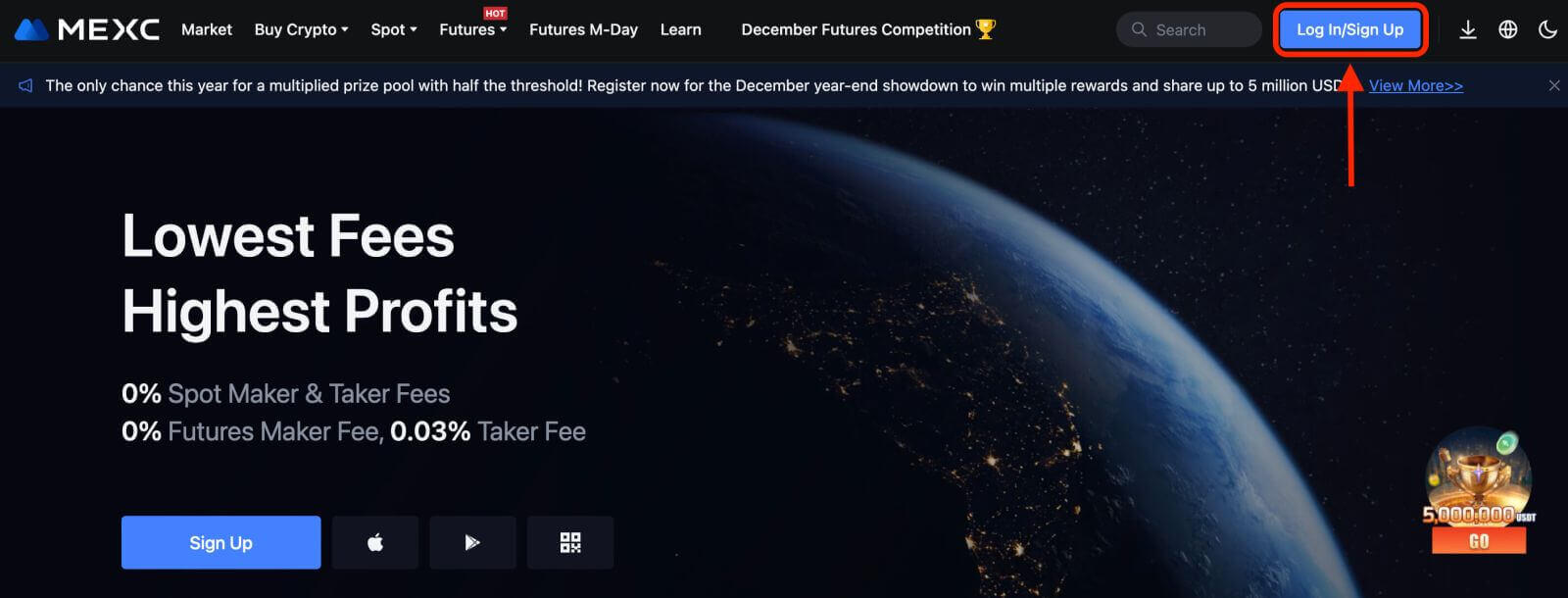
Stap 2: Voer uw mobiele telefoonnummer of e-mailadres in en controleer de geldigheid van uw telefoonnummer of e-mailadres.
E-mail 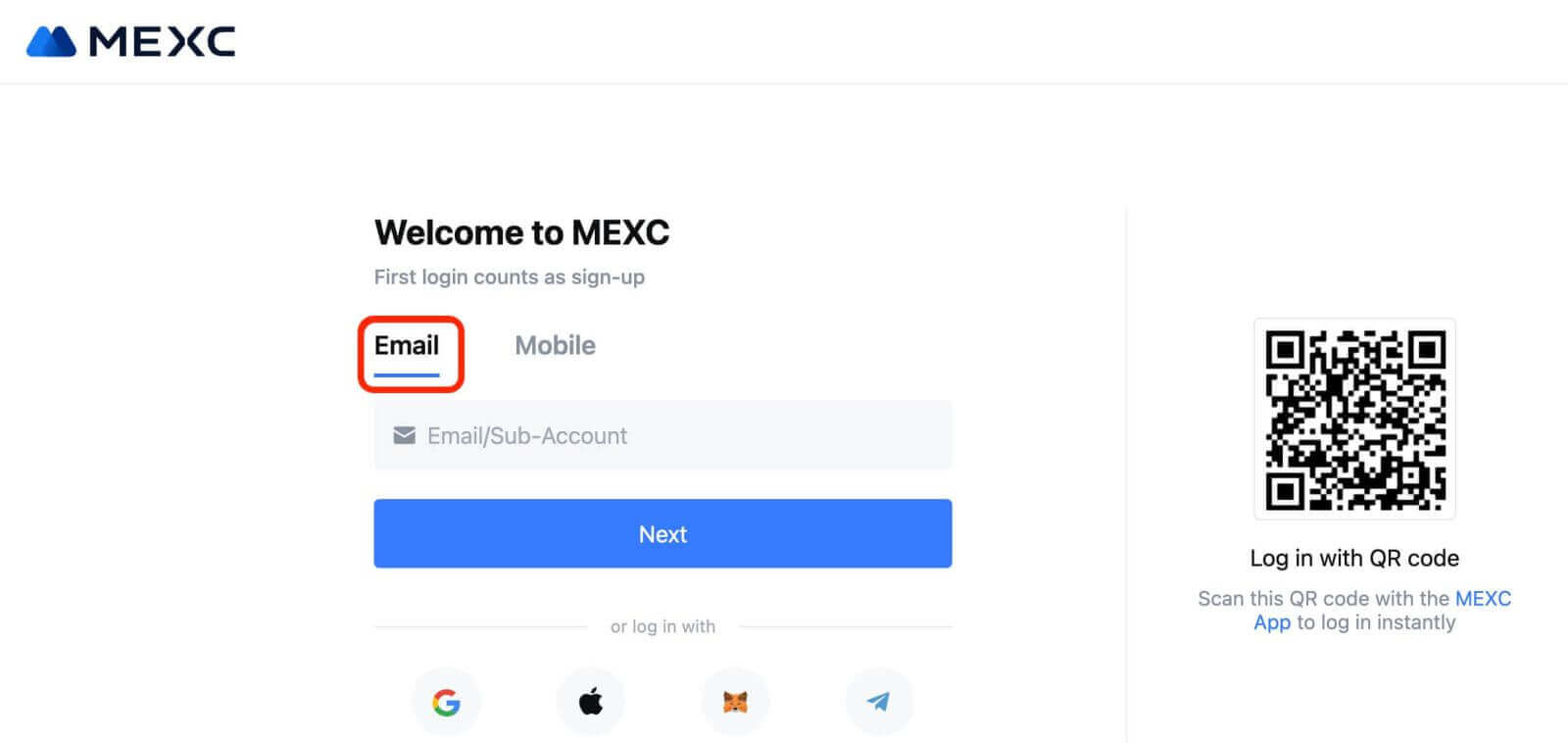
Telefoonnummer 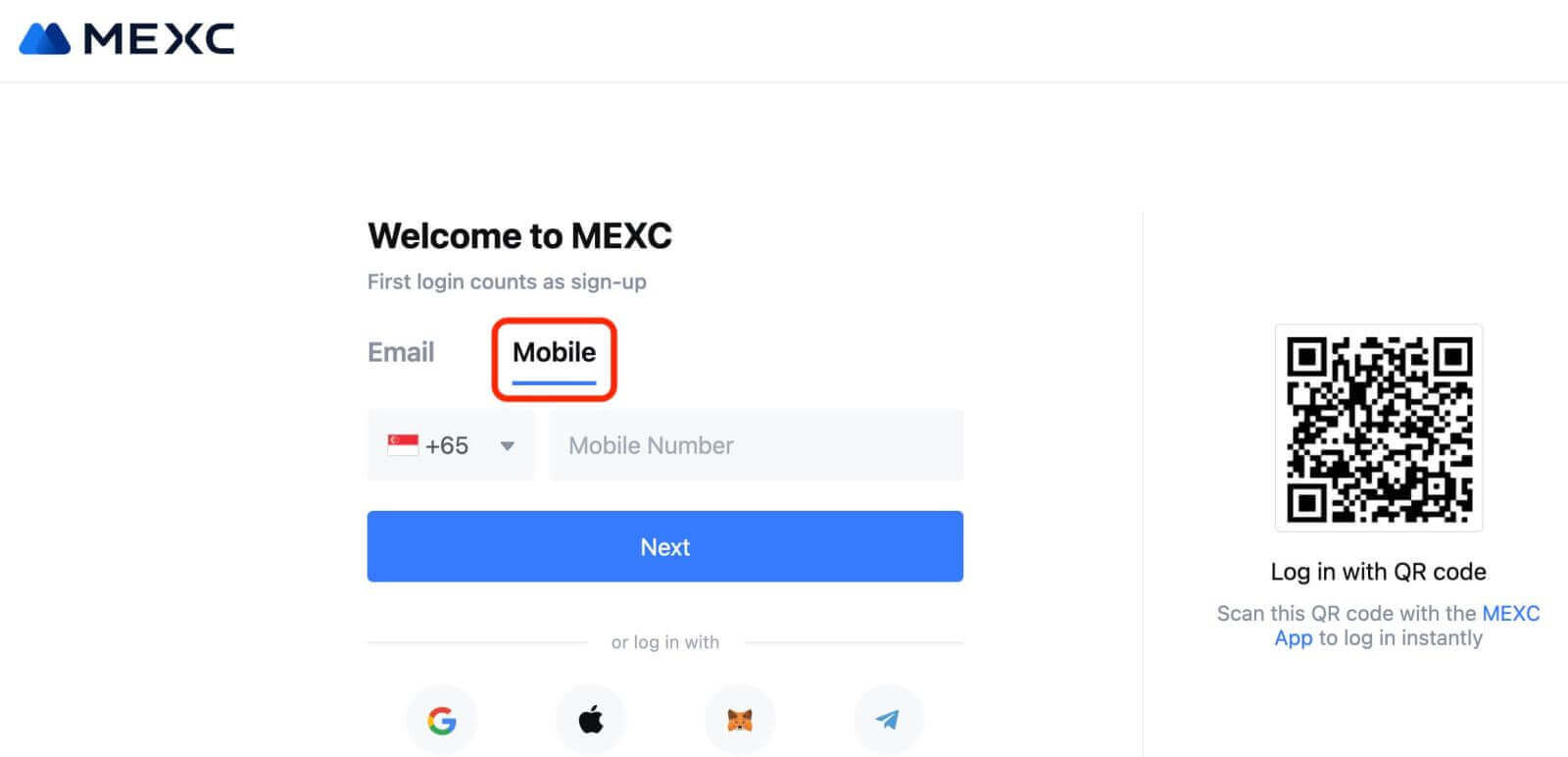
Stap 3: Voer uw aanmeldingswachtwoord in. Voor de veiligheid van uw account moet u ervoor zorgen dat uw wachtwoord minimaal 10 tekens bevat, inclusief hoofdletters en één cijfer. 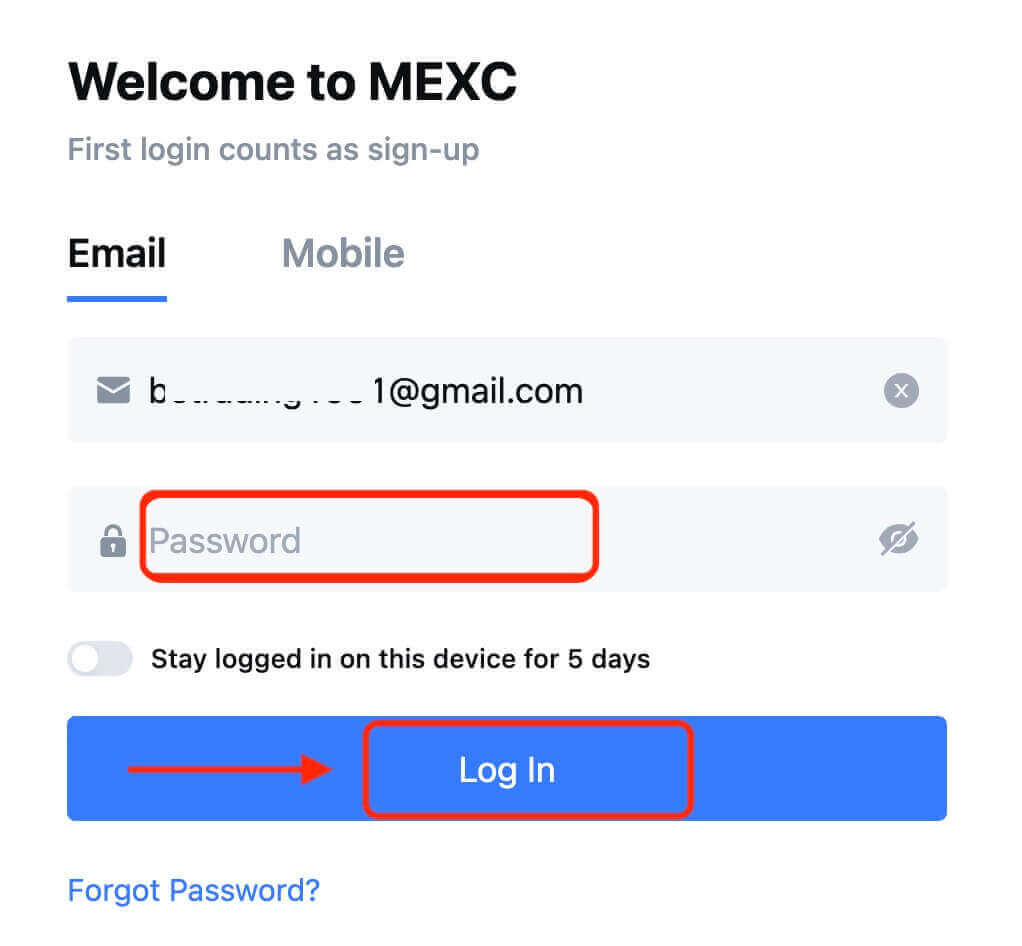
Stap 4: Er verschijnt een verificatievenster waarin u de verificatiecode invult. U ontvangt een 6-cijferige verificatiecode in uw e-mail of telefoon. (Controleer de prullenbak als er geen e-mail is ontvangen). Klik vervolgens op de knop [Bevestigen] . 
Stap 5: Gefeliciteerd! U heeft met succes een MEXC-account aangemaakt via e-mail of telefoonnummer. 
Hoe u een account op MEXC registreert bij Google
Bovendien kunt u via Google een MEXC-account aanmaken. Als u dat wilt doen, volgt
u deze stappen: 1. Ga eerst naar de MEXC-startpagina en klik op [ Inloggen/Aanmelden ]. 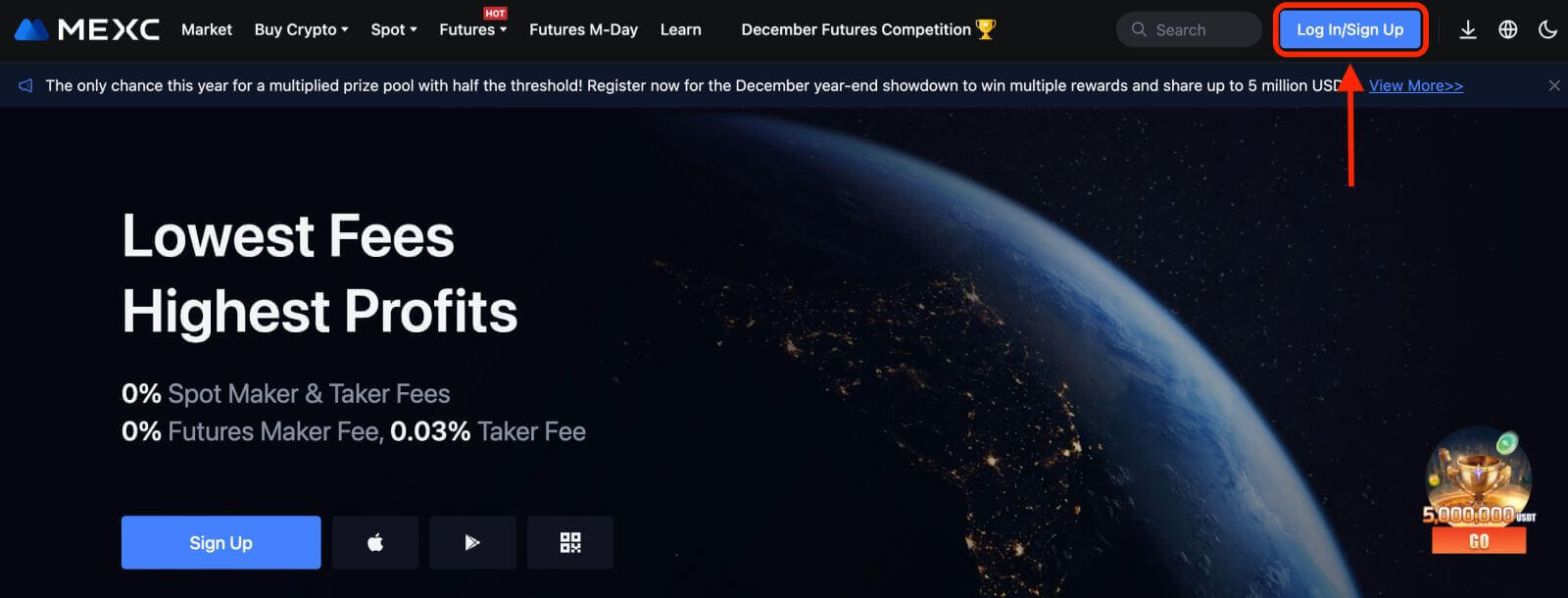
2. Klik op de [Google]-knop. 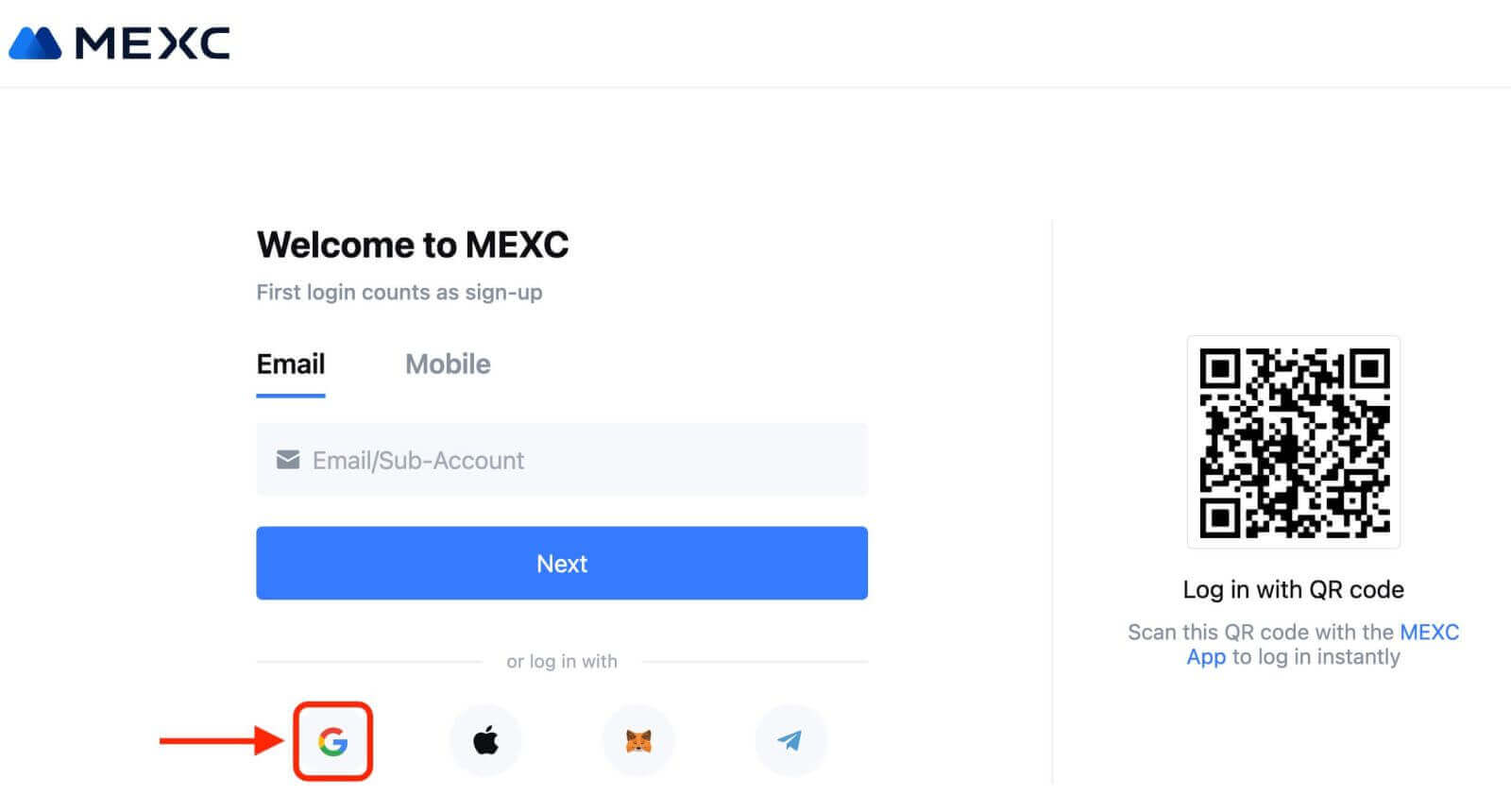
3. Er wordt een inlogvenster geopend, waarin u uw e-mailadres of telefoonnummer moet invoeren en op “Volgende” moet klikken. 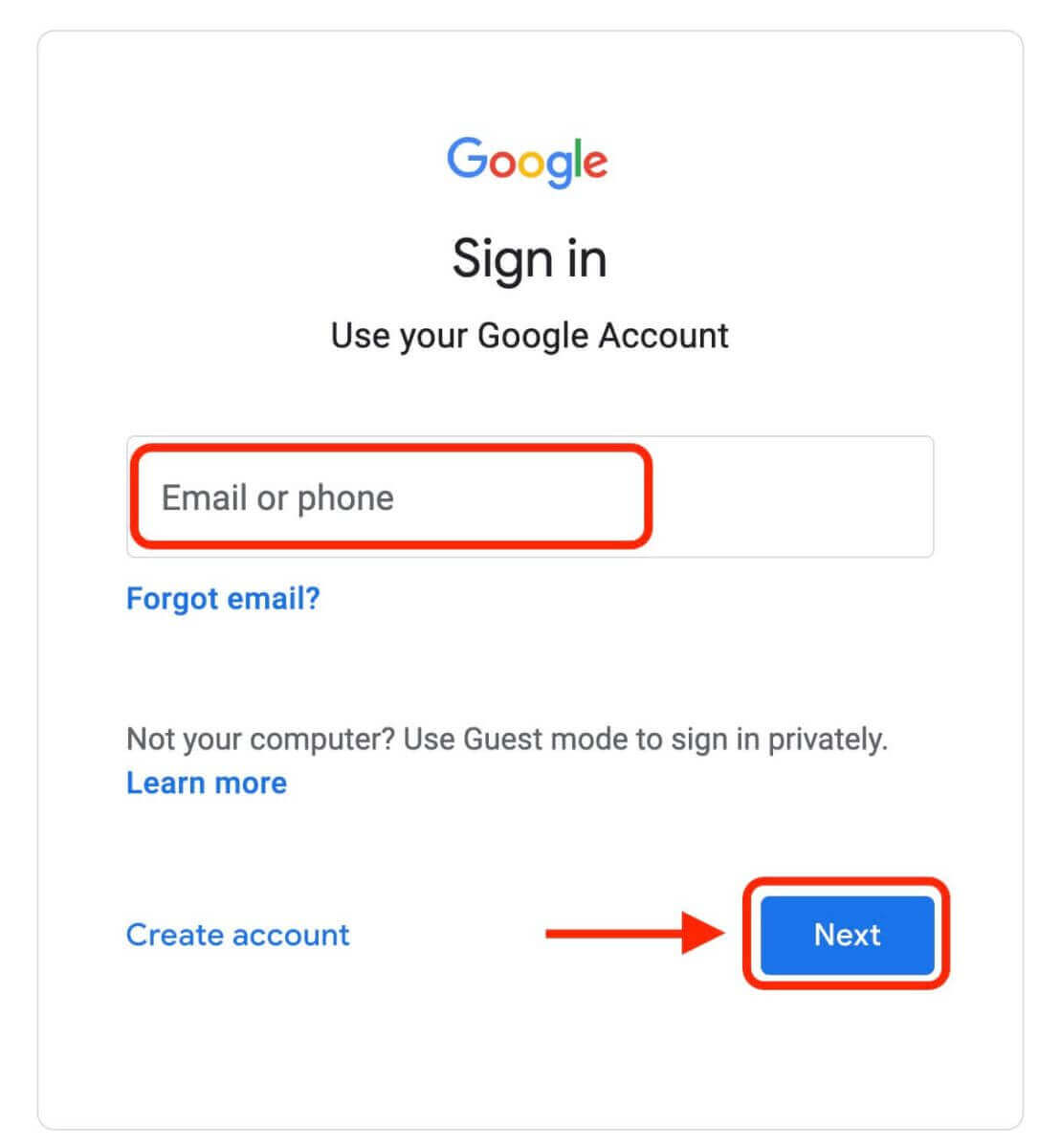
4. Voer vervolgens het wachtwoord van uw Google-account in en klik op “Volgende”. 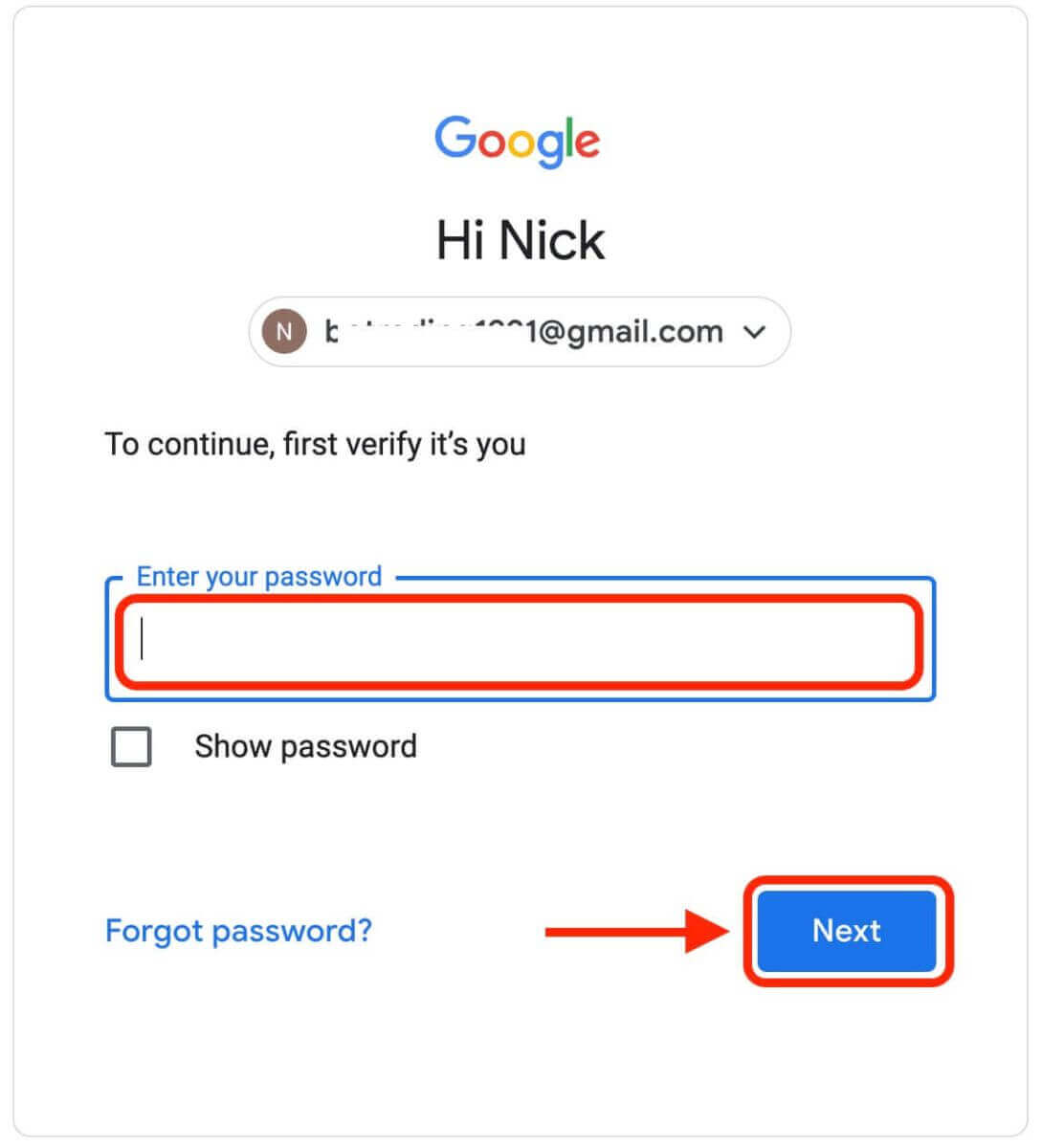
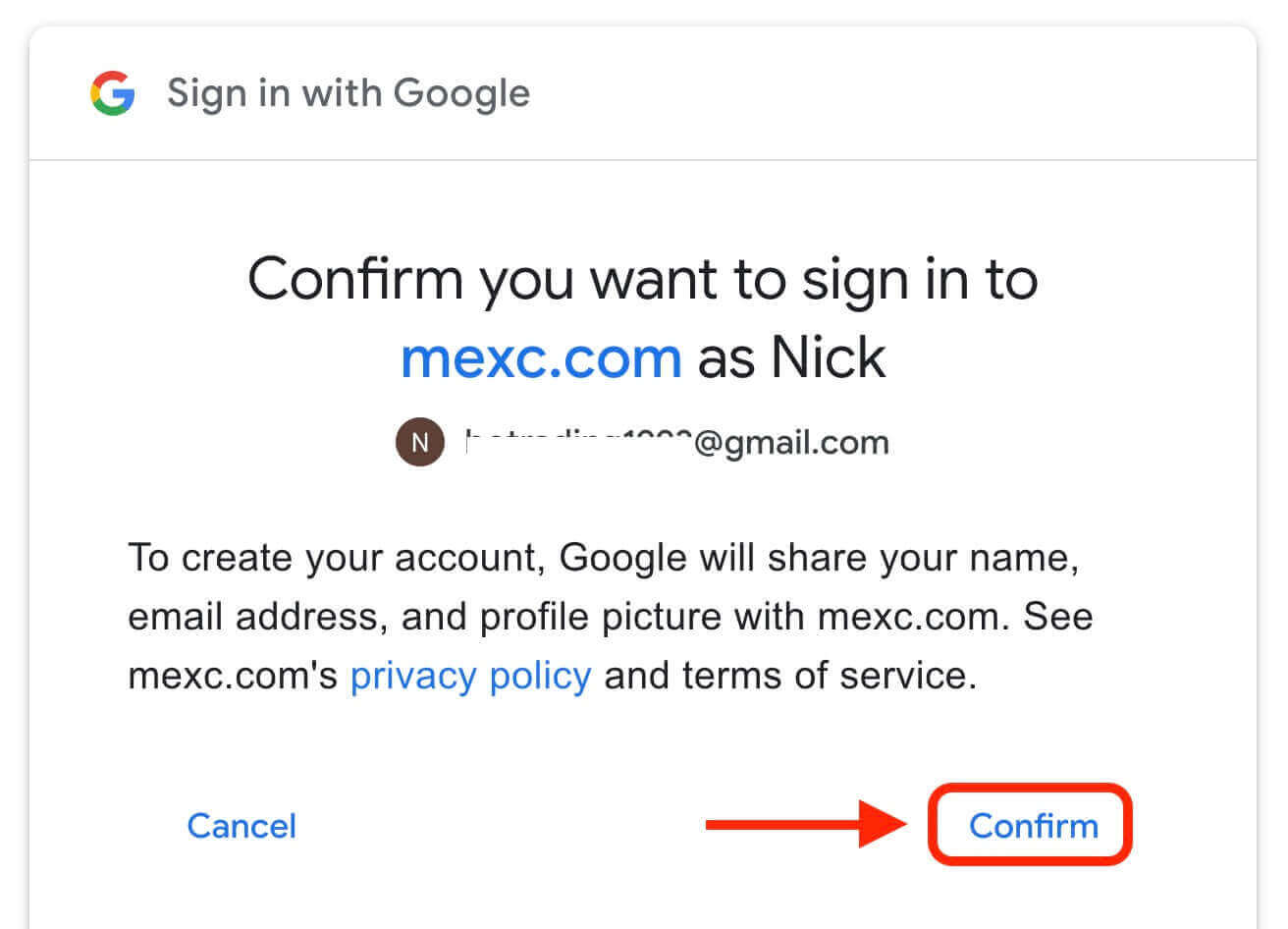
5. Klik op "Aanmelden voor een nieuw MEXC-account". 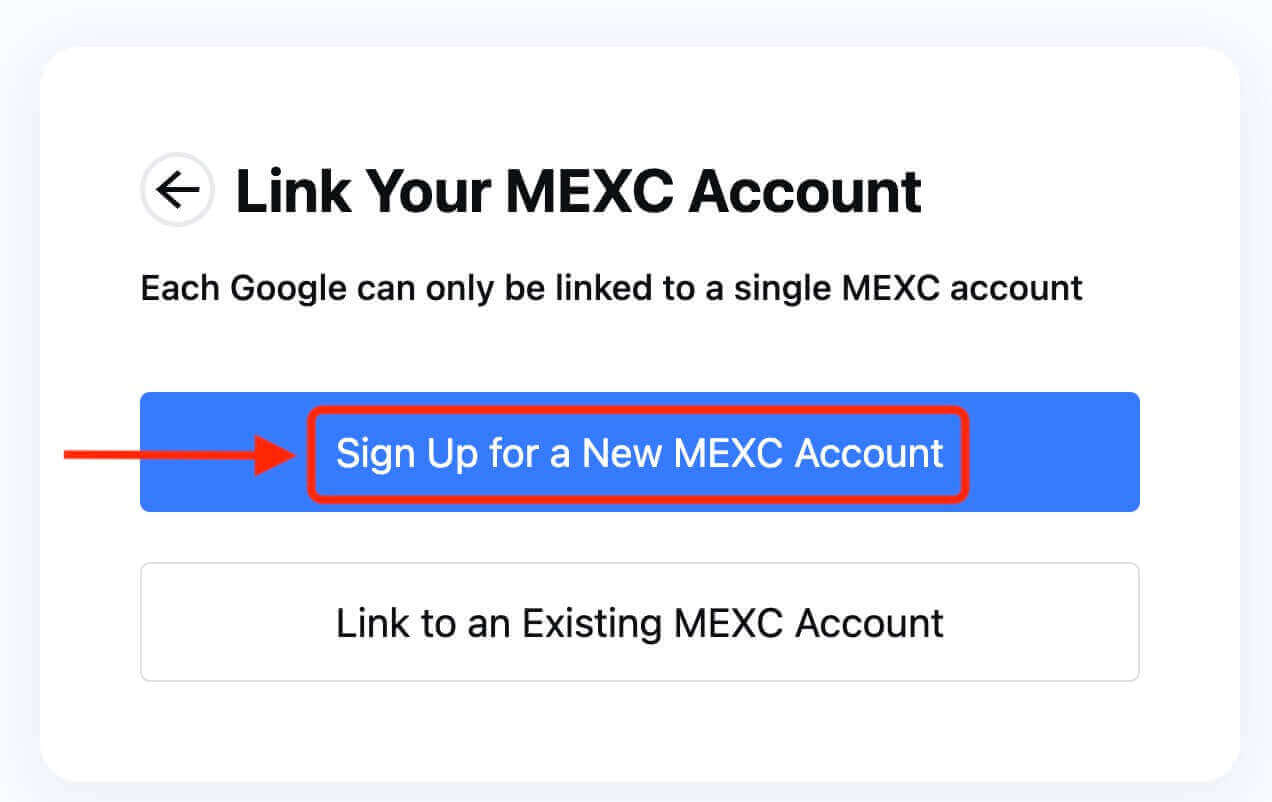
6. Vul uw gegevens in om een nieuw account aan te maken. Vervolgens [Aanmelden]. 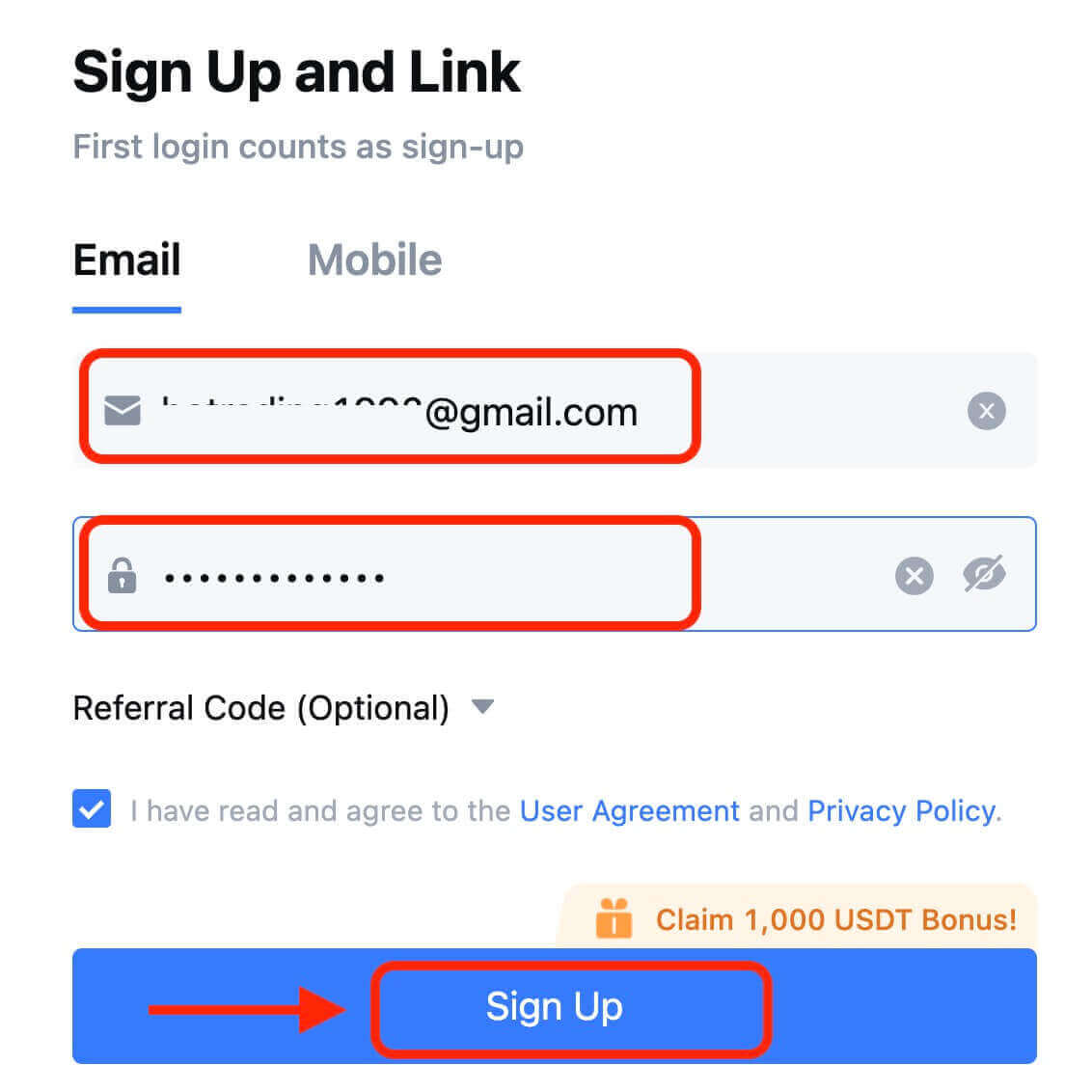
7. Voltooi het verificatieproces. U ontvangt een 6-cijferige verificatiecode in uw e-mail of telefoon. Voer de code in en klik op [Bevestigen]. 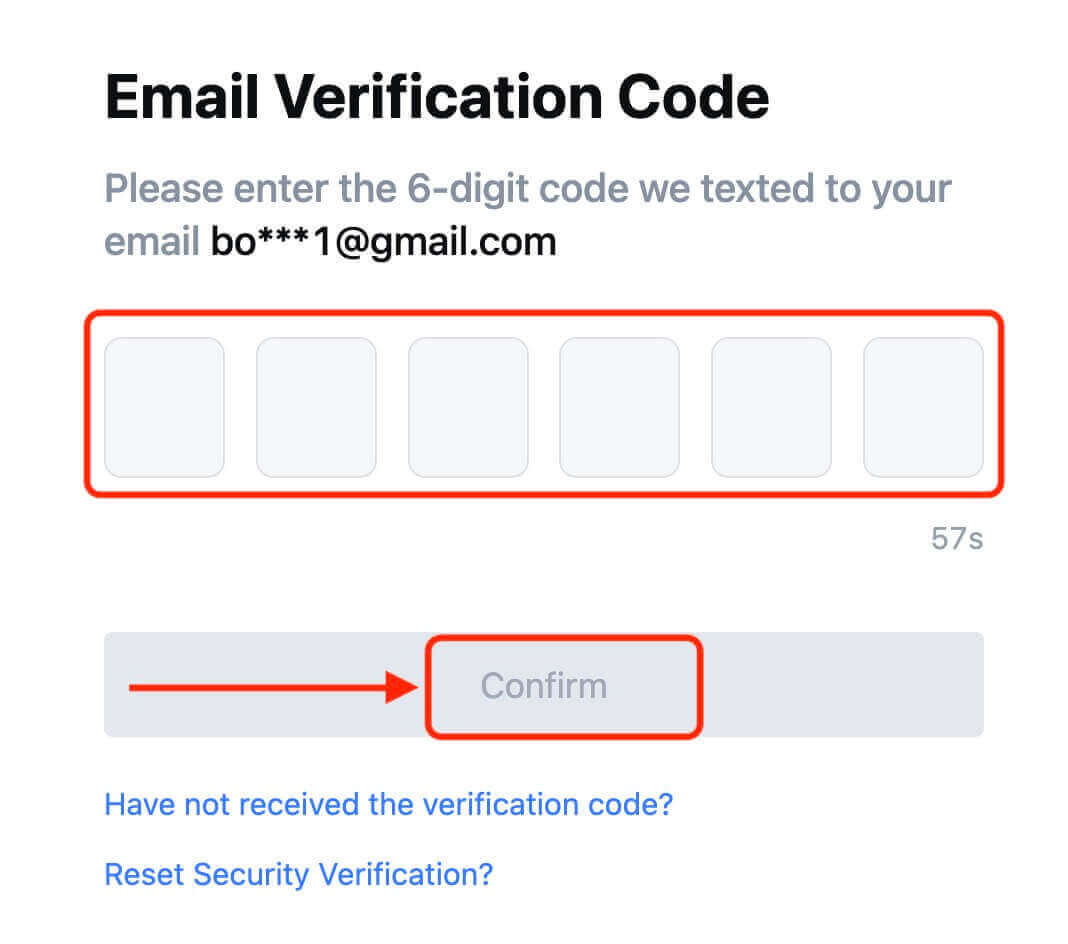
8. Gefeliciteerd! U heeft succesvol een MEXC-account aangemaakt via Google.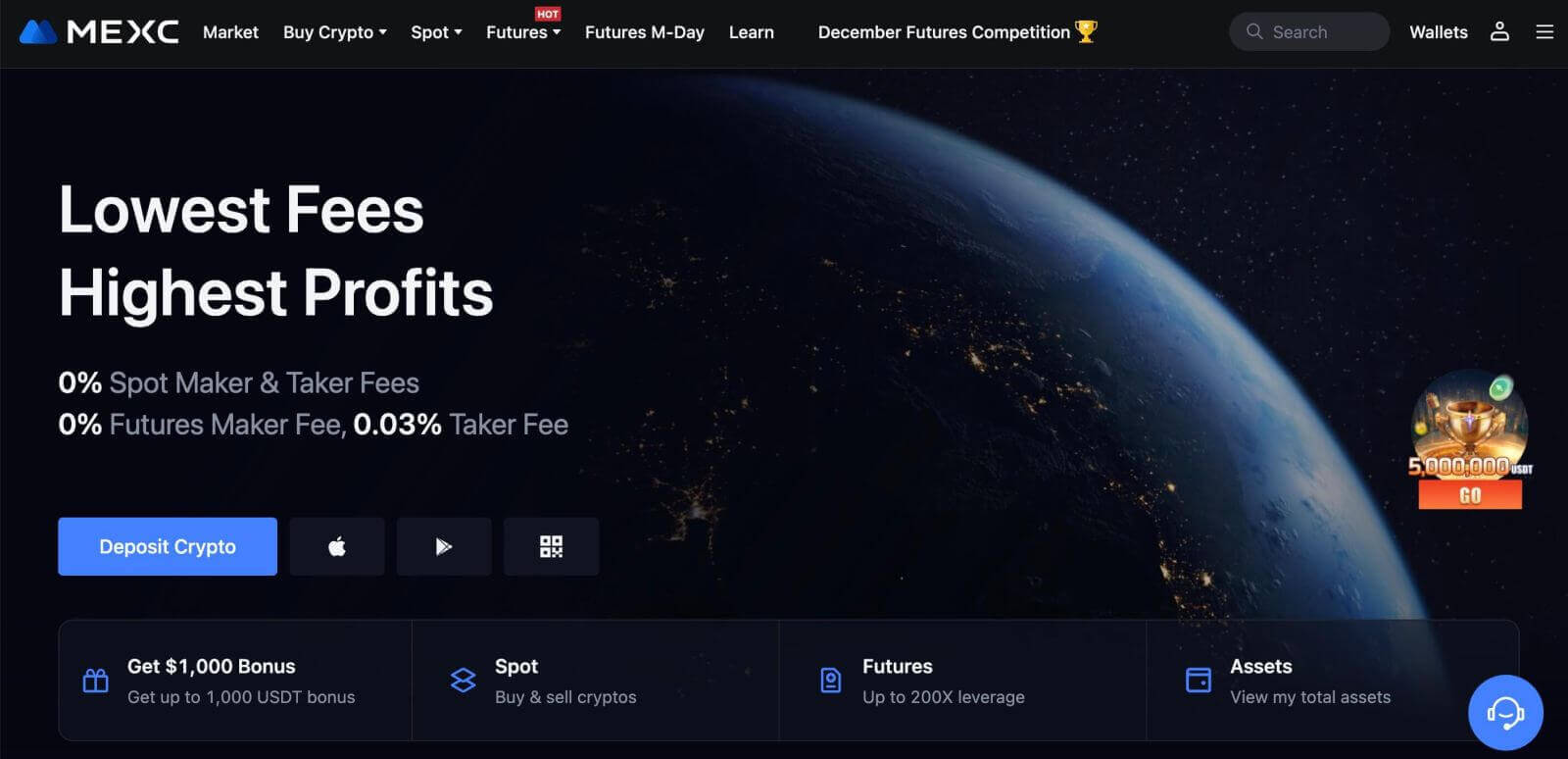
Hoe u een account op MEXC registreert bij Apple
1. U kunt zich ook aanmelden via Single Sign-On met uw Apple-account door naar MEXC te gaan en op [ Inloggen/Aanmelden ] te klikken. 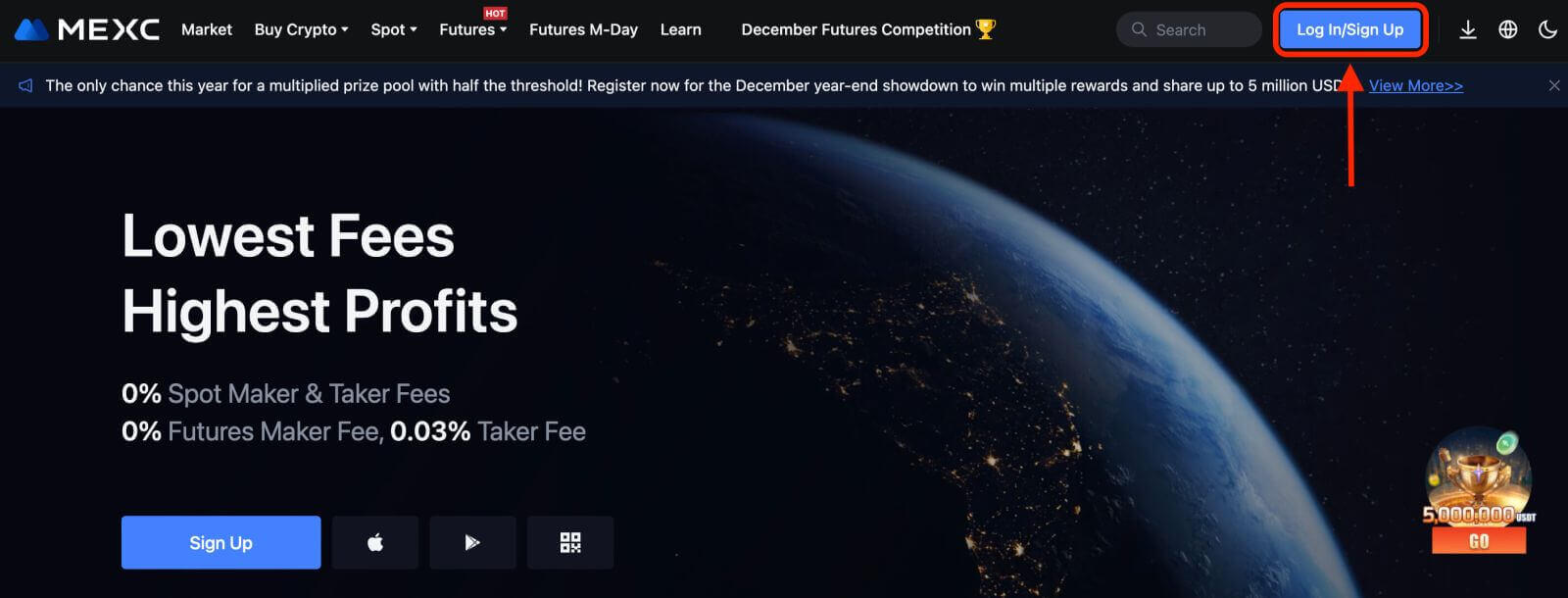 2. Selecteer [Apple], er verschijnt een pop-upvenster en u wordt gevraagd om u aan te melden bij MEXC met uw Apple-account.
2. Selecteer [Apple], er verschijnt een pop-upvenster en u wordt gevraagd om u aan te melden bij MEXC met uw Apple-account. 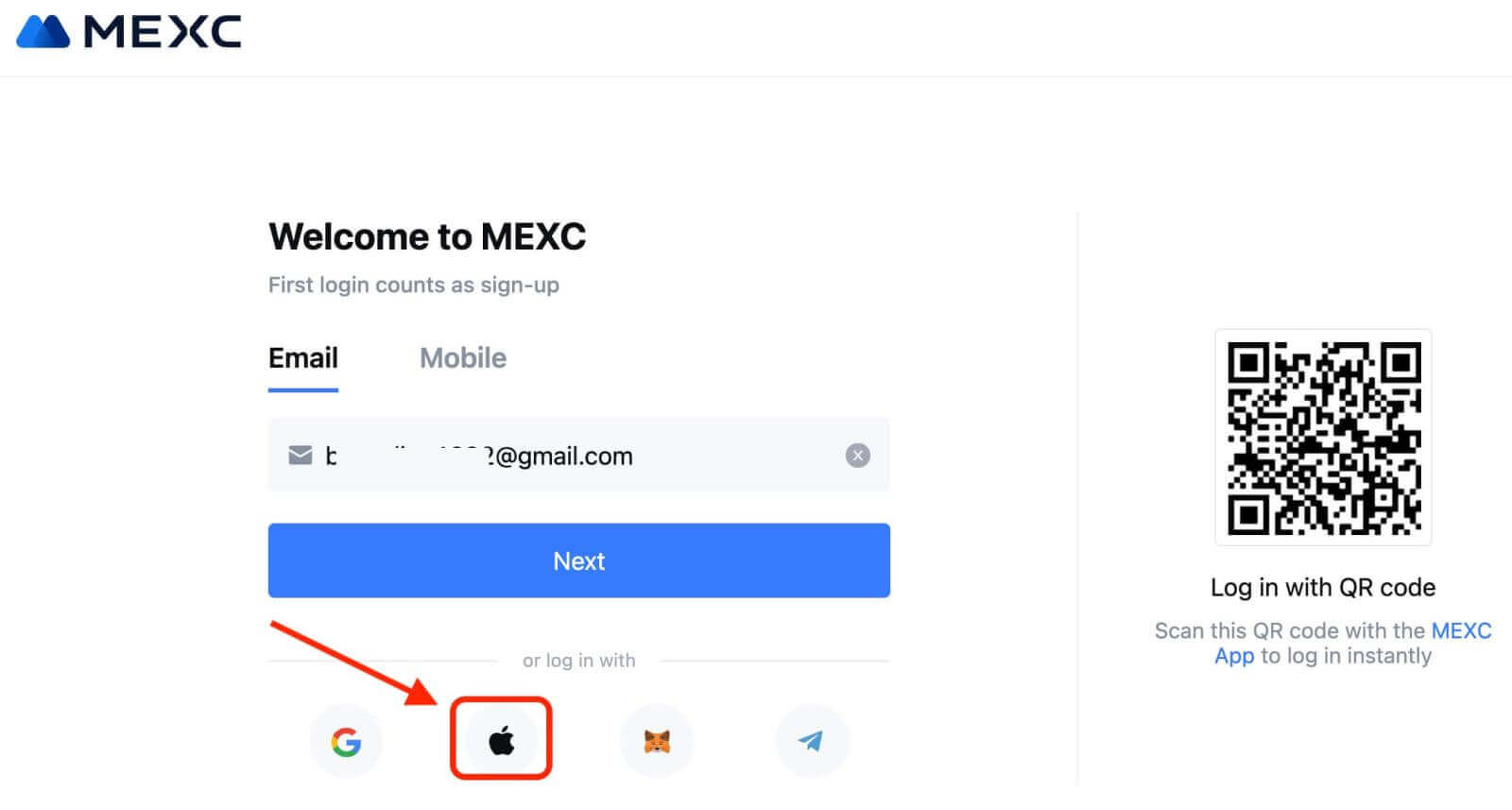
3. Voer uw Apple ID en wachtwoord in om in te loggen bij MEXC. 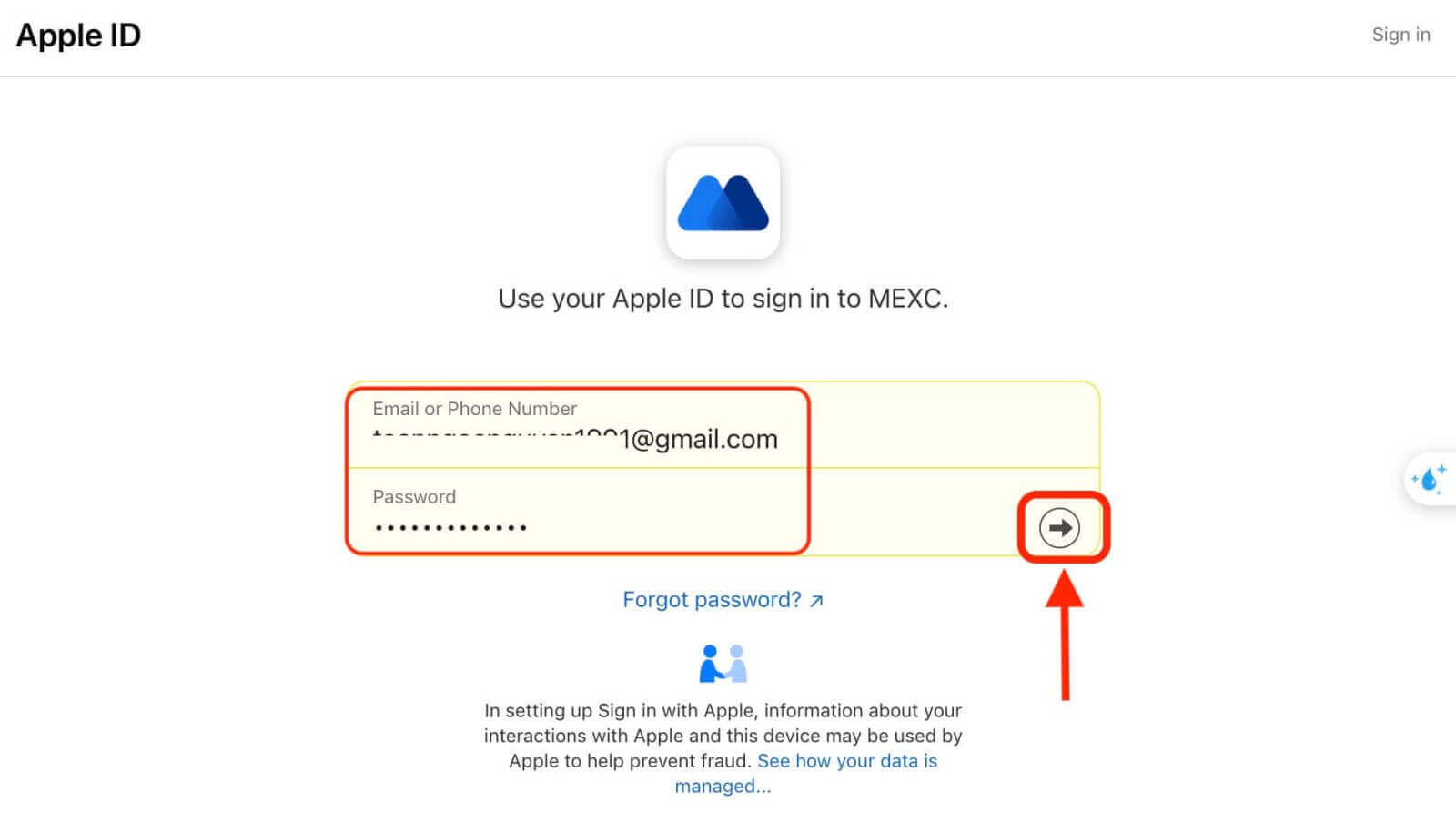
4. Klik op "Aanmelden voor een nieuw MEXC-account". 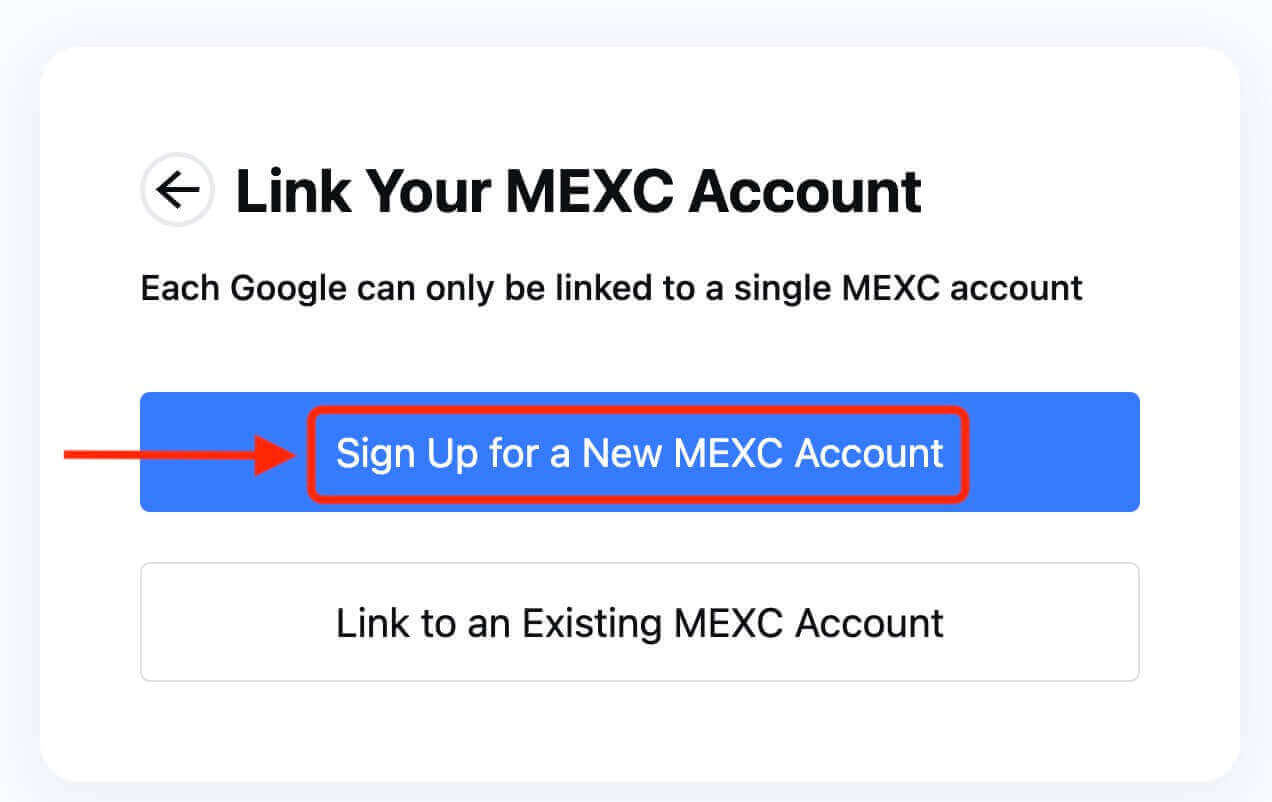
5. Vul uw gegevens in om een nieuw account aan te maken. Vervolgens [Aanmelden]. 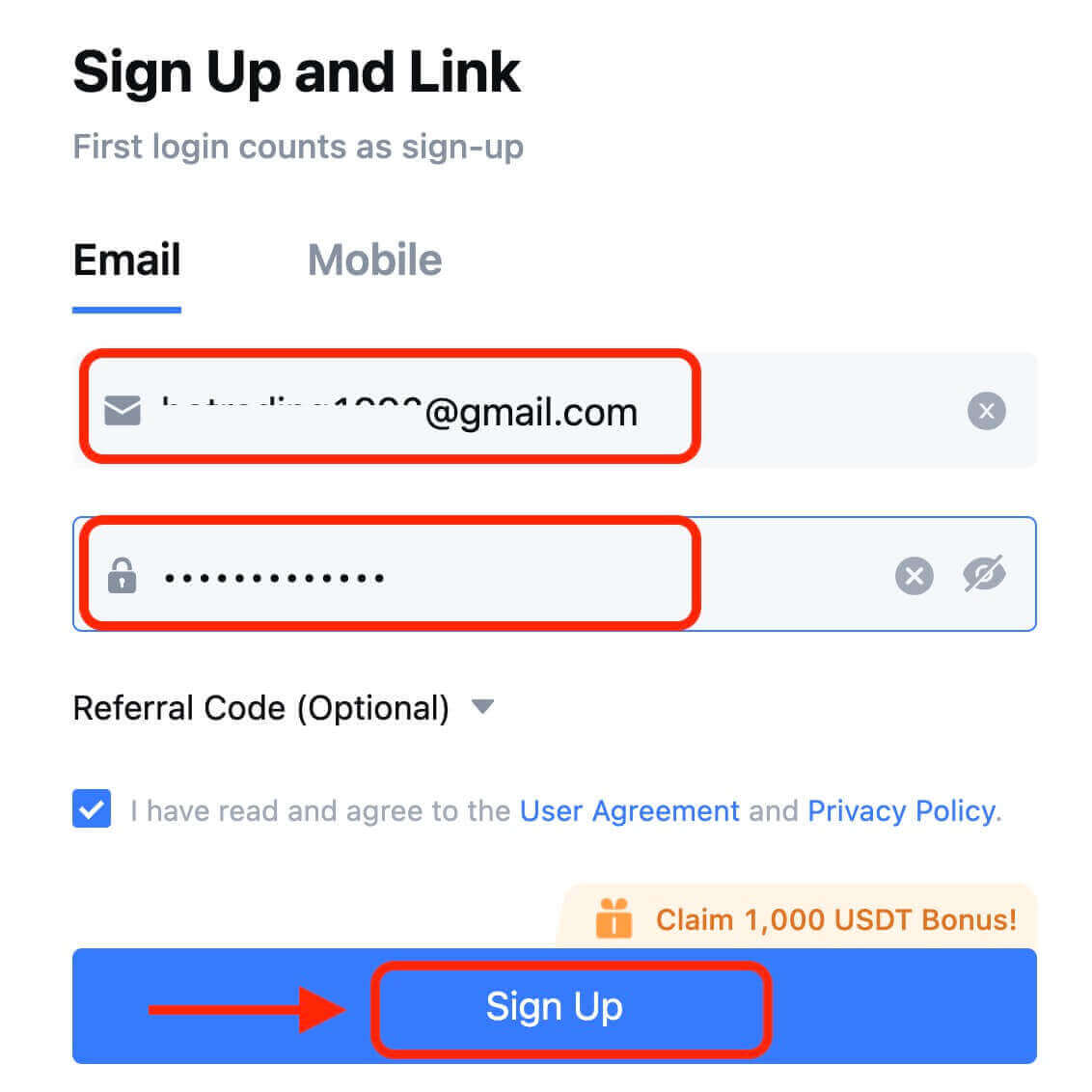
6. U ontvangt een 6-cijferige verificatiecode in uw e-mail of telefoon. Voer de code in en klik op [Bevestigen]. 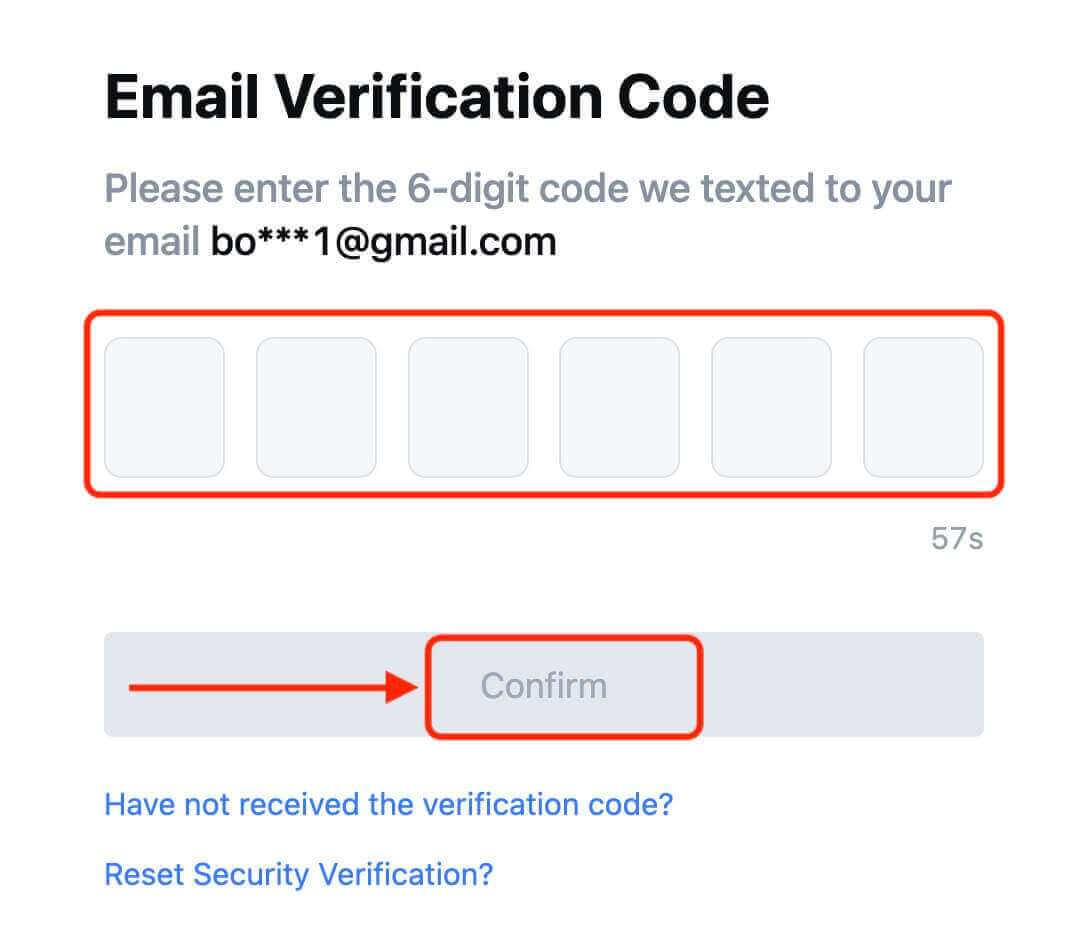
7. Gefeliciteerd! U heeft met succes een MEXC-account aangemaakt via Apple.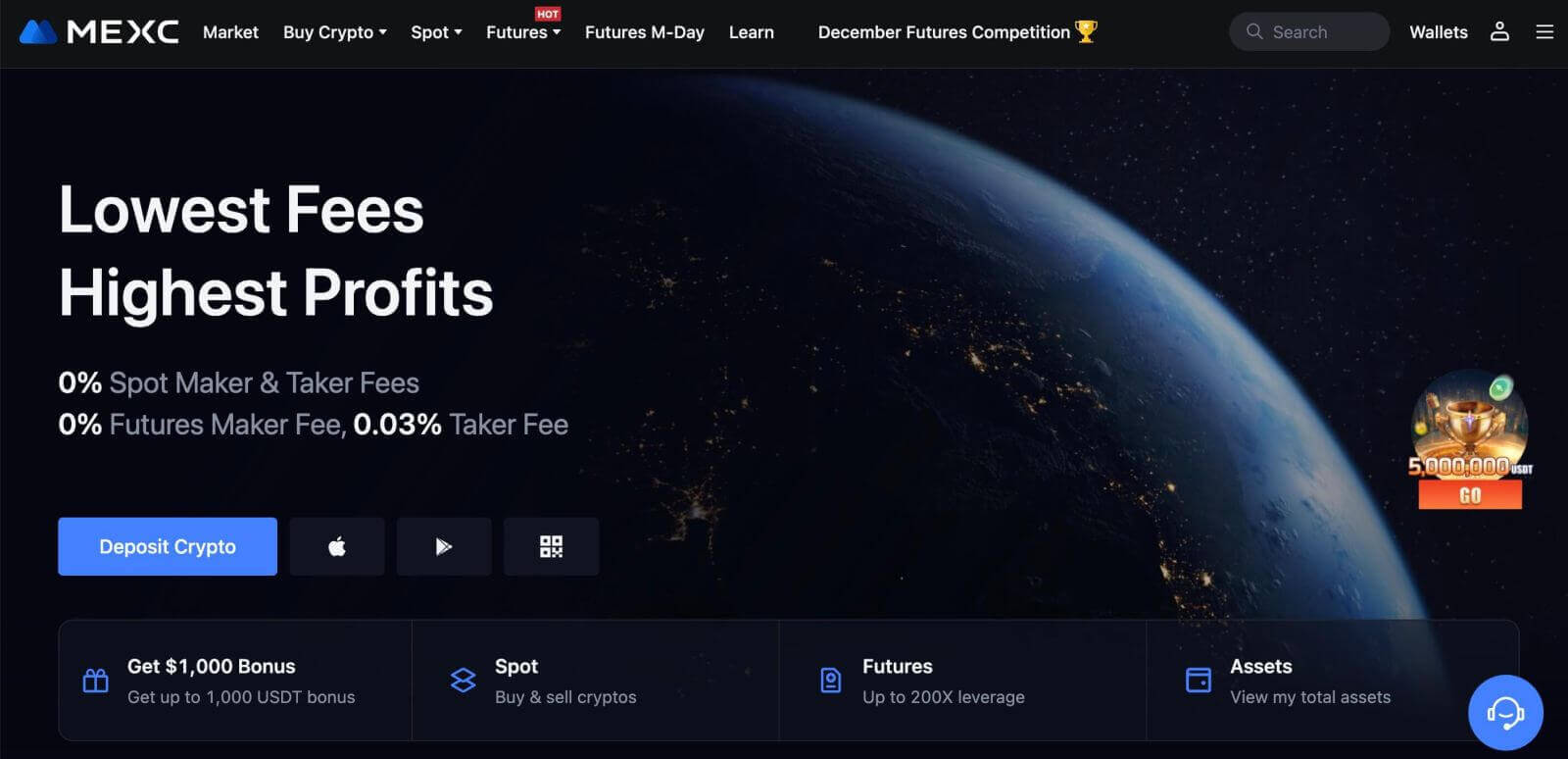
Hoe u een account op MEXC registreert bij Telegram
1. U kunt zich ook aanmelden met uw Telegram-account door naar MEXC te gaan en op [ Inloggen/Aanmelden ] te klikken. 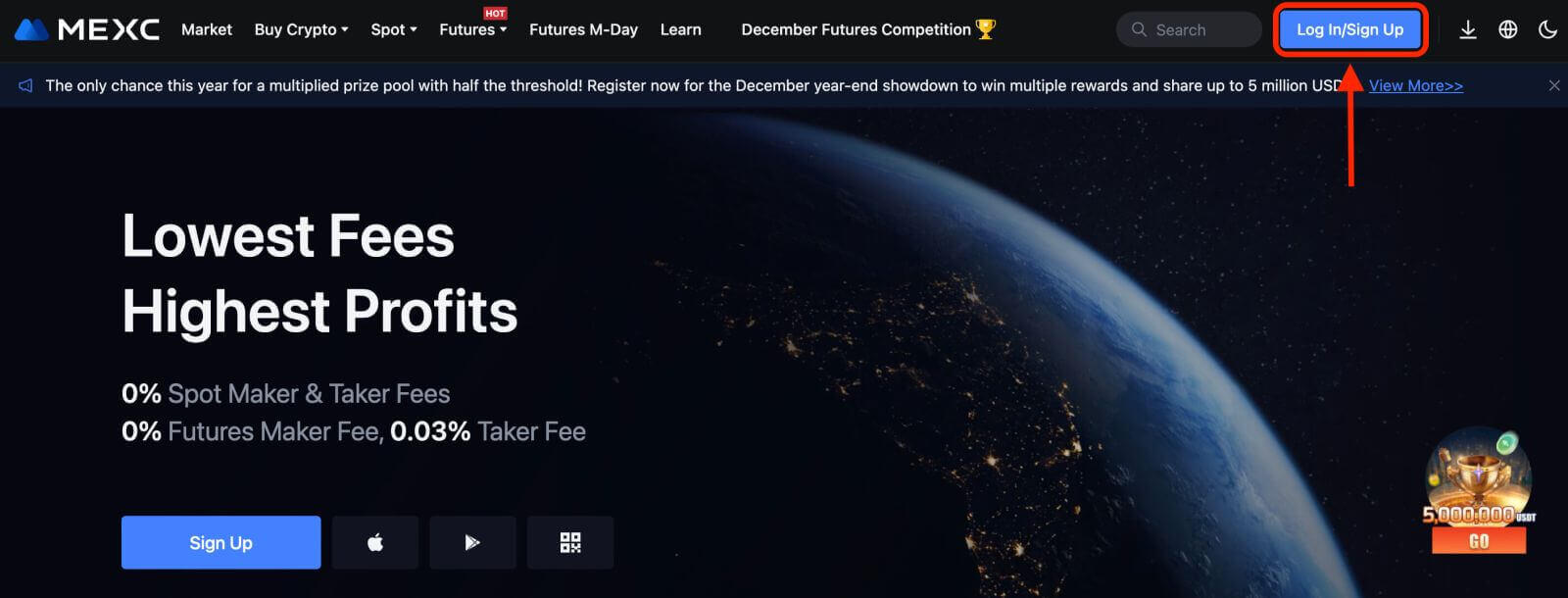
2. Selecteer [Telegram], er verschijnt een pop-upvenster en u wordt gevraagd om u aan te melden bij MEXC met uw Telegram-account. 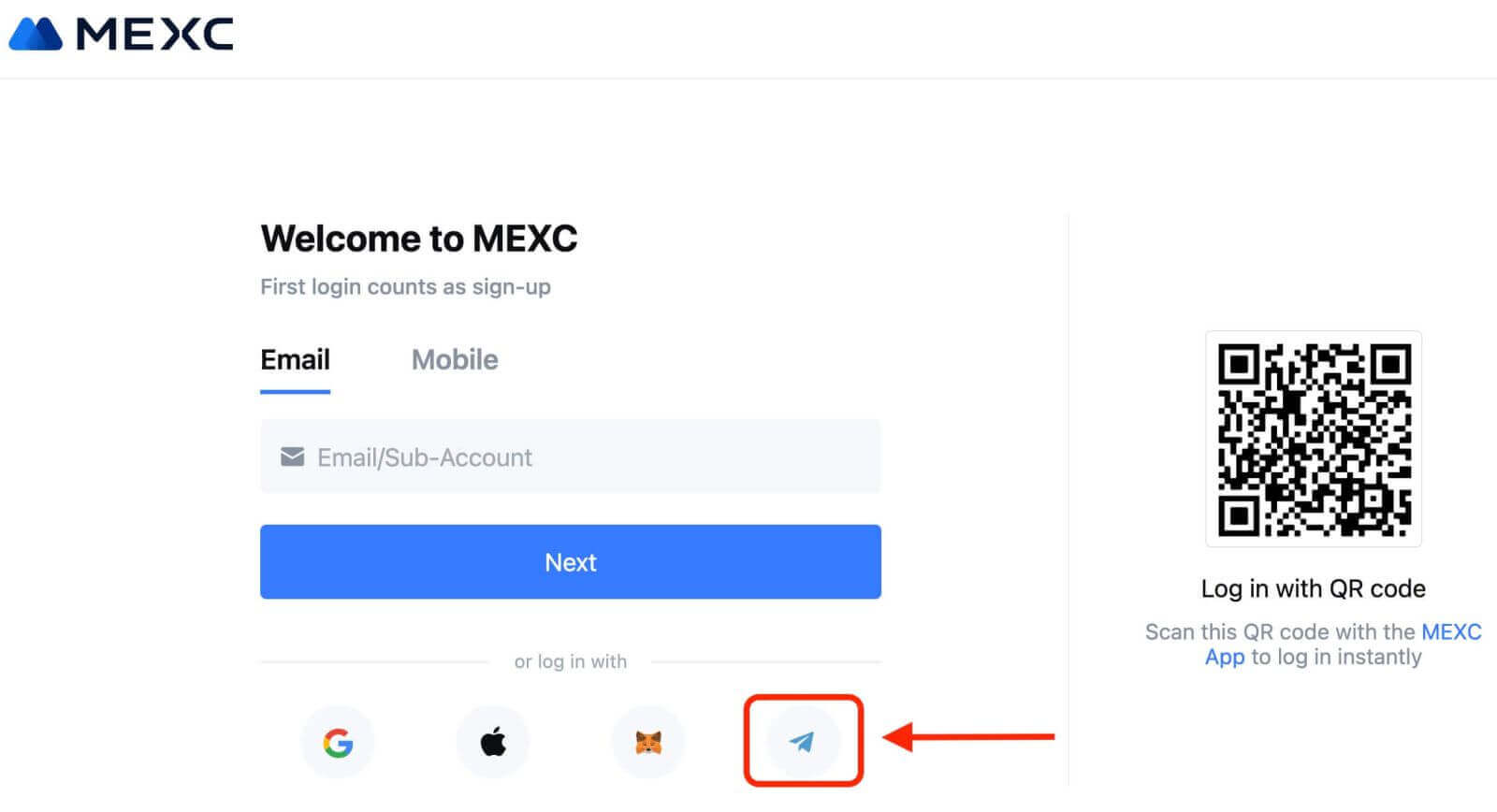
3. Voer uw telefoonnummer in om u aan te melden bij MEXC. 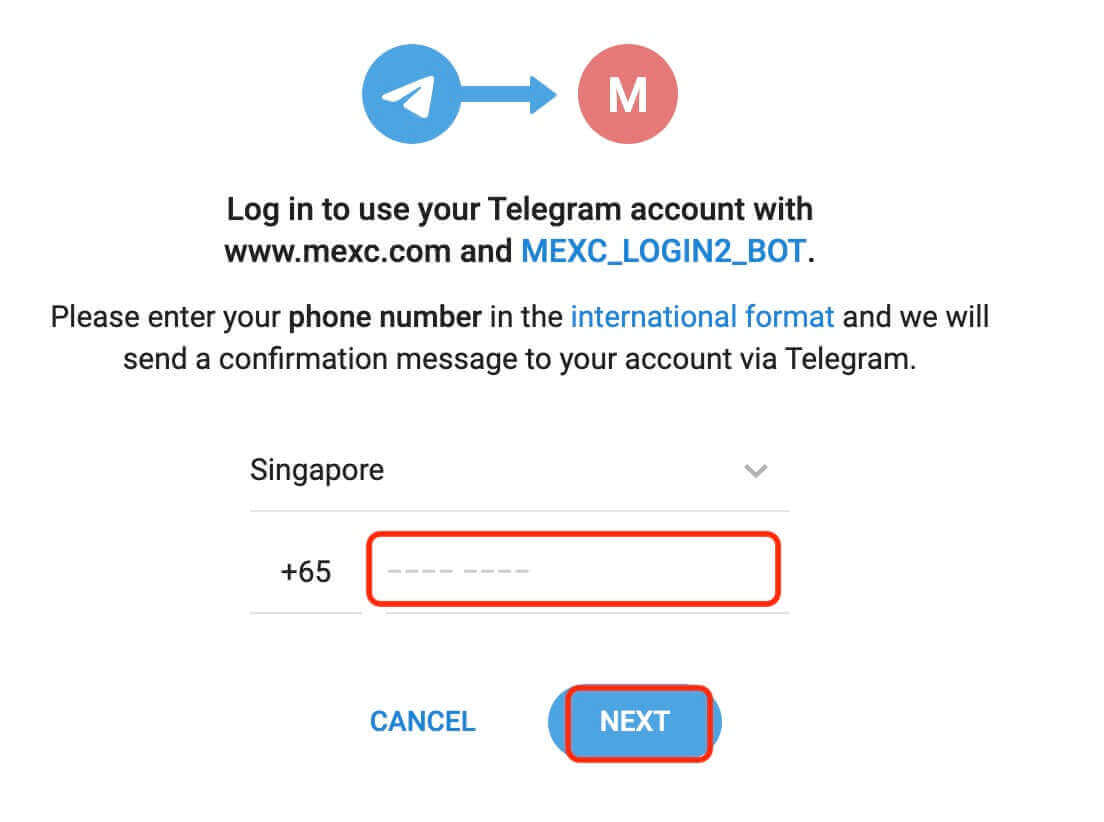
4. Je ontvangt het verzoek in Telegram. Bevestig dat verzoek.
5. Accepteer het verzoek op de MEXC-website. 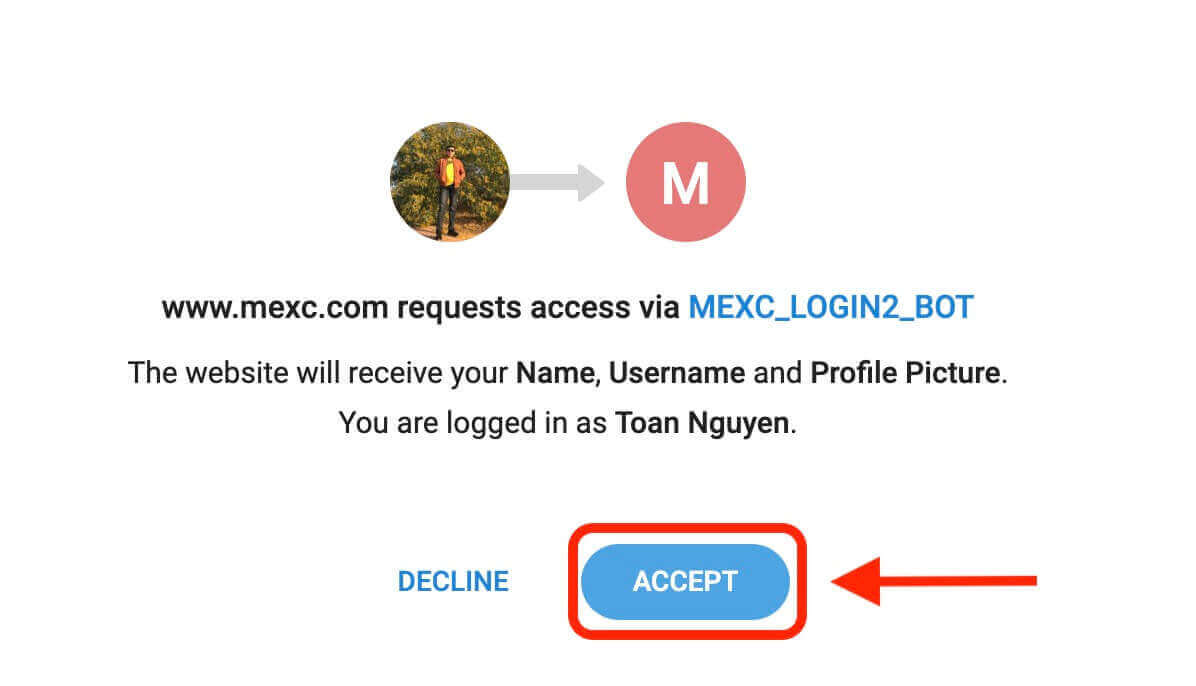
6. Klik op "Aanmelden voor een nieuw MEXC-account". 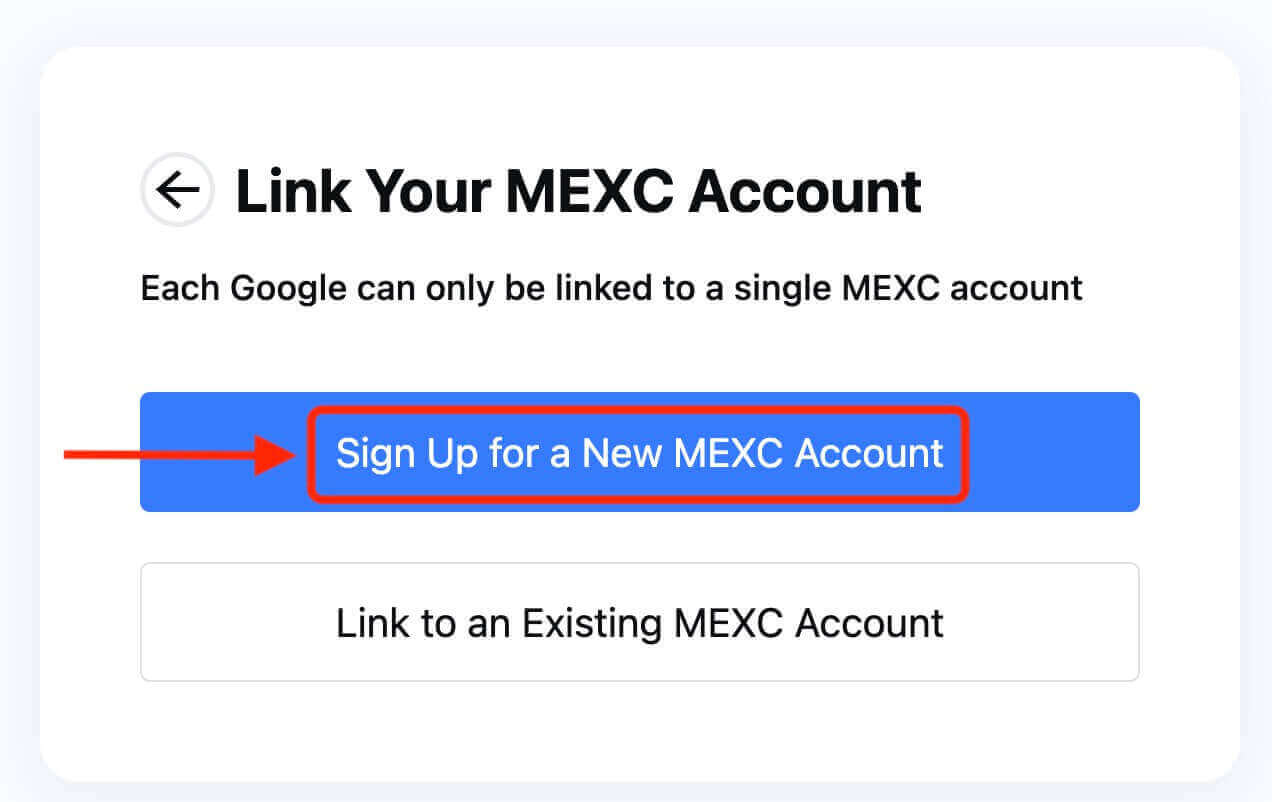
7. Vul uw gegevens in om een nieuw account aan te maken. Vervolgens [Aanmelden]. 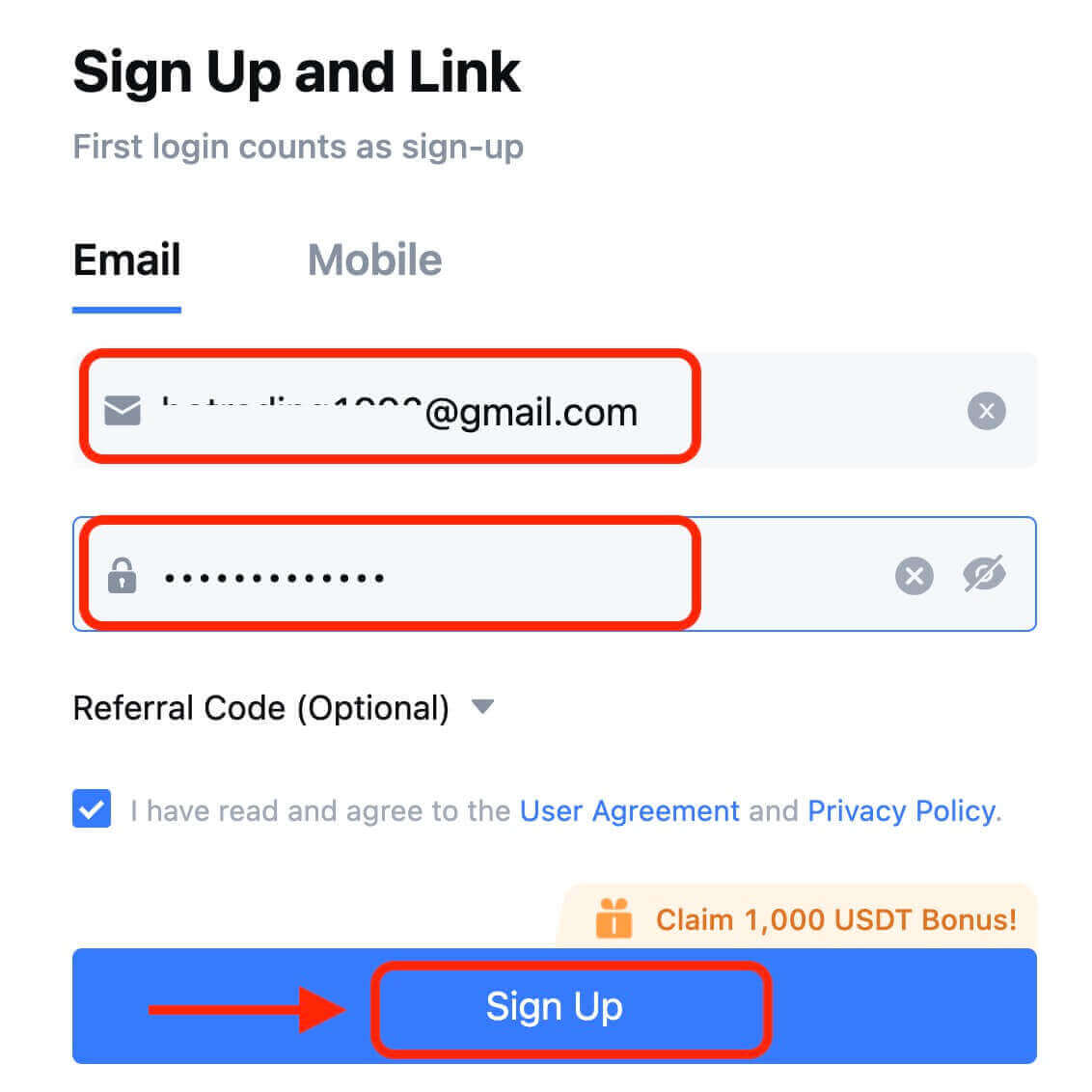
8. U ontvangt een 6-cijferige verificatiecode in uw e-mail of telefoon. Voer de code in en klik op [Bevestigen]. 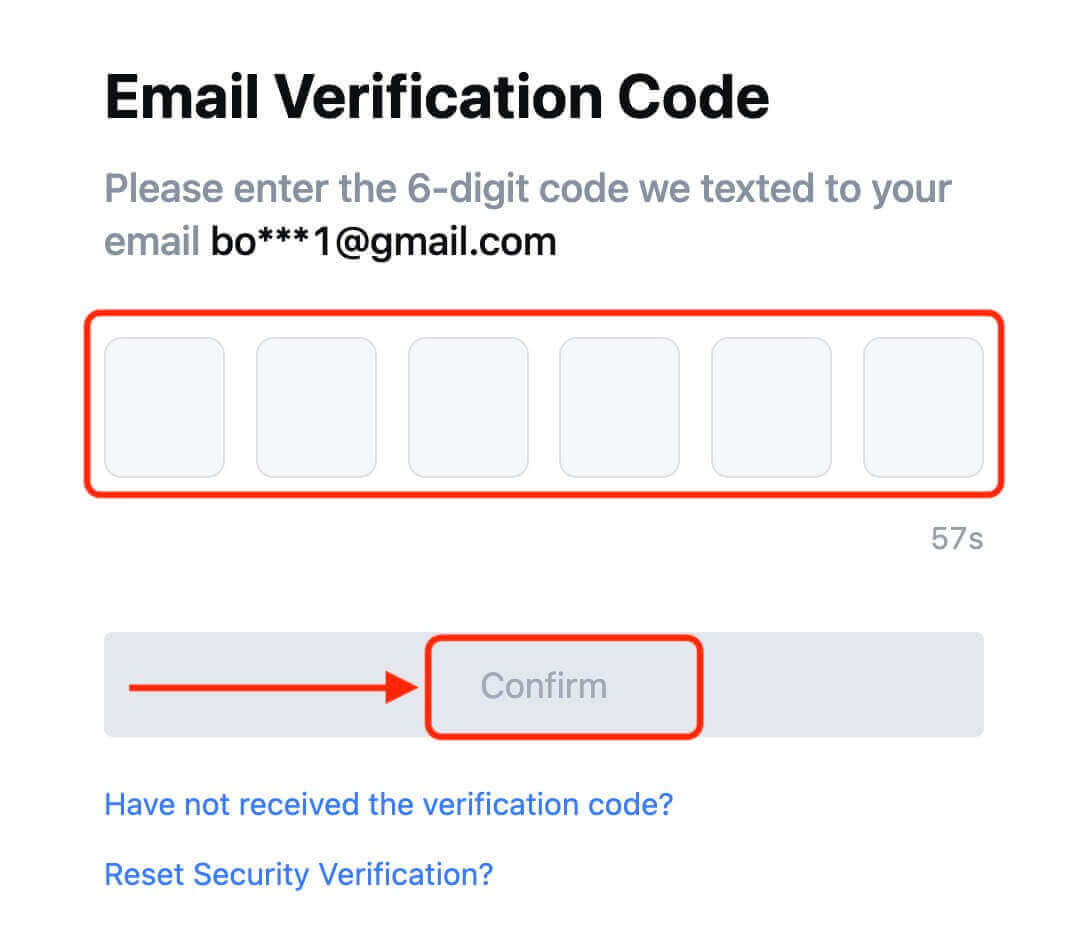
9. Gefeliciteerd! U heeft met succes een MEXC-account aangemaakt via Telegram.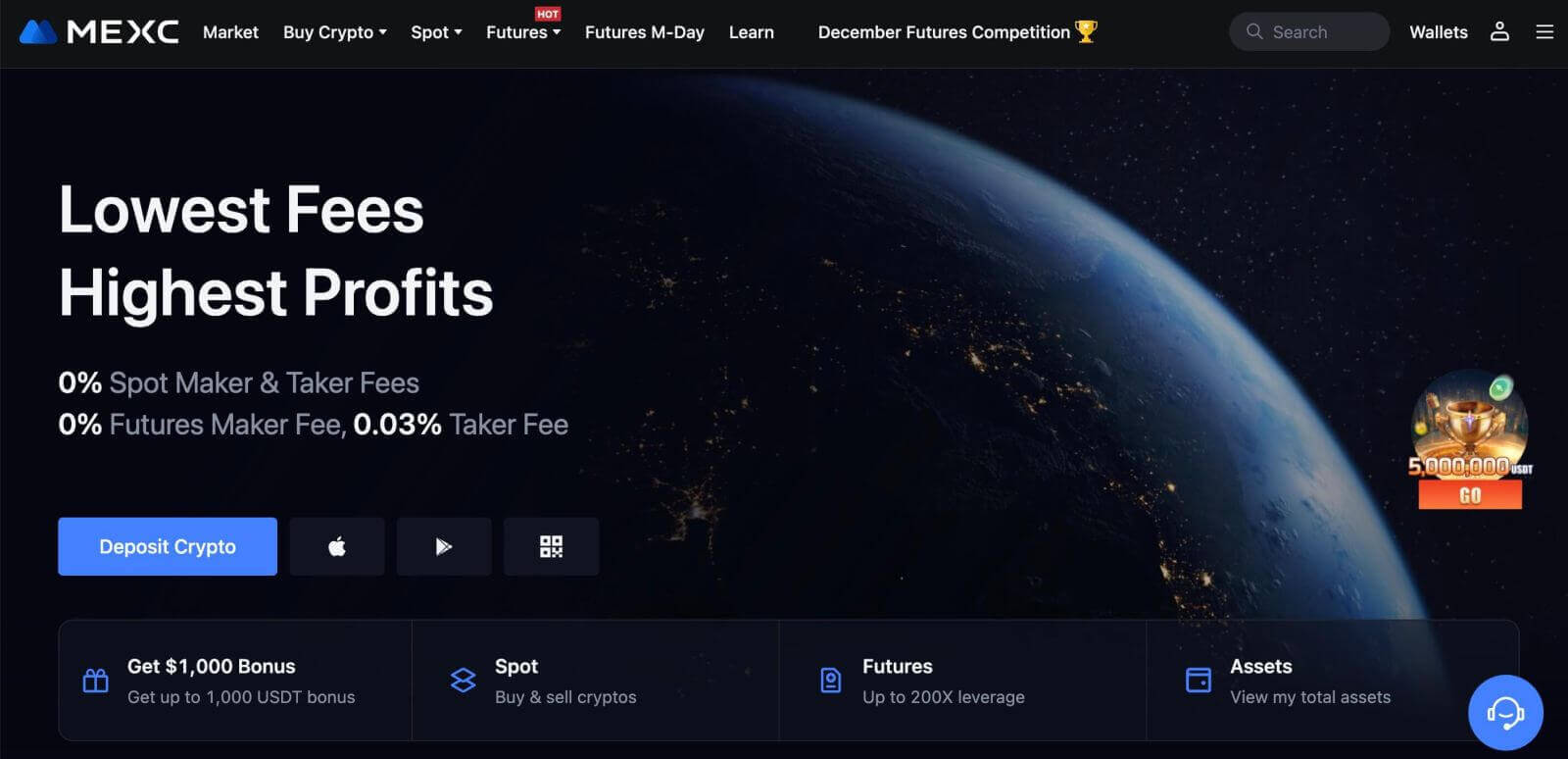
Hoe u een account registreert in de MEXC-app
U kunt zich eenvoudig met een paar tikken registreren voor een MEXC-account met uw e-mailadres, telefoonnummer of uw Apple/Google/Telegram-account op de MEXC-app.
Stap 1: Download en installeer de MEXC-app
- Bezoek de App Store (voor iOS) of Google Play Store (voor Android) op uw mobiele apparaat.
- Zoek in de winkel naar "MEXC" en download de MEXC-app.
- Installeer de app op uw apparaat.
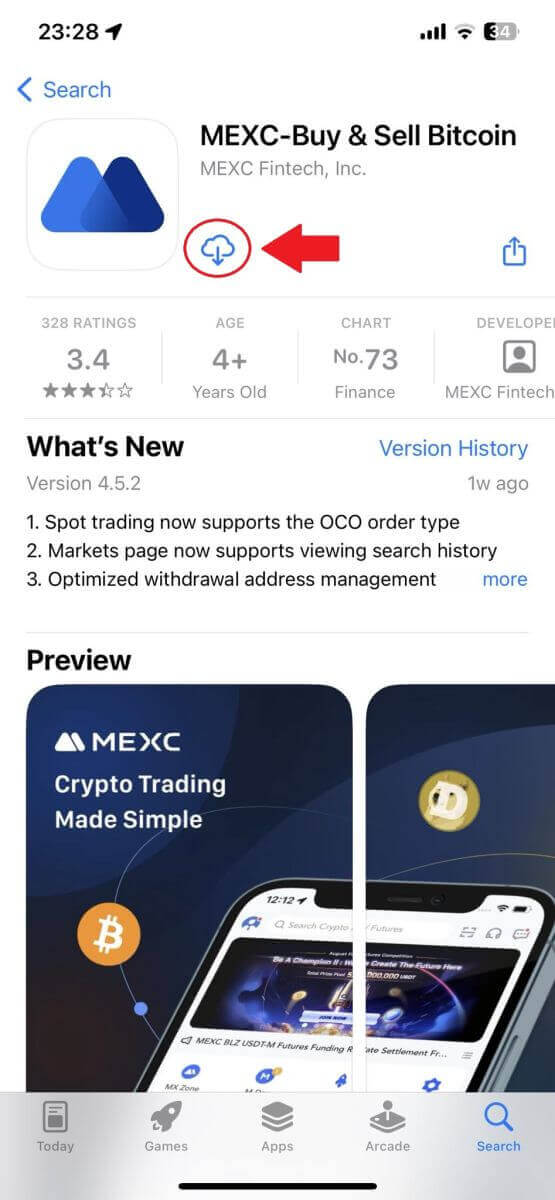
Stap 2: Open de MEXC-app
- Zoek het MEXC app-pictogram op het startscherm van uw apparaat of in het app-menu.
- Tik op het pictogram om de MEXC-app te openen.
Stap 3: Ga naar de inlogpagina
- Tik op het pictogram linksboven. Vervolgens vindt u opties zoals 'Inloggen'. Tik op deze optie om door te gaan naar de inlogpagina.
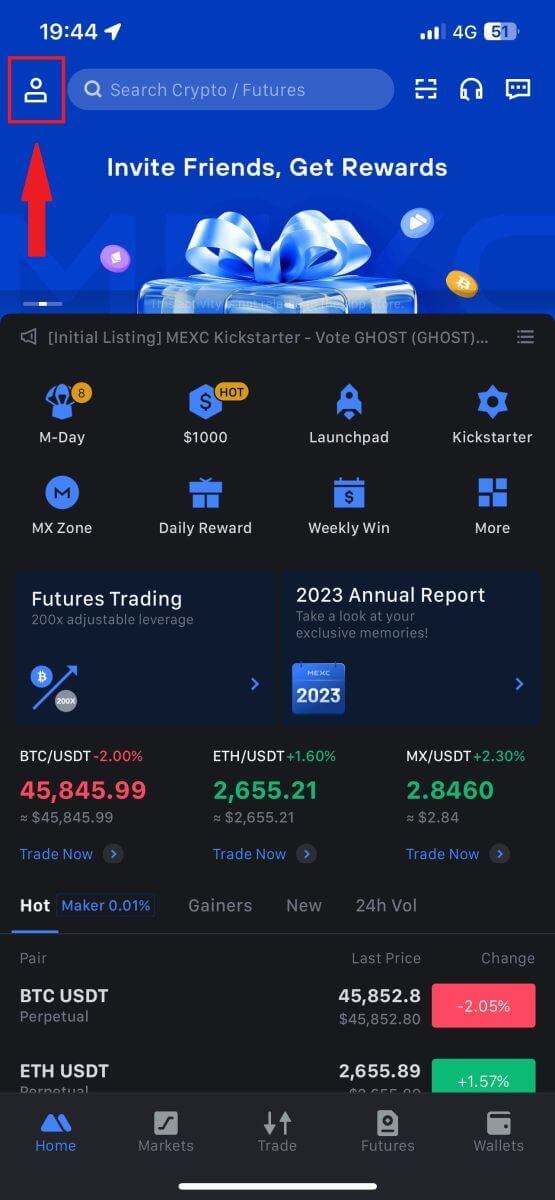
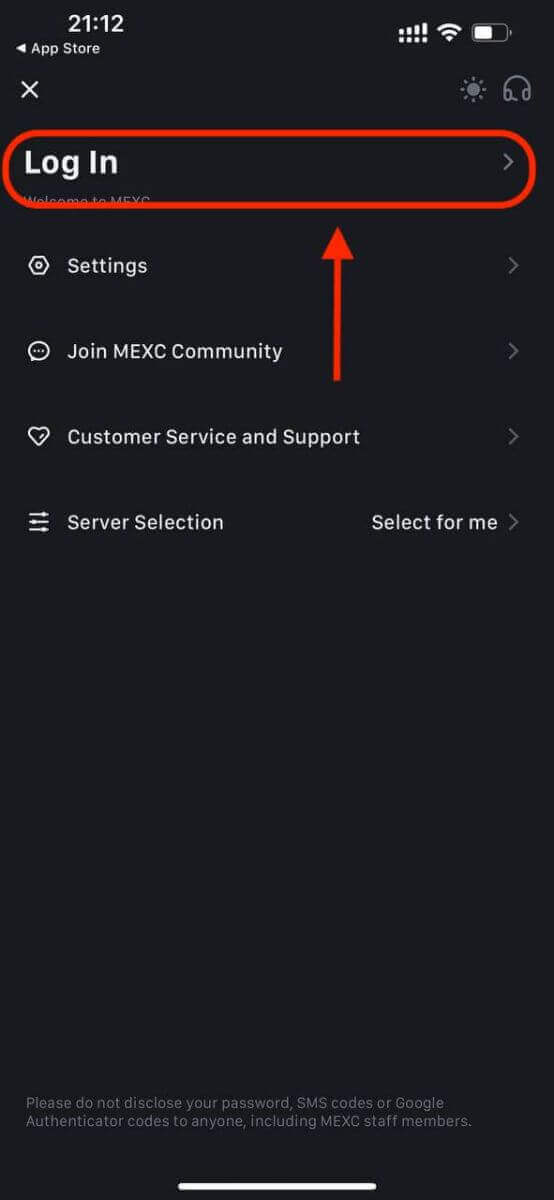
Stap 4: Voer uw inloggegevens in
- Selecteer [E-mail] of [Telefoonnummer] en voer uw e-mailadres/telefoonnummer in.
- Maak een veilig wachtwoord aan voor uw MEXC-account.
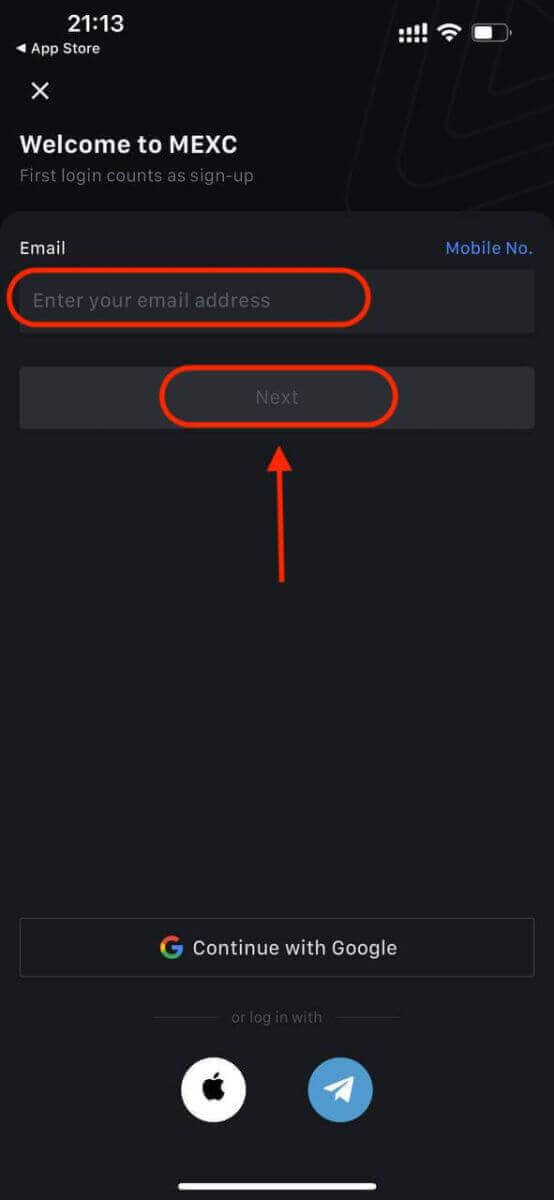
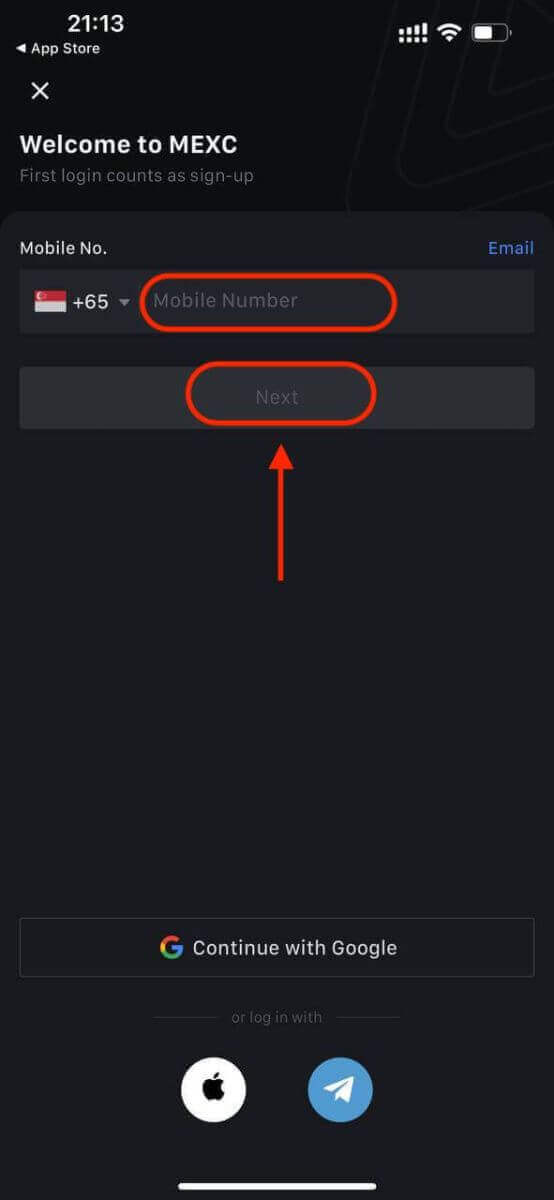
Maak een veilig wachtwoord voor uw account.
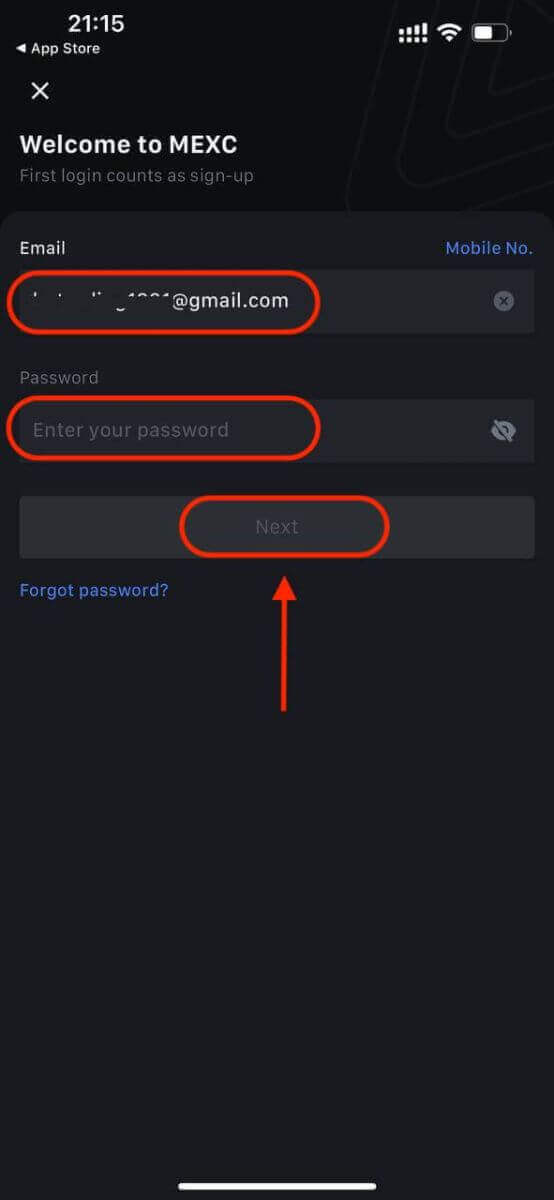
Opmerking:
- Uw wachtwoord moet minimaal 10 tekens bevatten, waaronder één hoofdletter en één cijfer.
Stap 5: Verificatie (indien van toepassing)
- U ontvangt een 6-cijferige verificatiecode in uw e-mail of telefoon.
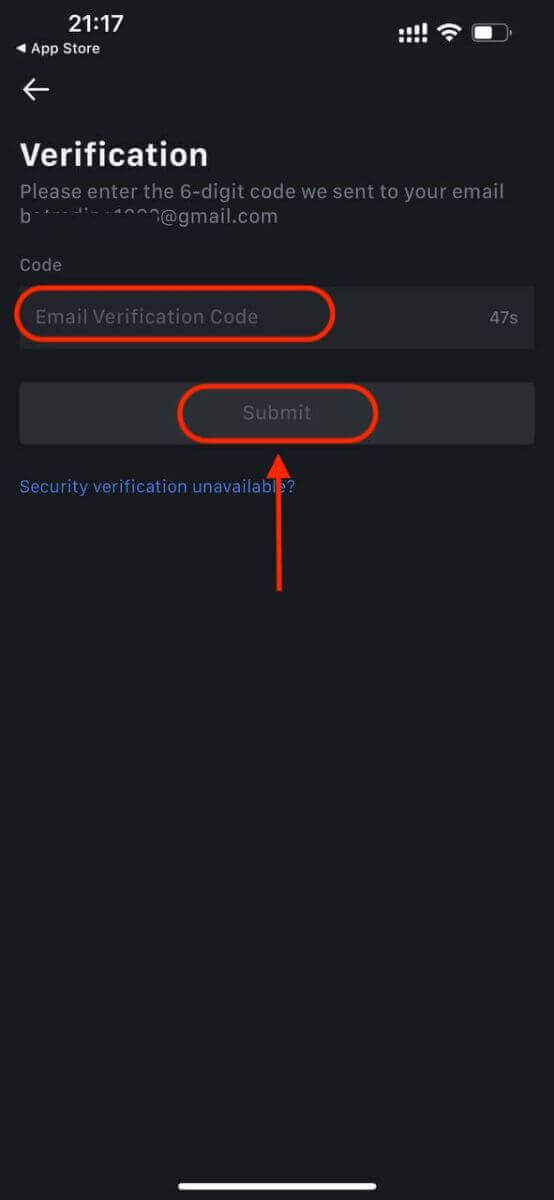
Stap 6: Toegang tot uw account
- Gefeliciteerd! U heeft succesvol een MEXC-account aangemaakt.
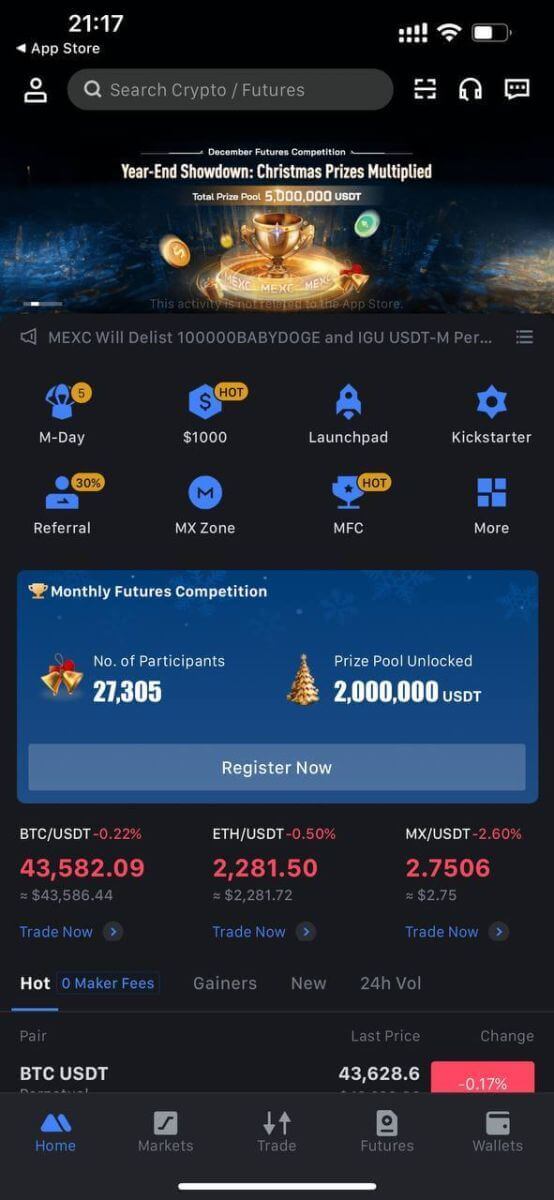
Of u kunt zich aanmelden bij de MEXC-app via Google, Telegram of Apple.
Stap 1: Selecteer [ Apple ], [Google] of [Telegram] . U wordt gevraagd om in te loggen bij MEXC met uw Apple-, Google- en Telegram-accounts.
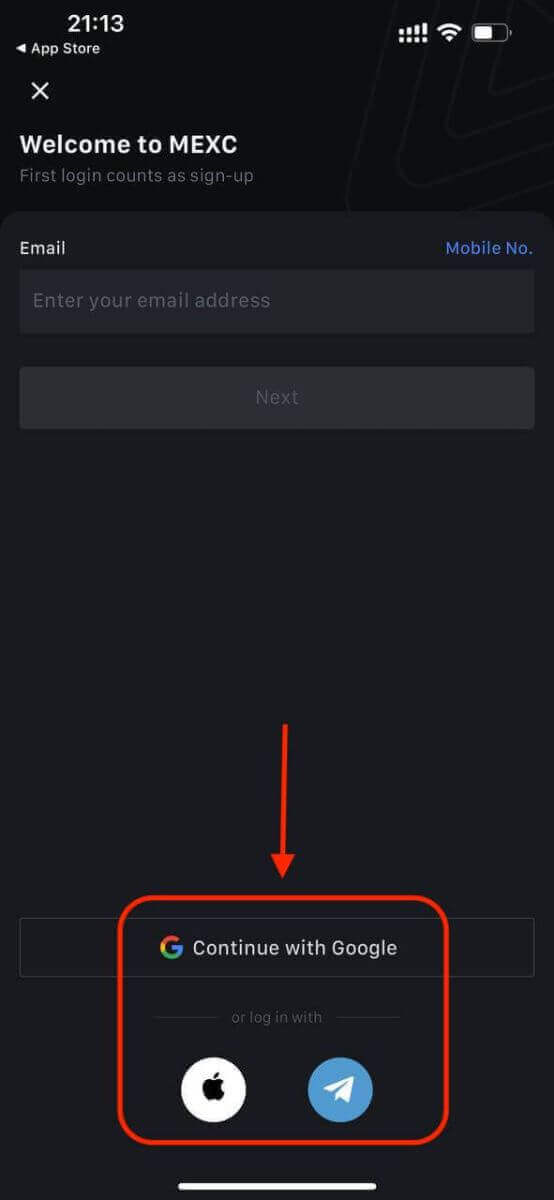
Stap 2: Controleer uw Apple ID en klik op [Doorgaan].
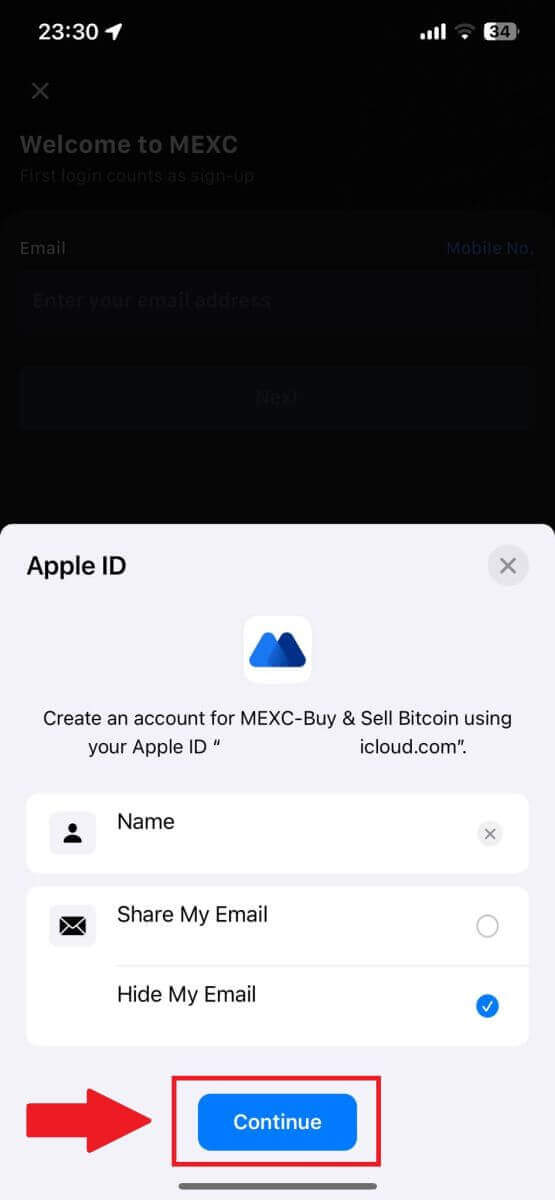
Stap 3: Reset uw wachtwoord.
- Uw account is geregistreerd en het opnieuw instellen van het wachtwoord wordt naar uw e-mailadres verzonden.
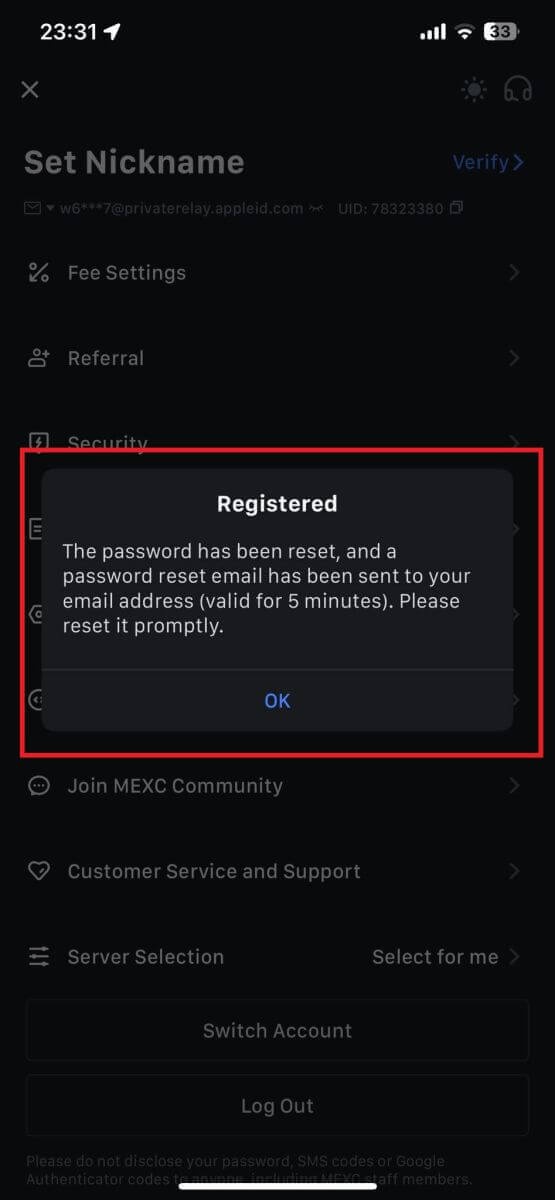
Stap 4: Ga naar uw account.
- Gefeliciteerd! U heeft succesvol een MEXC-account aangemaakt.
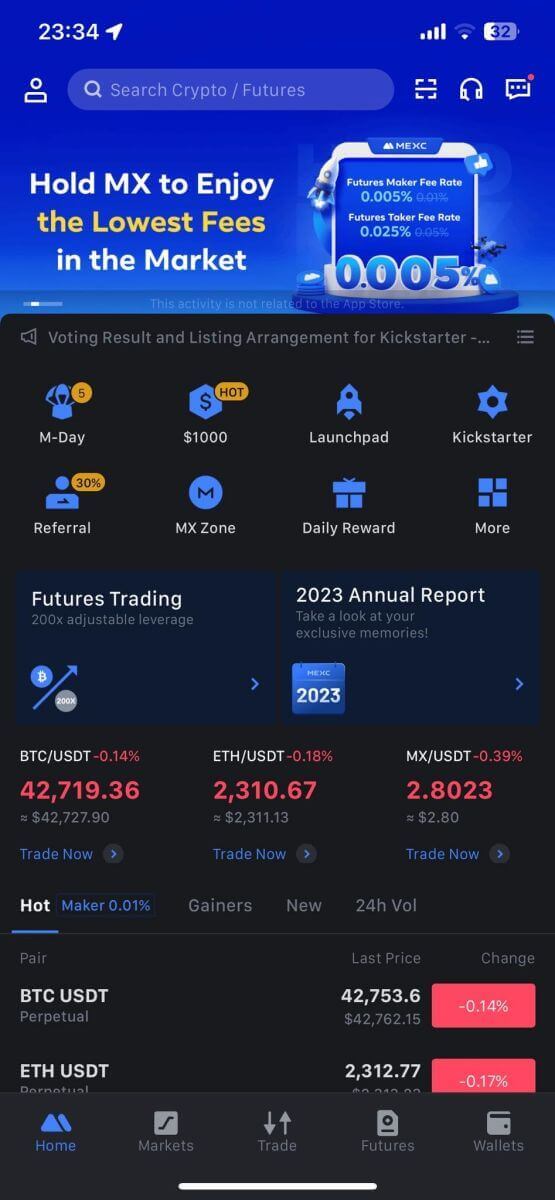
Veelgestelde vragen (FAQ)
Kan geen sms-verificatiecode ontvangen op MEXC
Als u de sms-verificatiecode niet op uw mobiele telefoon kunt ontvangen, kan dit de onderstaande redenen hebben. Volg de bijbehorende instructies en probeer de verificatiecode opnieuw te verkrijgen.Reden 1: Er kunnen geen sms-diensten voor mobiele nummers worden aangeboden, aangezien MEXC geen service aanbiedt in uw land of regio.
Reden 2: Als u beveiligingssoftware op uw mobiele telefoon heeft geïnstalleerd, is het mogelijk dat de software de sms heeft onderschept en geblokkeerd.
- Oplossing : Open uw mobiele beveiligingssoftware, schakel tijdelijk de blokkering uit en probeer vervolgens opnieuw de verificatiecode te verkrijgen.
Reden 3: Problemen met uw mobiele serviceprovider, bijvoorbeeld overbelasting van de SMS-gateway of andere afwijkingen.
- Oplossing : Wanneer de SMS-gateway van uw mobiele provider overbelast is of afwijkingen vertoont, kan dit vertragingen of verlies van verzonden berichten veroorzaken. Neem contact op met uw mobiele serviceprovider om de situatie te verifiëren of probeer het later opnieuw om de verificatiecode te verkrijgen.
Reden 4: Er zijn te snel te veel sms-verificatiecodes opgevraagd.
- Oplossing : Als u te vaak snel achter elkaar op de knop klikt om de sms-verificatiecode te verzenden, kan dit van invloed zijn op uw vermogen om de verificatiecode te ontvangen. Wacht even en probeer het later opnieuw.
Reden 5: Slecht of geen signaal op uw huidige locatie.
- Oplossing : als u geen sms-berichten kunt ontvangen of vertragingen ondervindt bij het ontvangen van sms-berichten, komt dit waarschijnlijk door een slecht of geen signaal. Probeer het opnieuw op een locatie met een betere signaalsterkte.
Andere problemen:
Verbinding met mobiele service verbroken vanwege gebrek aan betaling, volledige telefoonopslag, sms-verificatie die als spam wordt gemarkeerd en andere situaties kunnen er ook voor zorgen dat u geen sms-verificatiecodes ontvangt.
Opmerking:
als u na het proberen van de bovenstaande oplossingen nog steeds geen sms-verificatiecodes kunt ontvangen, is het mogelijk dat u de sms-afzender op de zwarte lijst heeft gezet. Neem in dit geval contact op met de online klantenservice voor hulp.
Wat moet u doen als u de e-mail van MEXC niet ontvangt?
Als u de e-mail niet heeft ontvangen, probeer dan de volgende methoden:- Zorg ervoor dat u bij het aanmelden het juiste e-mailadres heeft ingevoerd;
- Controleer uw spammap of andere mappen;
- Controleer of e-mails correct worden verzonden en ontvangen aan de kant van de e-mailclient;
- Probeer een e-mail van een reguliere provider zoals Gmail en Outlook te gebruiken;
- Controleer uw inbox later opnieuw, omdat er mogelijk een netwerkvertraging is. De verificatiecode is 15 minuten geldig;
- Als u de e-mail nog steeds niet ontvangt, is deze mogelijk geblokkeerd. U moet het MEXC-e-maildomein handmatig op de witte lijst zetten voordat u de e-mail opnieuw probeert te ontvangen.
Zet de volgende afzenders op de witte lijst (witte lijst voor e-maildomeinen):
Witte lijst voor domeinnaam:
- mexc.link
- mexc.sg
- mexc.com
Witte lijst voor e-mailadres:
- [email protected]
- [email protected]
- [email protected]
- [email protected]
- [email protected]
- [email protected]
Hoe u de beveiliging van MEXC-accounts kunt verbeteren
1. Wachtwoordinstellingen: Stel een complex en uniek wachtwoord in. Zorg er om veiligheidsredenen voor dat u een wachtwoord gebruikt met ten minste tien tekens, waaronder ten minste één hoofdletter en kleine letter, één cijfer en één speciaal symbool. Vermijd het gebruik van voor de hand liggende patronen of informatie die gemakkelijk toegankelijk is voor anderen (bijvoorbeeld uw naam, e-mailadres, verjaardag, mobiel nummer, enz.).
- Wachtwoordformaten die we niet aanbevelen: lihua, 123456, 123456abc, test123, abc123
- Aanbevolen wachtwoordformaten: Q@ng3532!, iehig4g@#1, QQWwfe@242!
2. Wachtwoorden wijzigen: Wij raden u aan uw wachtwoord regelmatig te wijzigen om de veiligheid van uw account te verbeteren. Je kunt je wachtwoord het beste elke drie maanden wijzigen en elke keer een heel ander wachtwoord gebruiken. Voor een veiliger en handiger wachtwoordbeheer raden wij u aan een wachtwoordbeheerder te gebruiken, zoals "1Password" of "LastPass".
- Houd bovendien uw wachtwoorden strikt vertrouwelijk en geef ze niet aan anderen door. Het MEXC-personeel zal onder geen enkele omstandigheid om uw wachtwoord vragen.
3. Tweefactorauthenticatie (2FA)
Koppeling van Google Authenticator: Google Authenticator is een dynamische wachtwoordtool gelanceerd door Google. U bent verplicht om uw mobiele telefoon te gebruiken om de door MEXC verstrekte barcode te scannen of de sleutel in te voeren. Eenmaal toegevoegd, wordt er elke 30 seconden een geldige 6-cijferige authenticatiecode gegenereerd op de authenticator. Na een succesvolle koppeling moet u de 6-cijferige authenticatiecode invoeren of plakken die wordt weergegeven op Google Authenticator elke keer dat u zich aanmeldt bij MEXC.
MEXC Authenticator koppelen: U kunt MEXC Authenticator downloaden en gebruiken in de App Store of Google Play om de beveiliging van uw account te verbeteren.
4. Pas op voor phishing
Wees waakzaam voor phishing-e-mails die doen alsof ze afkomstig zijn van MEXC, en zorg er altijd voor dat de link de officiële MEXC-websitelink is voordat u inlogt op uw MEXC-account. Het MEXC-personeel zal u nooit om uw wachtwoord, sms- of e-mailverificatiecodes of Google Authenticator-codes vragen.
Hoe u zich kunt terugtrekken op MEXC
Crypto verkopen via bankoverschrijving (SEPA)
1. Log in op uw MEXC , klik op [Koop Crypto] in de bovenste navigatiebalk en selecteer [Global Bank Transfer]. 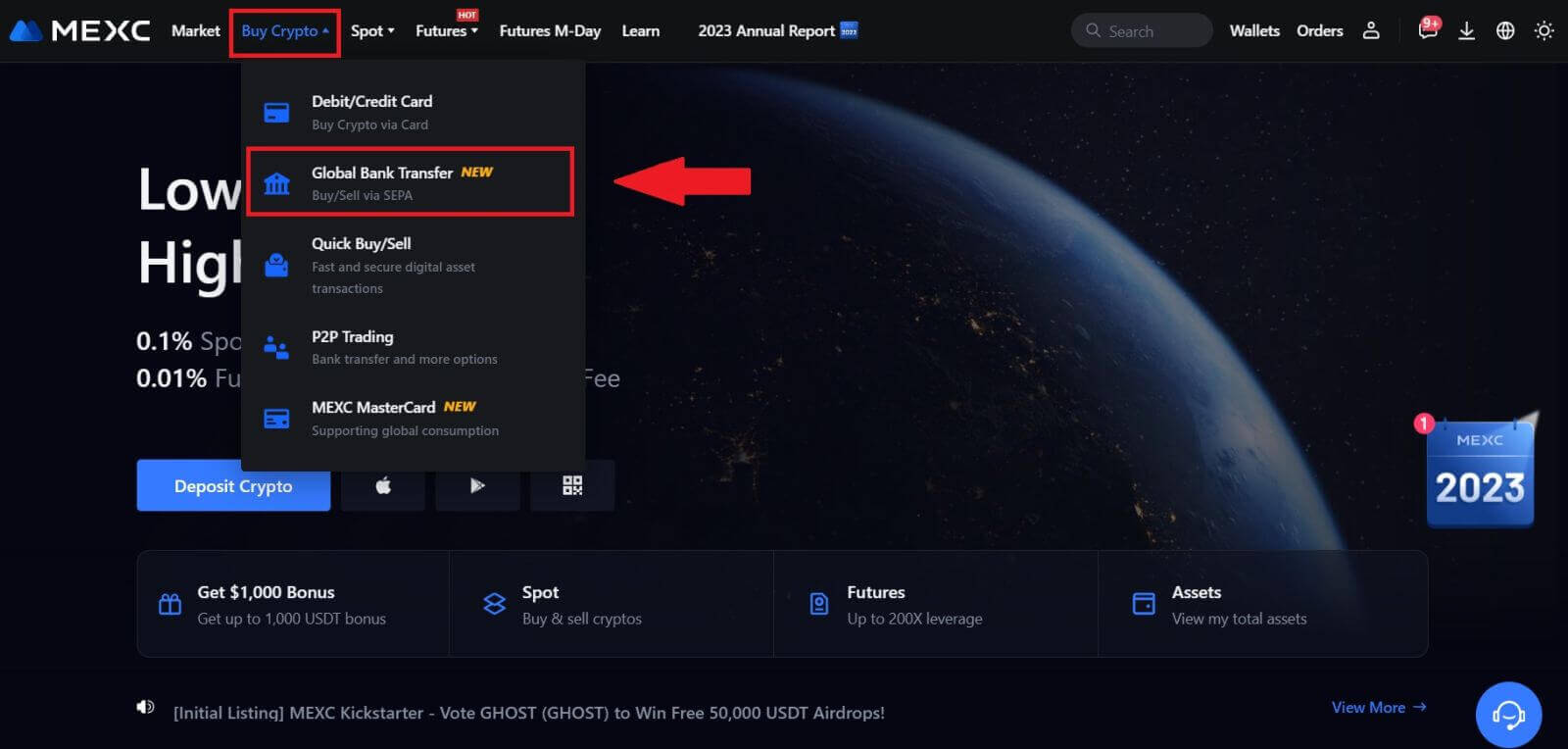
2. Selecteer het tabblad Verkopen en u bent nu klaar om een Fiat Sell-transactie te starten. 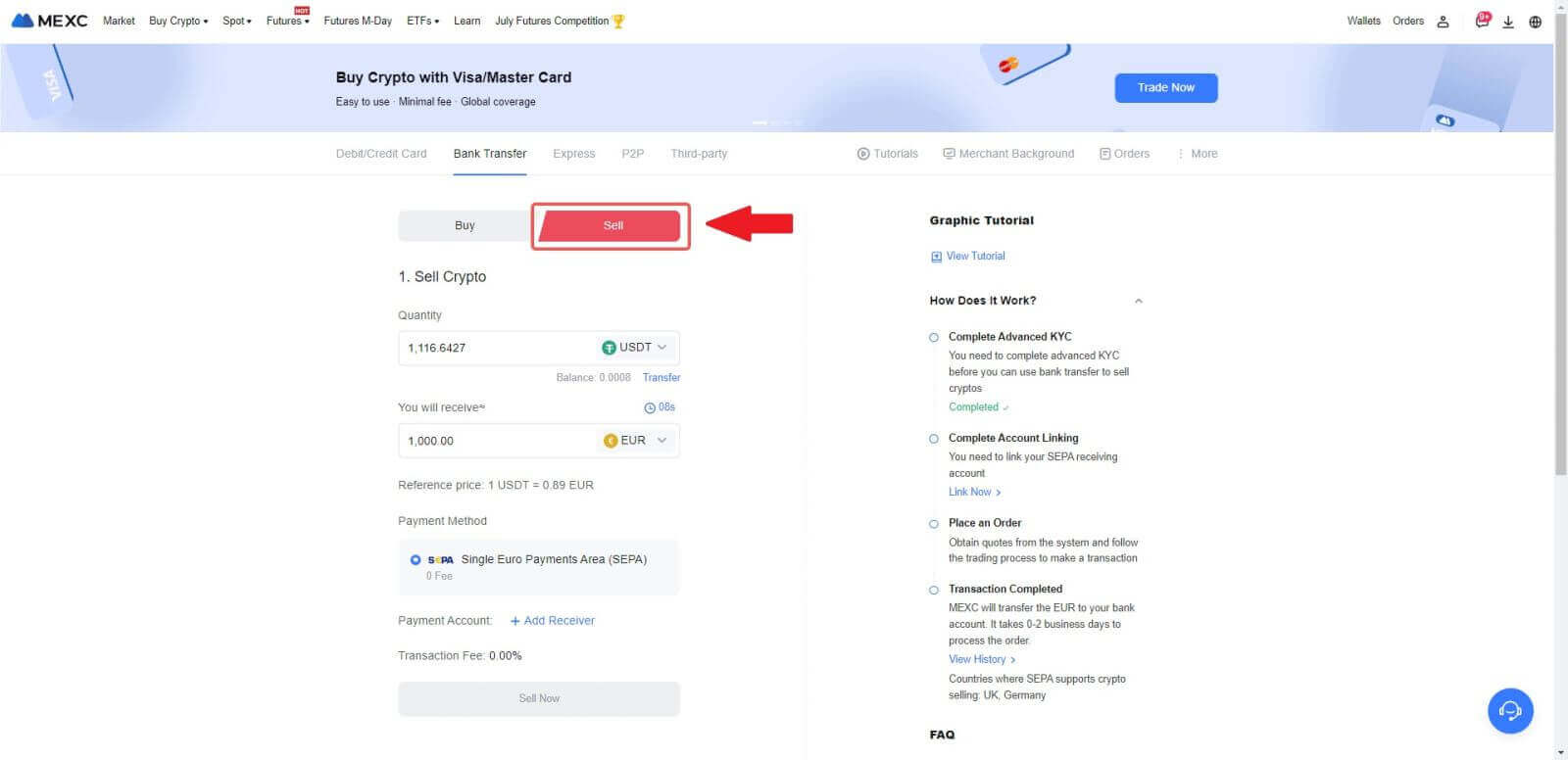
3. Voeg een ontvangende rekening toe . Vul uw bankrekeninggegevens in voordat u verder gaat met Fiat Sell en klik vervolgens op [Doorgaan].
Let op: Zorg ervoor dat de bankrekening die u heeft toegevoegd dezelfde naam heeft als uw KYC-naam. 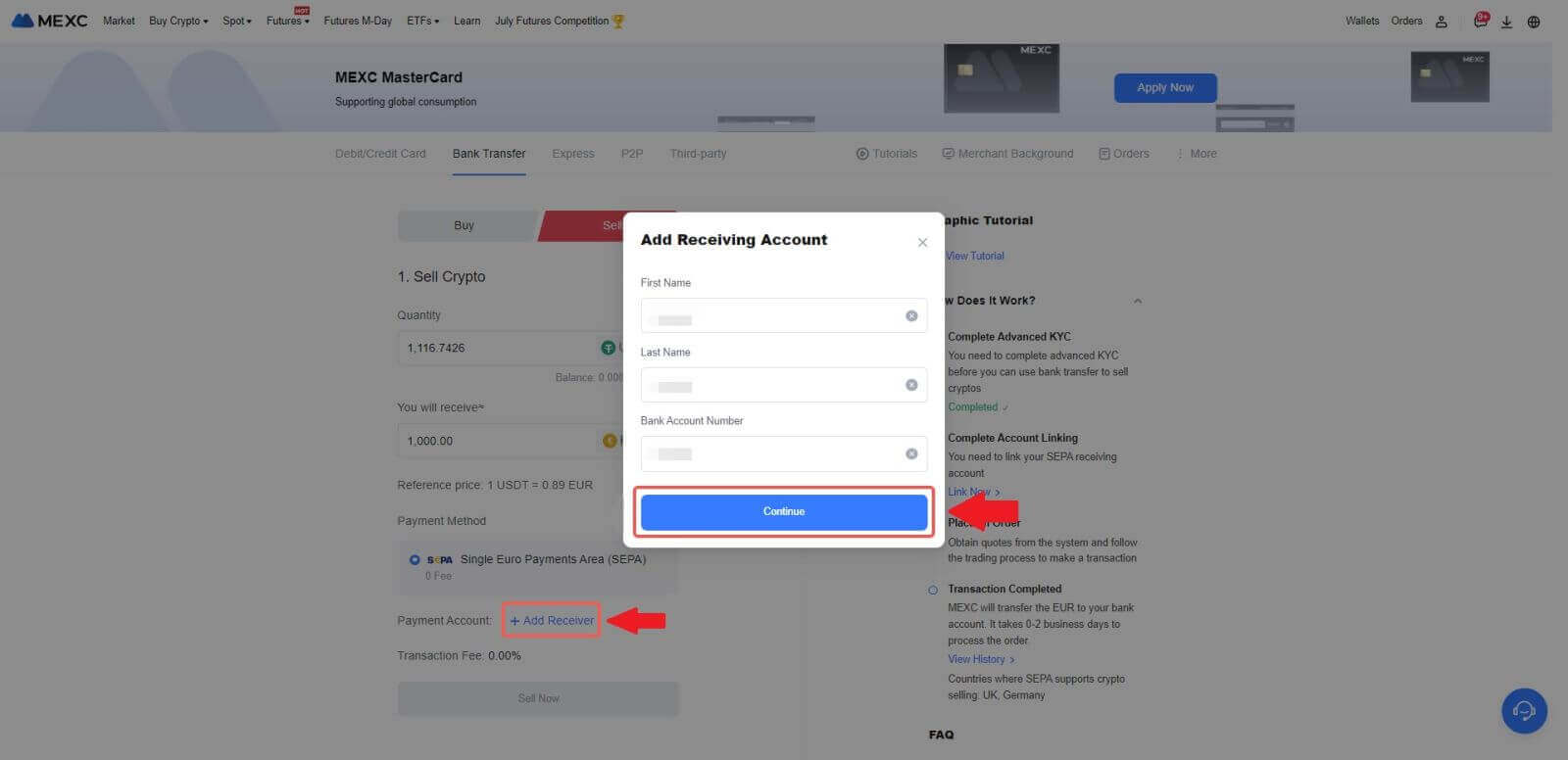
4. Kies EUR als de Fiat-valuta voor de Fiat-verkooporder. Kies de Betaalrekening waarop u de betaling van MEXC wilt ontvangen.
Let op: De real-time koers is gebaseerd op de Referentieprijs, onder voorbehoud van periodieke updates. De Fiat-verkoopkoers wordt bepaald via een beheerde zwevende wisselkoers.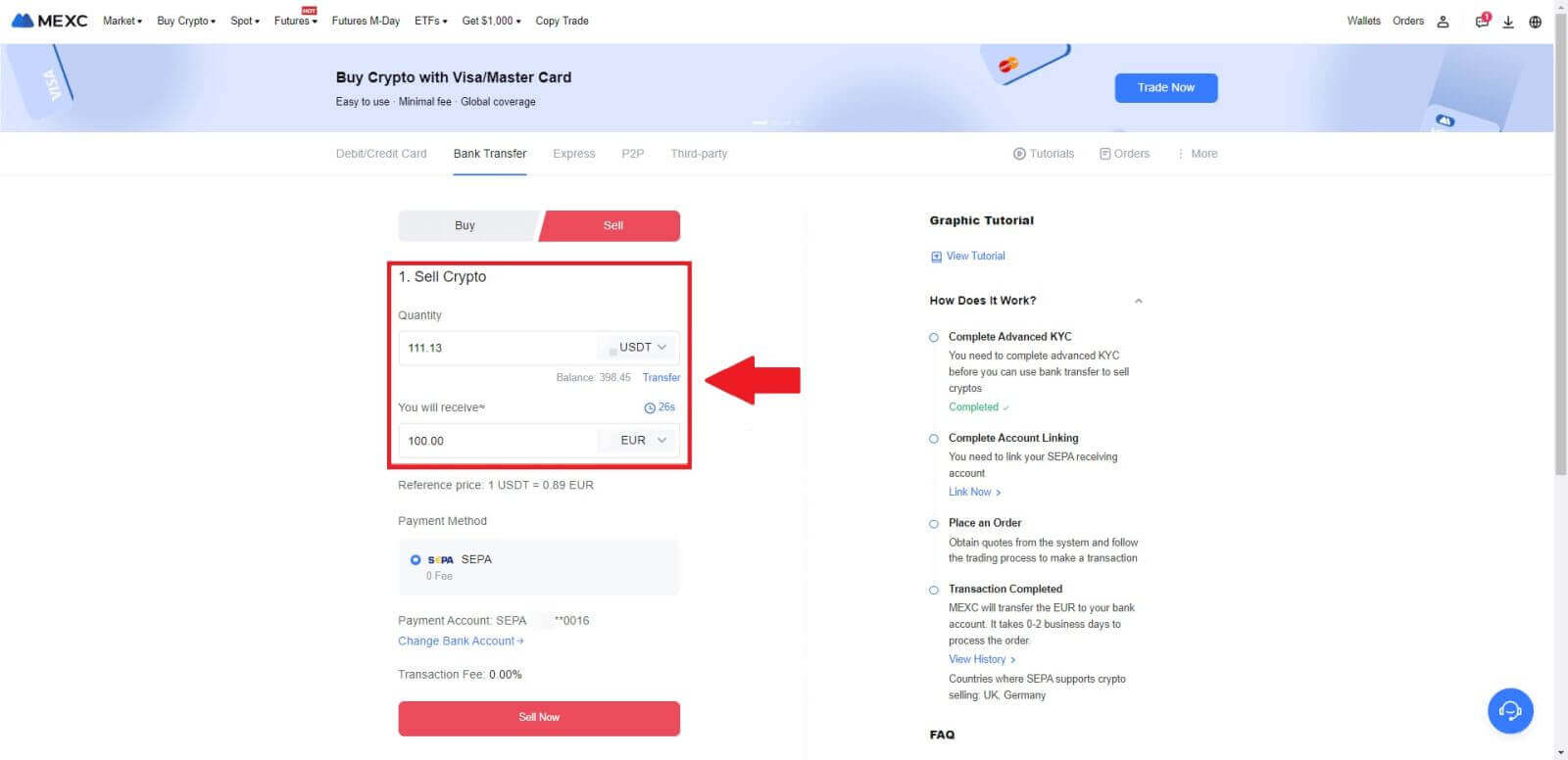
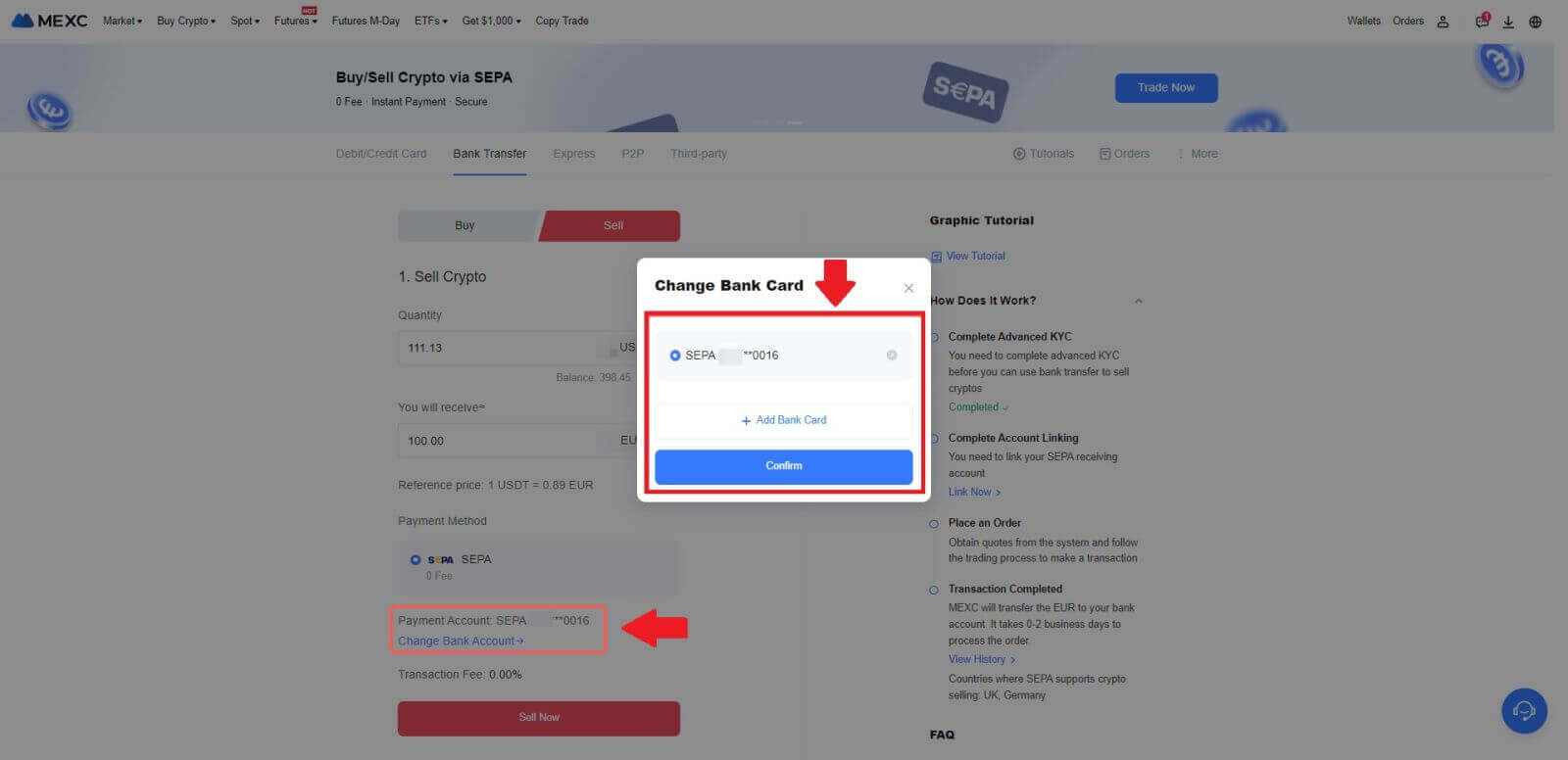

5. Bevestig de bestelgegevens in het pop-upvenster Bevestiging en klik op [Verzenden] om door te gaan na de verificatie.
Voer de zes (6) cijferige Google Authenticator 2FA-beveiligingscode in van uw Google Authenticator-app. Klik vervolgens op [Ja] om door te gaan met de Fiat Sell-transactie.
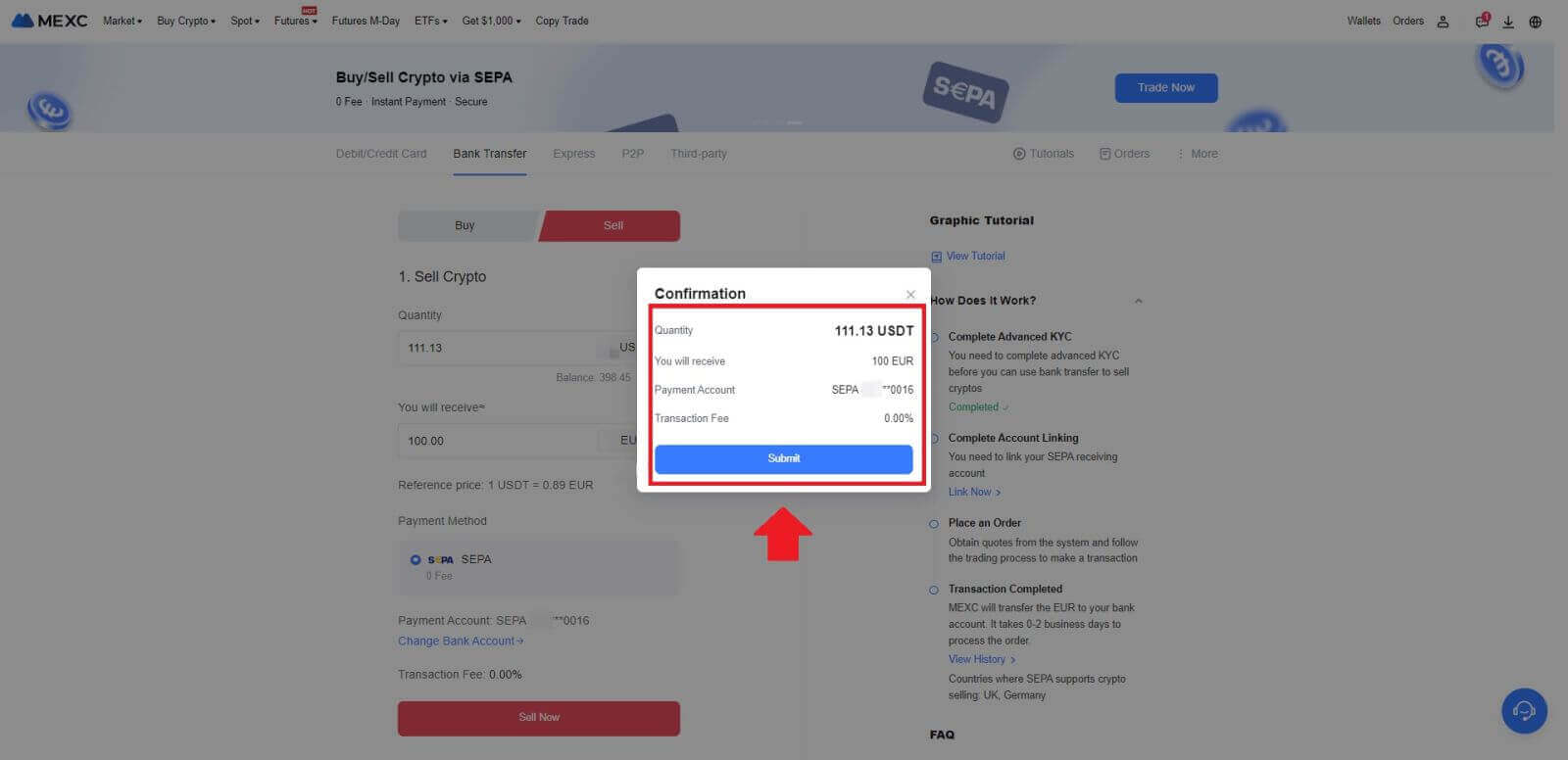
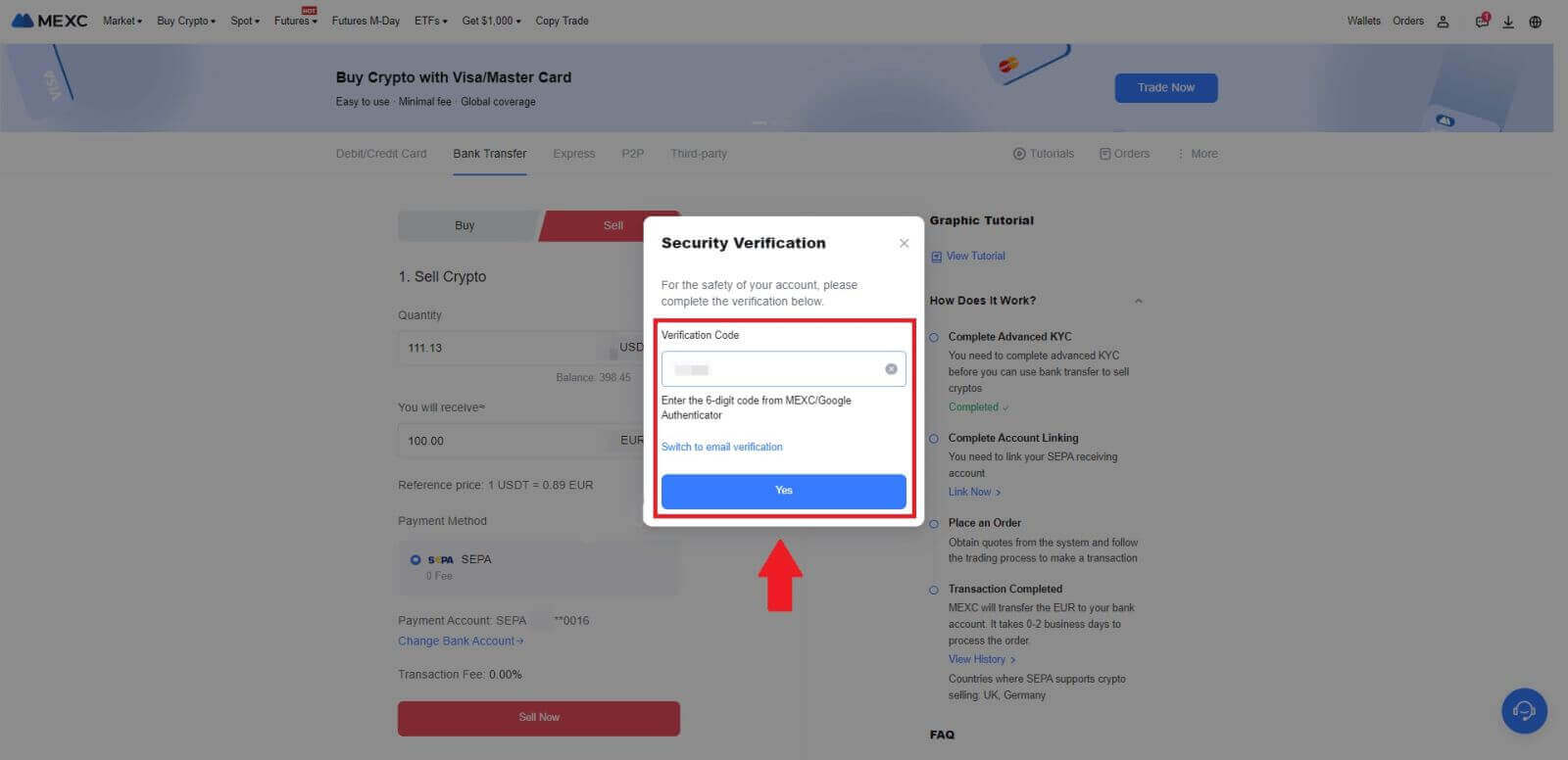 6. Gefeliciteerd! Uw Fiat Sell is verwerkt. Verwacht dat het geld binnen 2 werkdagen op de door u opgegeven Betaalrekening wordt bijgeschreven.
6. Gefeliciteerd! Uw Fiat Sell is verwerkt. Verwacht dat het geld binnen 2 werkdagen op de door u opgegeven Betaalrekening wordt bijgeschreven.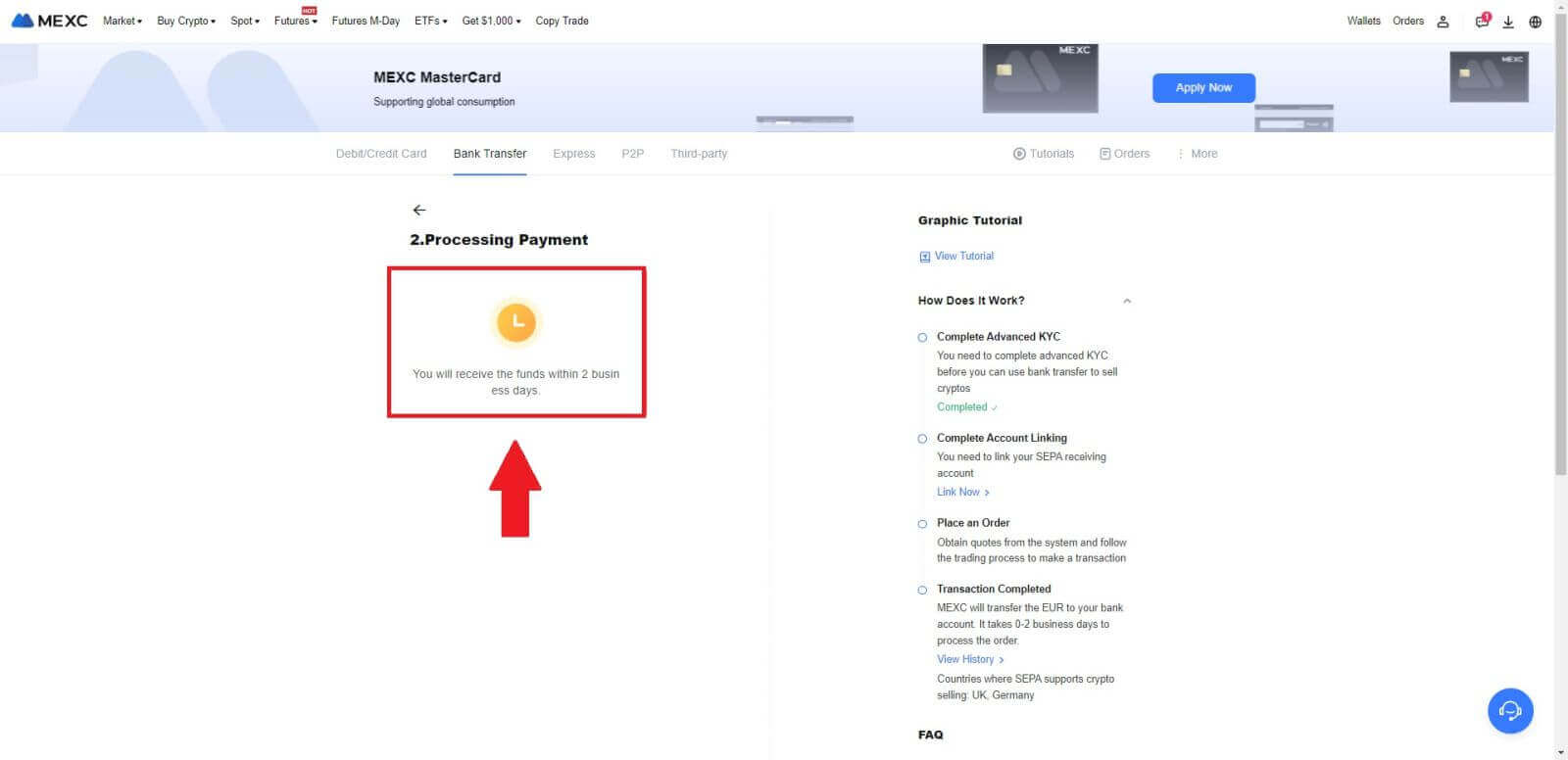
Hoe crypto te verkopen via P2P op MEXC
Verkoop Crypto via P2P op MEXC (website)
1. Log in op uw MEXC , klik op [Koop Crypto] en selecteer [P2P Trading].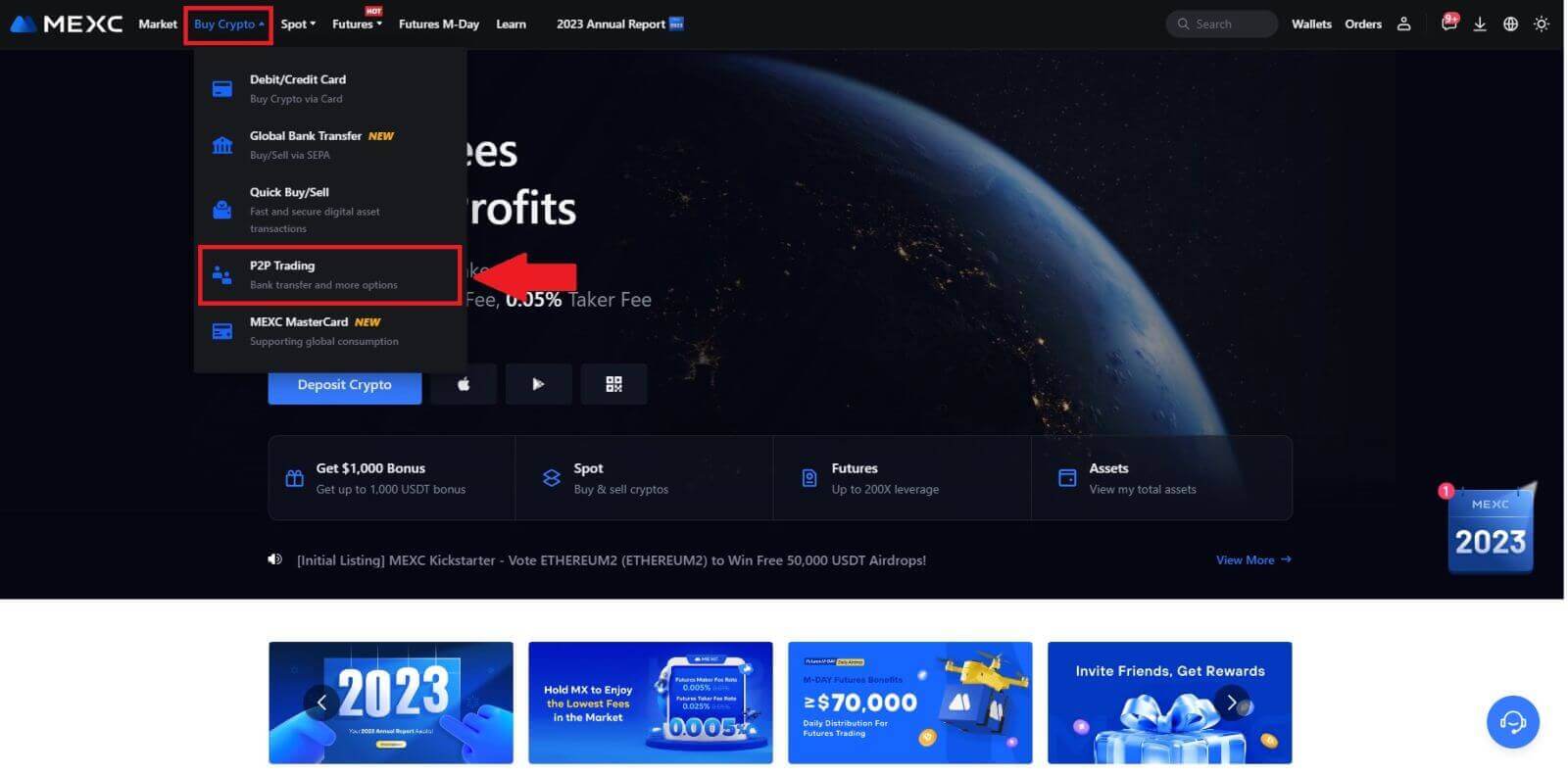 2. Klik op de transactiepagina op [Verkopen] en selecteer de valuta die u wilt verkopen (USDT wordt als voorbeeld weergegeven) en klik op [Verkopen USDT].
2. Klik op de transactiepagina op [Verkopen] en selecteer de valuta die u wilt verkopen (USDT wordt als voorbeeld weergegeven) en klik op [Verkopen USDT]. 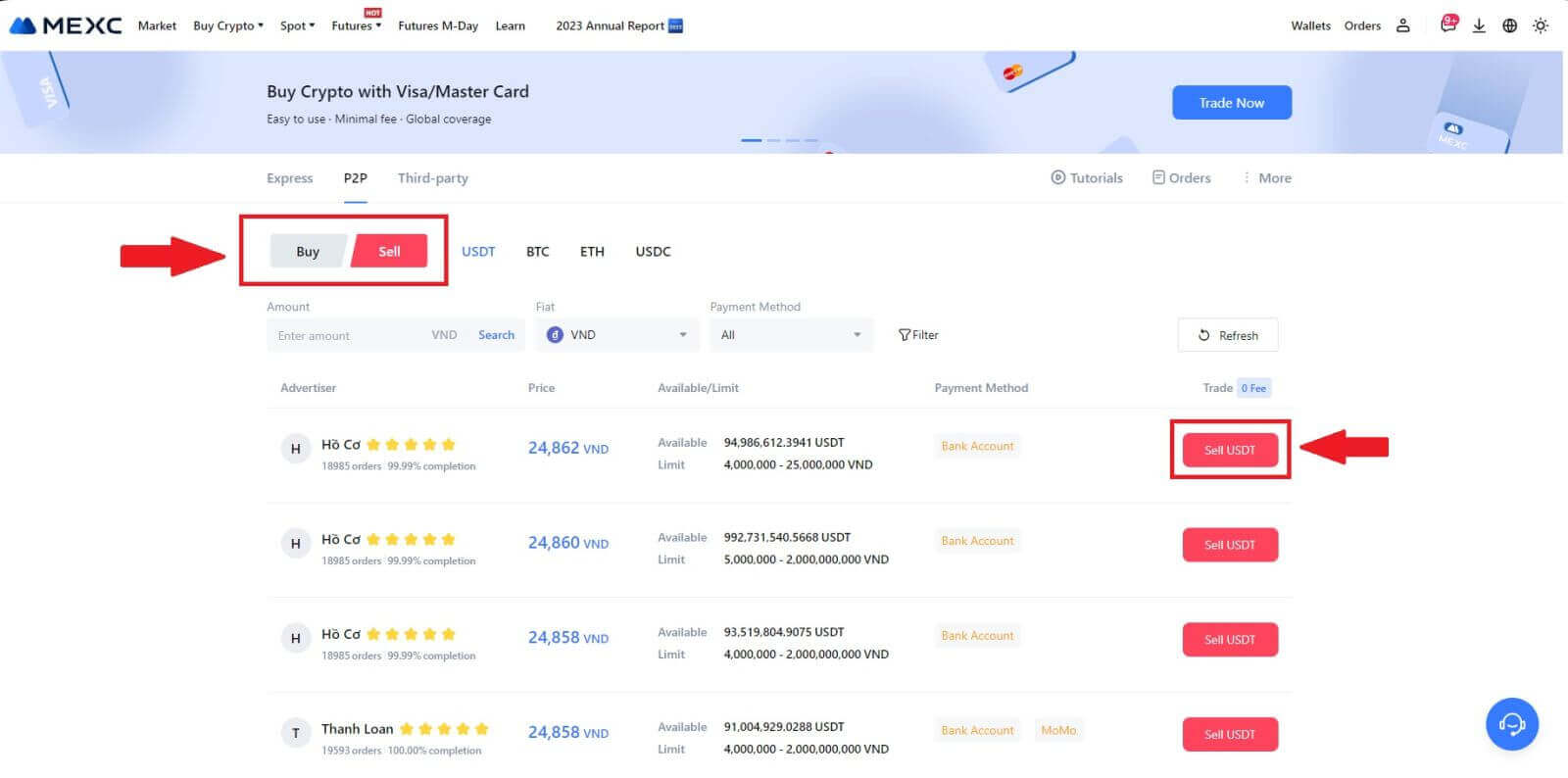
3. Voer het bedrag (in uw fiatvaluta) of de hoeveelheid (in crypto) in die u wilt verkopen.
Voeg uw incassomethode toe, vink het vakje aan en klik op [Verkoop USDT].
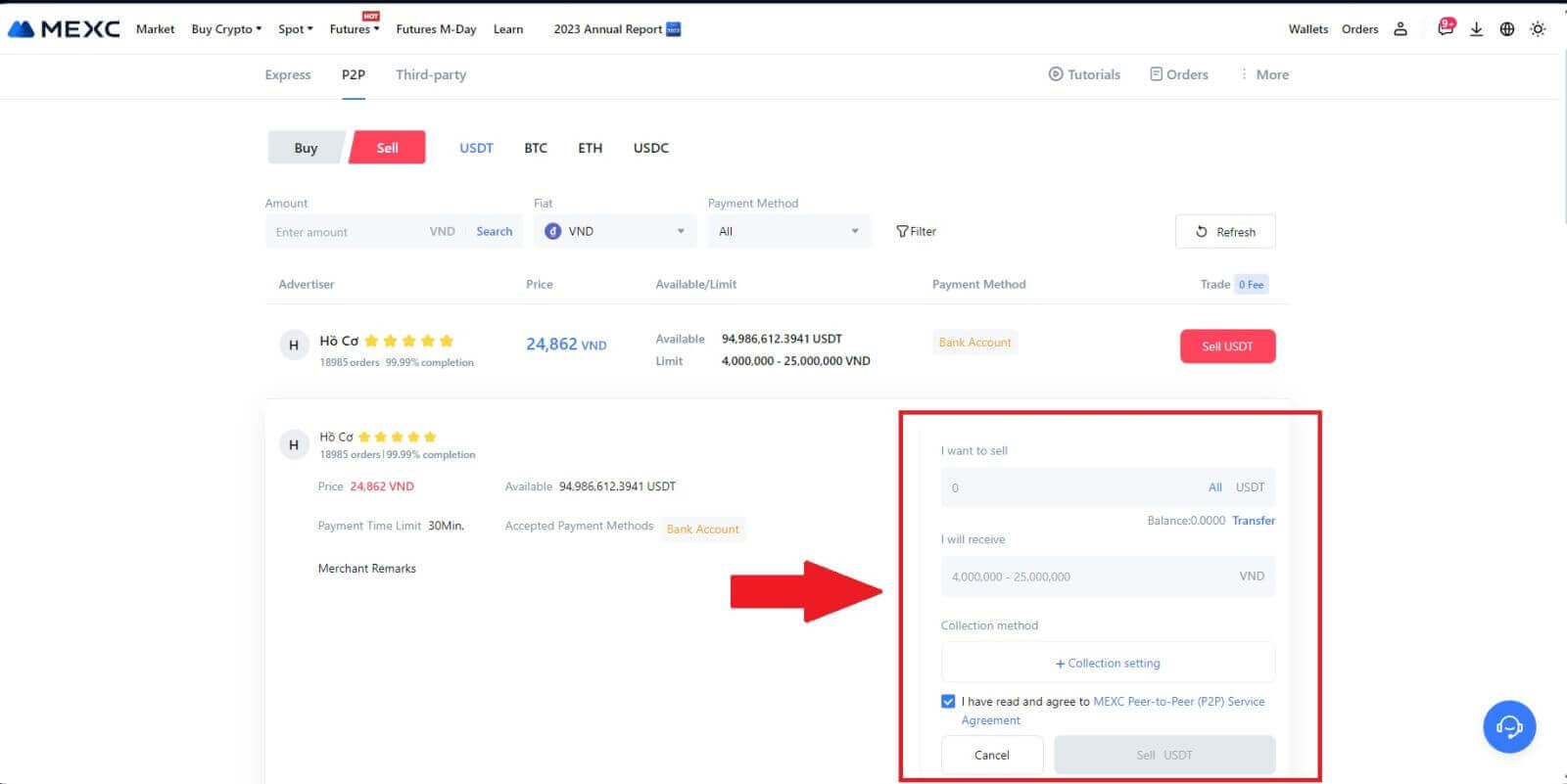
4. Op de bestelpagina krijgt de P2P-handelaar 15 minuten de tijd om de betaling op de door u opgegeven bankrekening uit te voeren. Bekijk de [Bestelinformatie] zorgvuldig. Bevestig dat de accountnaam die wordt weergegeven bij de [Verzamelmethode] overeenkomt met uw geregistreerde naam op MEXC; discrepanties kunnen ertoe leiden dat de P2P-handelaar de bestelling afwijst.
Gebruik de Live Chat-box voor realtime communicatie met de verkopers, waardoor snelle en efficiënte interactie mogelijk wordt.
Let op: De verkoop van cryptocurrency via P2P wordt uitsluitend gefaciliteerd via het Fiat-account. Voordat u de transactie start, moet u ervoor zorgen dat uw geld beschikbaar is op uw Fiat-rekening. 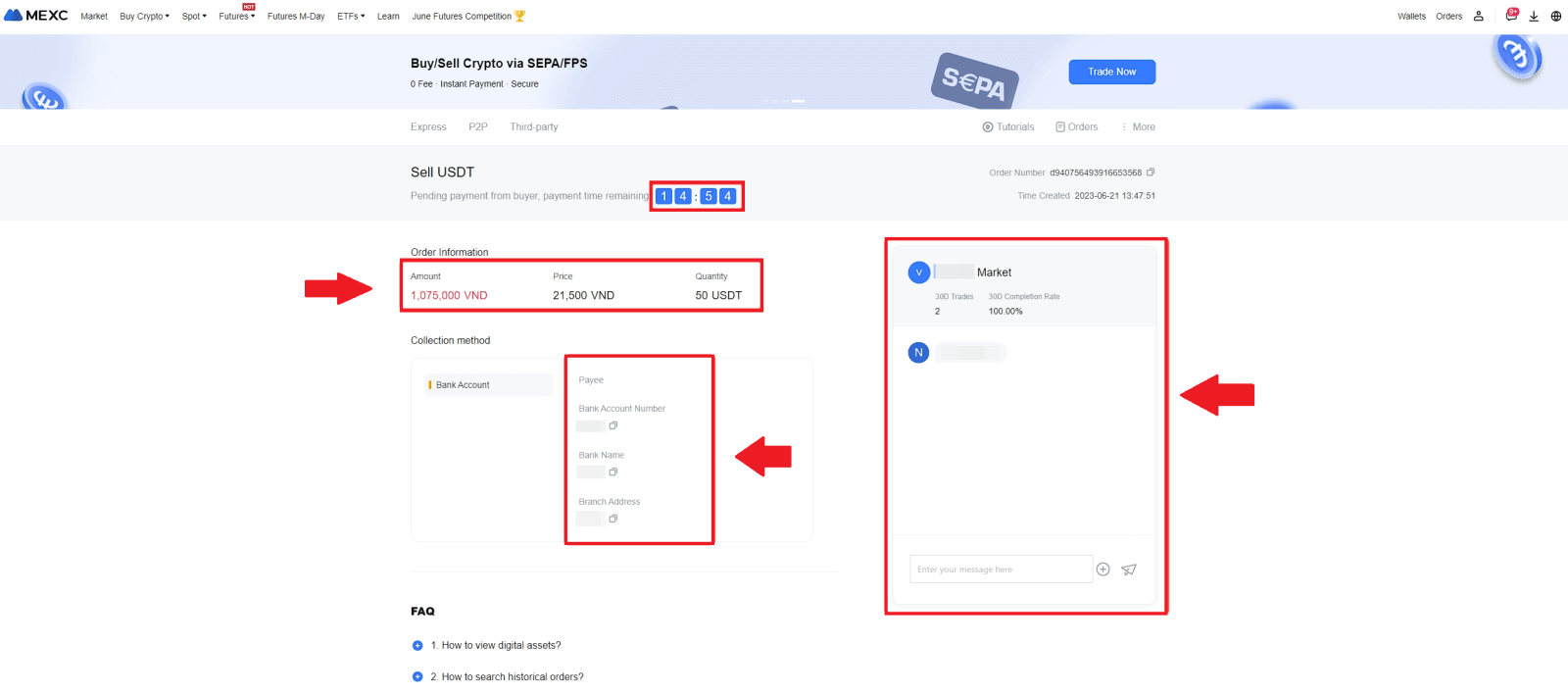 5. Zodra u uw betaling van de P2P-handelaar succesvol heeft ontvangen, vinkt u het vakje [ Betaling ontvangen ] aan.
5. Zodra u uw betaling van de P2P-handelaar succesvol heeft ontvangen, vinkt u het vakje [ Betaling ontvangen ] aan. 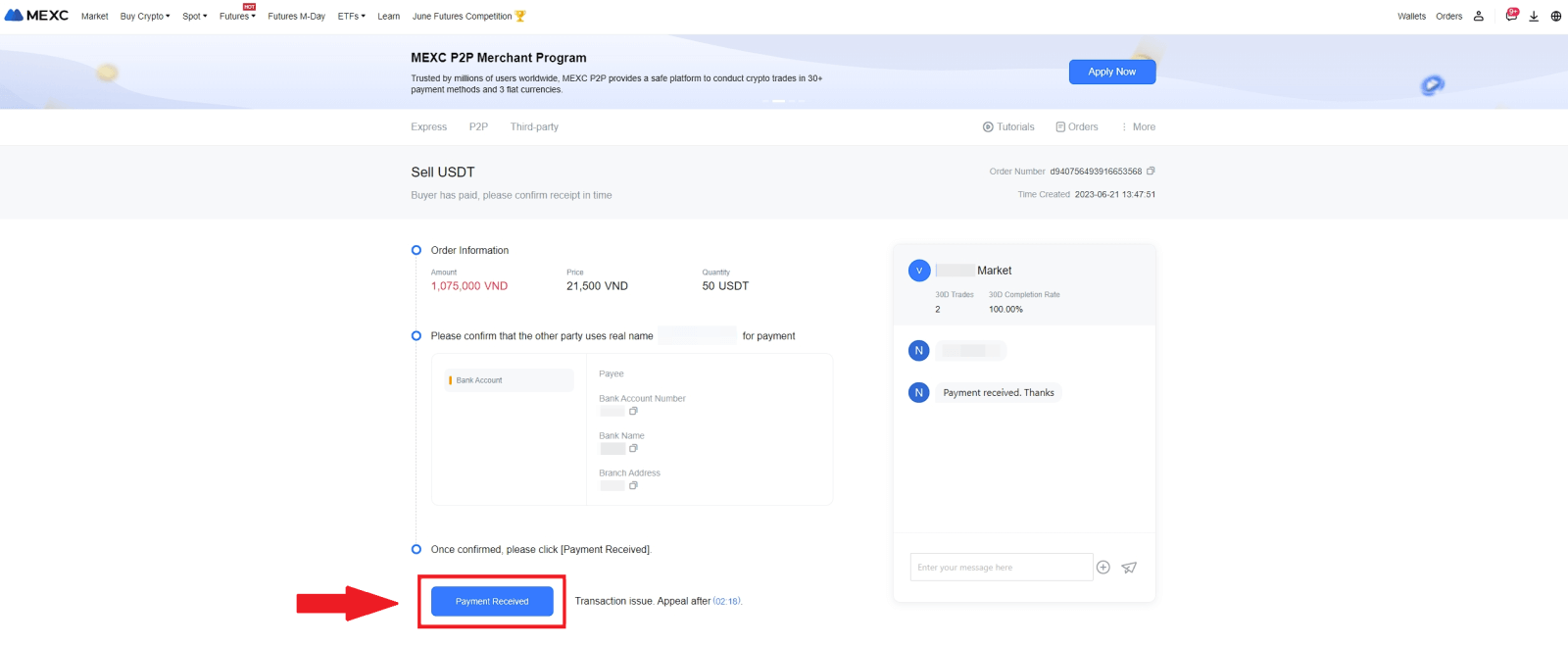
6. Klik op [ Bevestigen ] om door te gaan met de P2P-verkooporder; 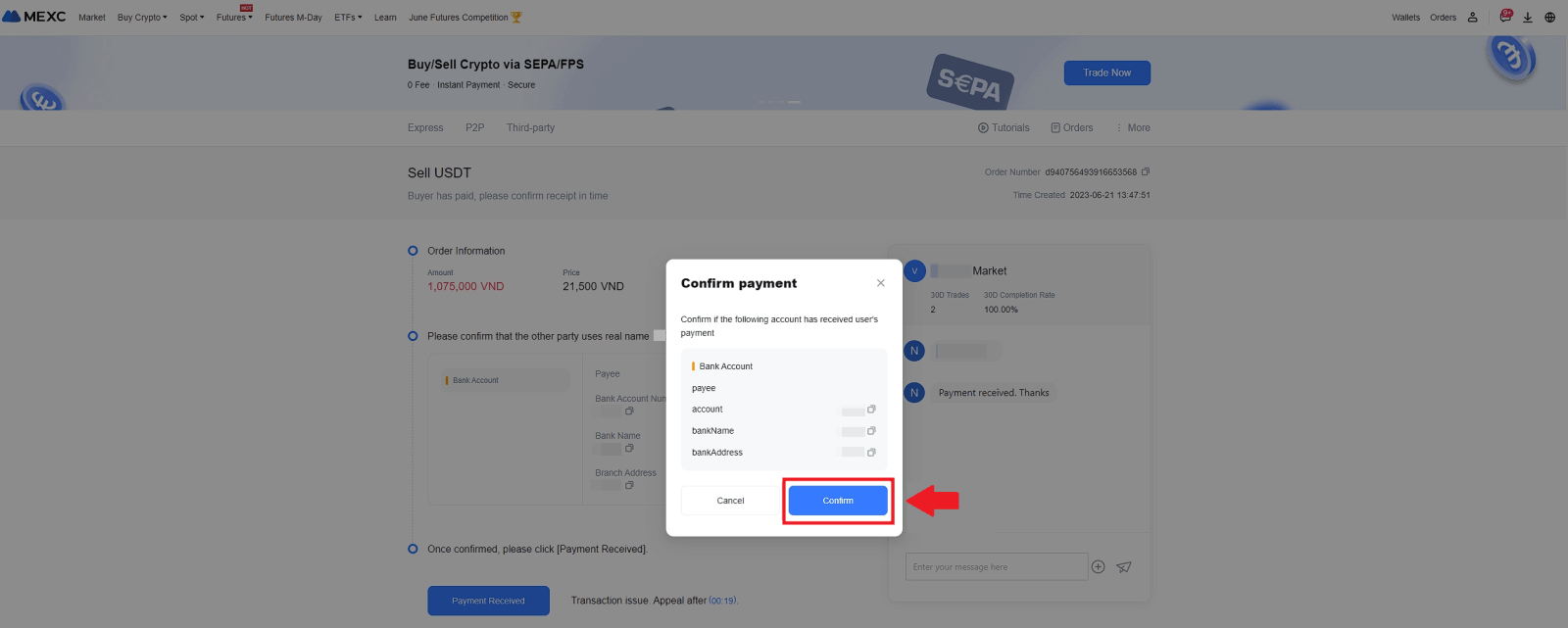 7. Voer de zes (6)-cijferige beveiligingscode van uw Google Authenticator-app in. Klik vervolgens op [Ja] om de P2P-verkooptransactie af te ronden.
7. Voer de zes (6)-cijferige beveiligingscode van uw Google Authenticator-app in. Klik vervolgens op [Ja] om de P2P-verkooptransactie af te ronden. 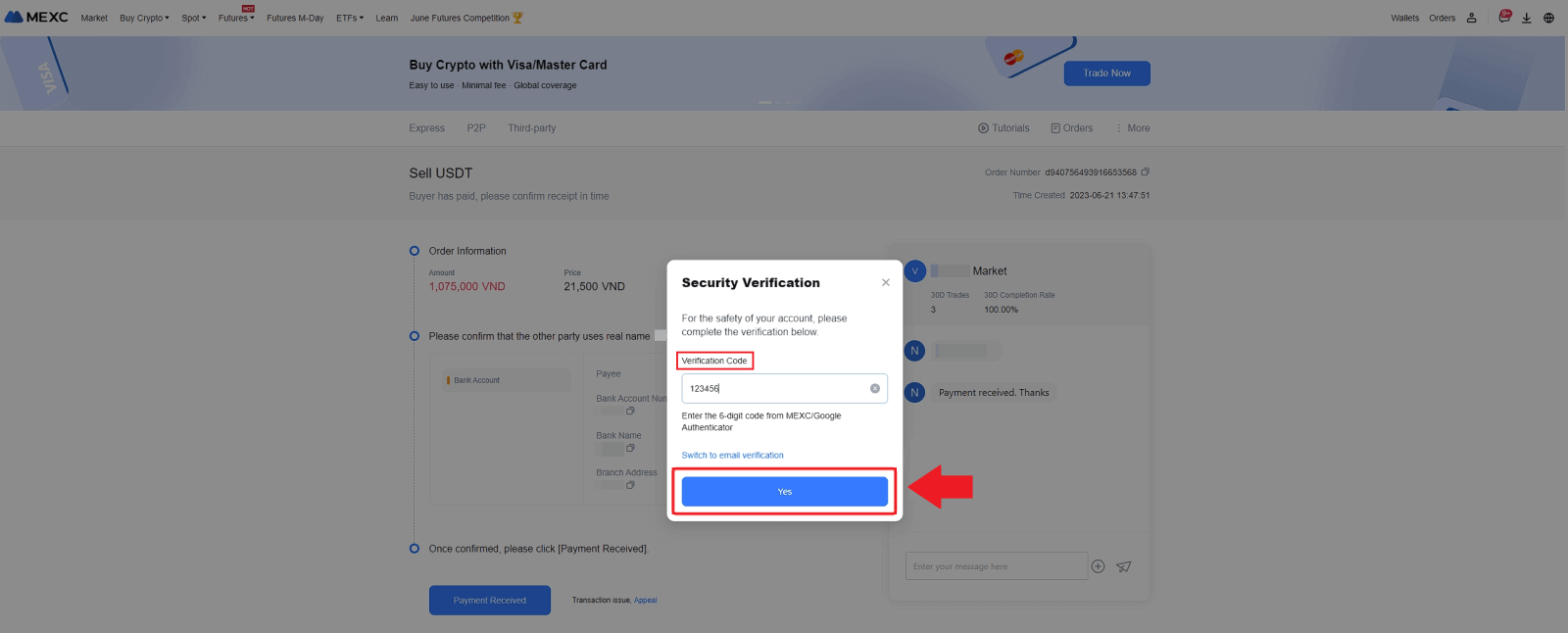
8. Gefeliciteerd! Uw P2P-verkooporder is succesvol voltooid. 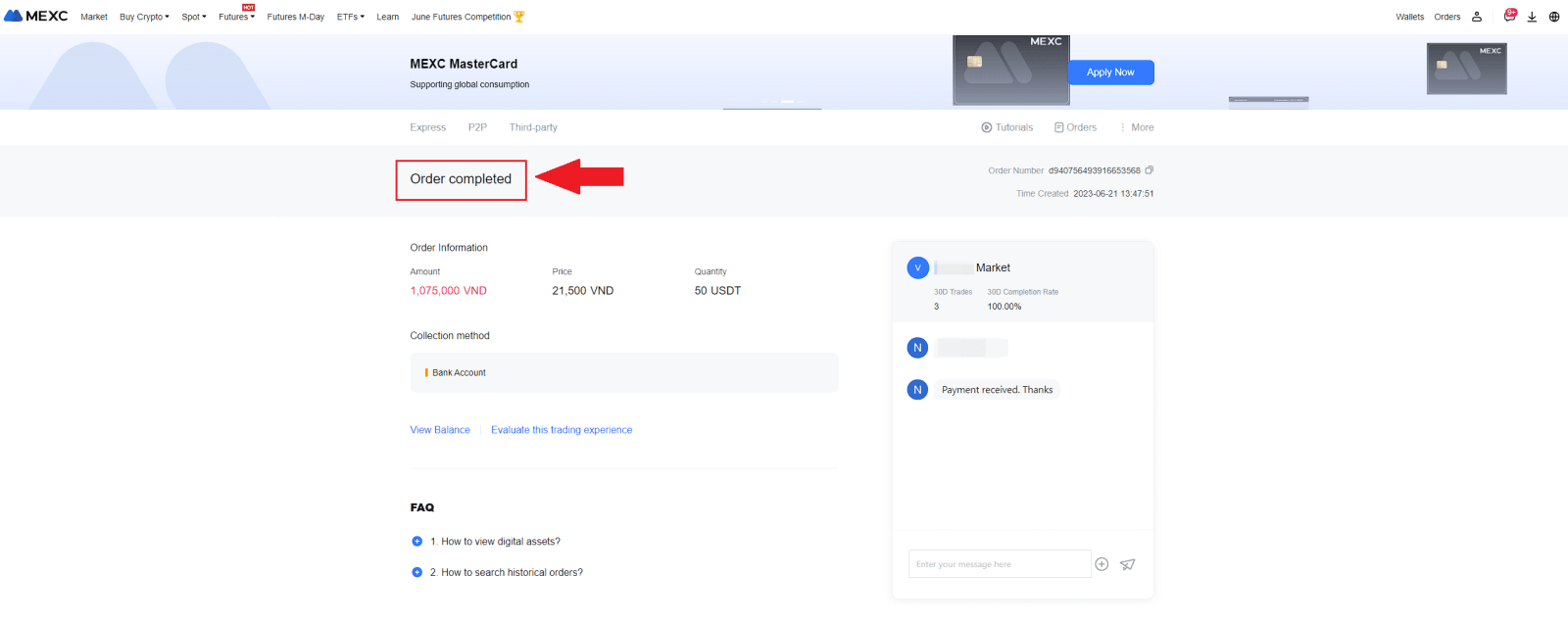
Om uw eerdere P2P-transacties te bekijken, klikt u eenvoudig op de knop Bestellingen . Dit geeft u een uitgebreid overzicht van al uw eerdere P2P-transacties, zodat u deze eenvoudig kunt raadplegen en volgen.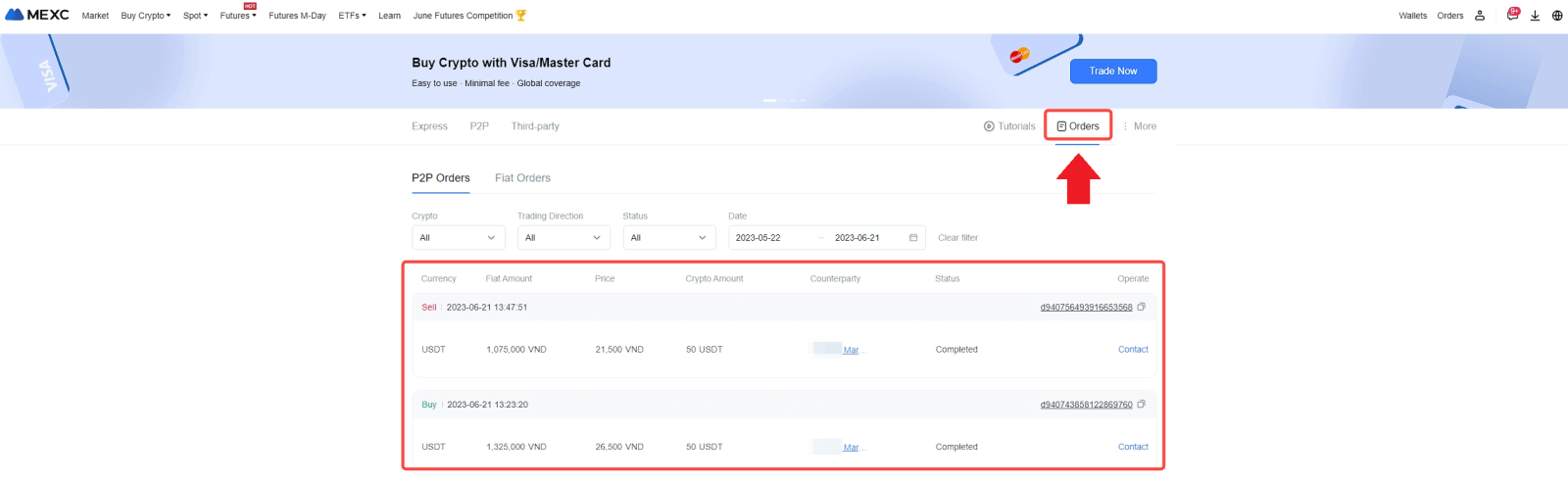
Verkoop Crypto via P2P op MEXC (app)
1. Open uw MEXC-app en klik op [Meer].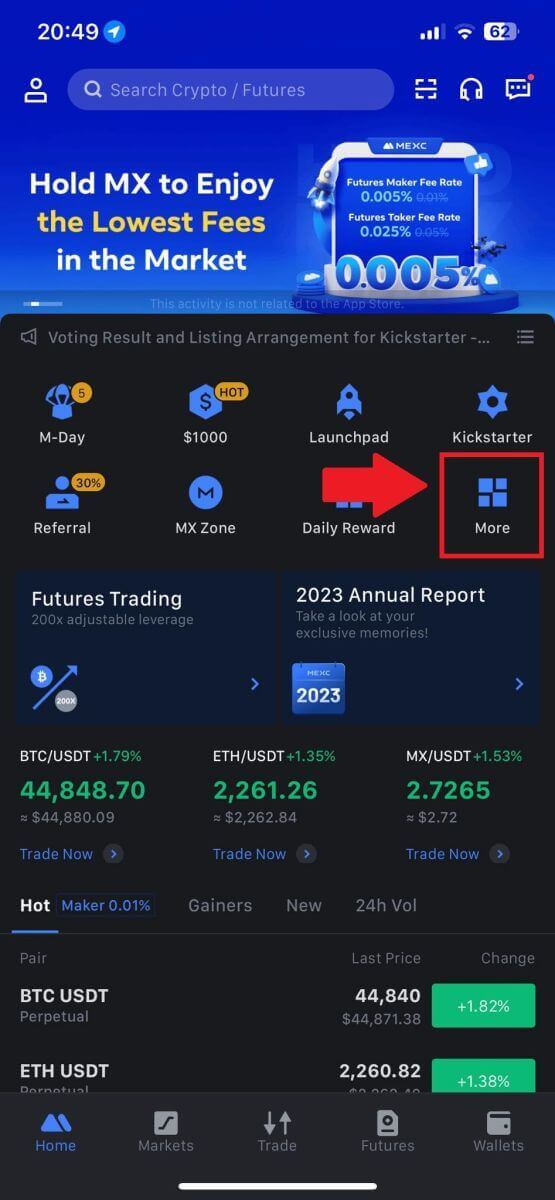
2. Selecteer [Crypto kopen].
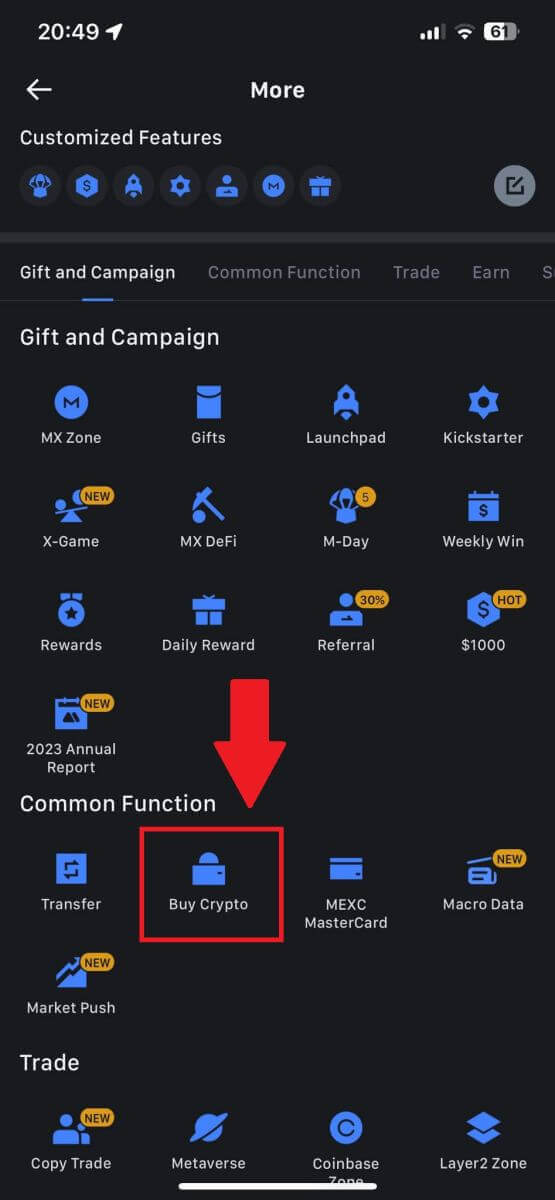
3. Selecteer P2P.
Klik op de transactiepagina op [Verkopen] en selecteer de valuta die u wilt verkopen. Klik vervolgens op [Verkopen USDT].
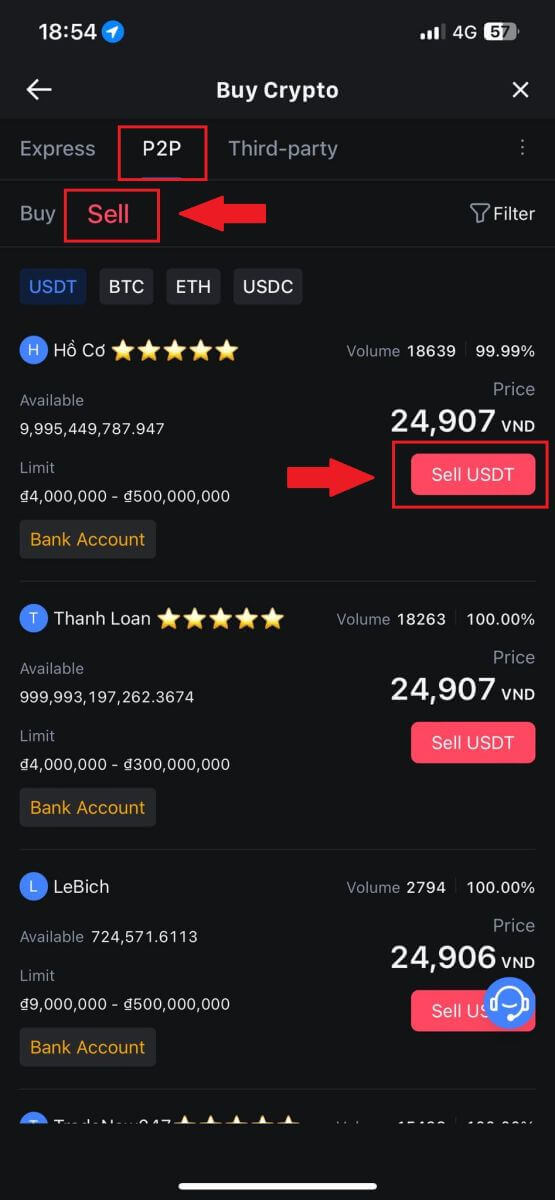
4. Voer het bedrag (in uw fiatvaluta) of de hoeveelheid (in crypto) in die u wilt verkopen.
Voeg uw incassomethode toe, vink het vakje aan en klik op [Verkoop USDT].
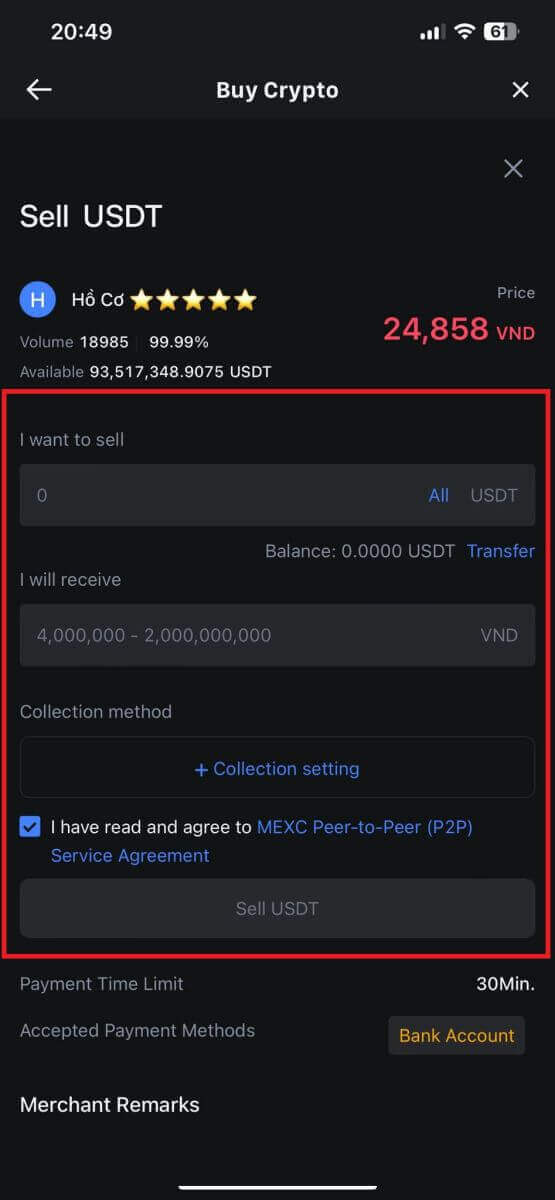
5. Controleer de bestelinformatie. Zorg ervoor dat de accountnaam die wordt weergegeven bij de verzamelmethode overeenkomt met uw in MEXC geregistreerde naam. Anders kan de P2P-handelaar de bestelling weigeren.
Zodra u uw betaling van de P2P-handelaar succesvol heeft ontvangen, tikt u op [ Betaling ontvangen ].
Klik op [ Bevestigen ] om door te gaan met de P2P-verkooporder.
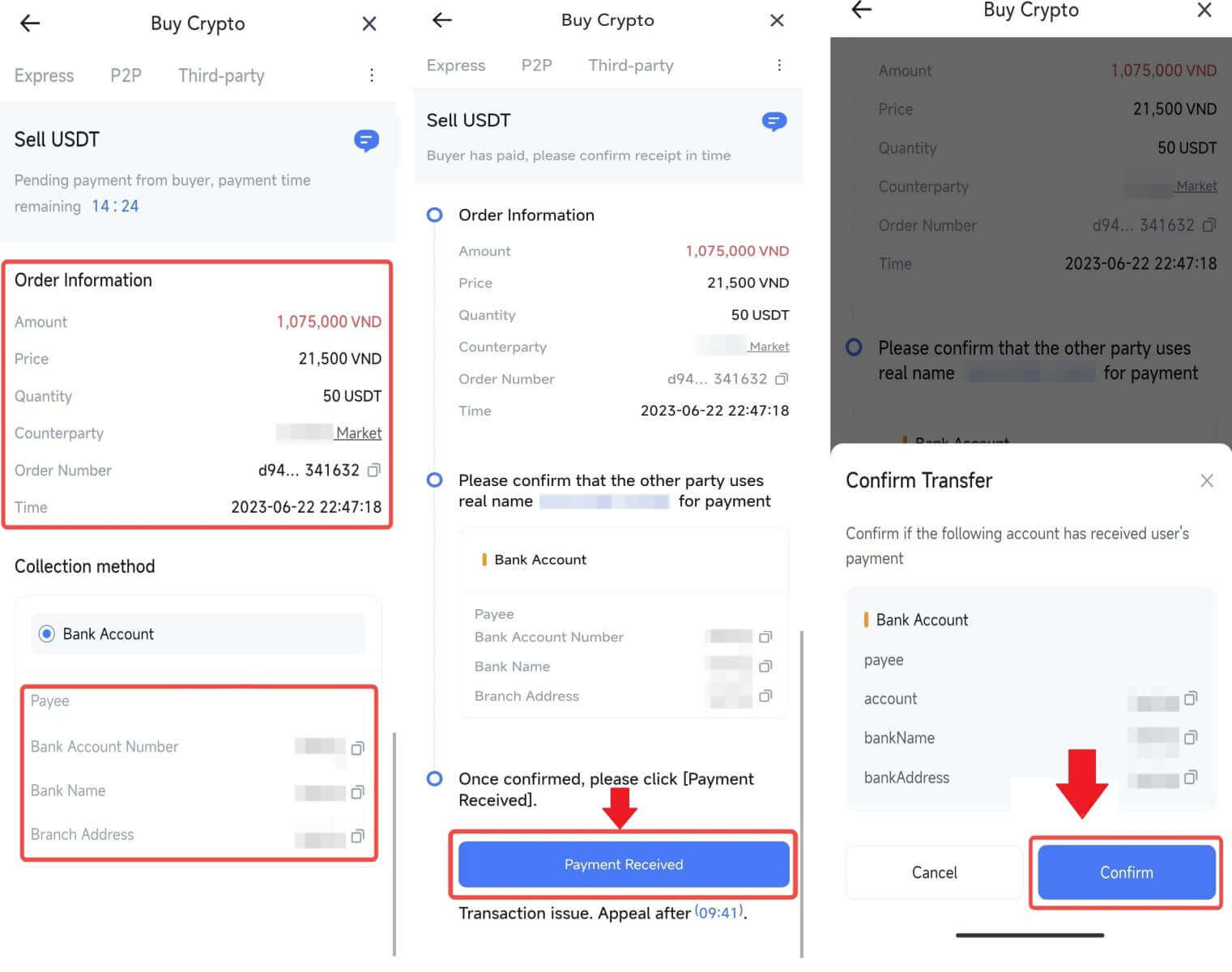
6. Voer de zescijferige beveiligingscode in die door uw Google Authenticator-app is gegenereerd om de P2P-verkooptransactie te beveiligen. Raadpleeg de uitgebreide handleiding over de veilige vrijgave van tokens in P2P. Eenmaal ingevoerd, klikt u op [Ja] om de P2P-verkooporder af te ronden en te voltooien.
Gefeliciteerd, uw P2P-verkooptransactie is nu succesvol afgerond!
Opmerking: om de verkoop van cryptocurrency via P2P uit te voeren, zal de transactie uitsluitend gebruik maken van het Fiat-account. Daarom is het van cruciaal belang om te bevestigen dat uw geld beschikbaar is op uw Fiat-rekening voordat u de transactie start.
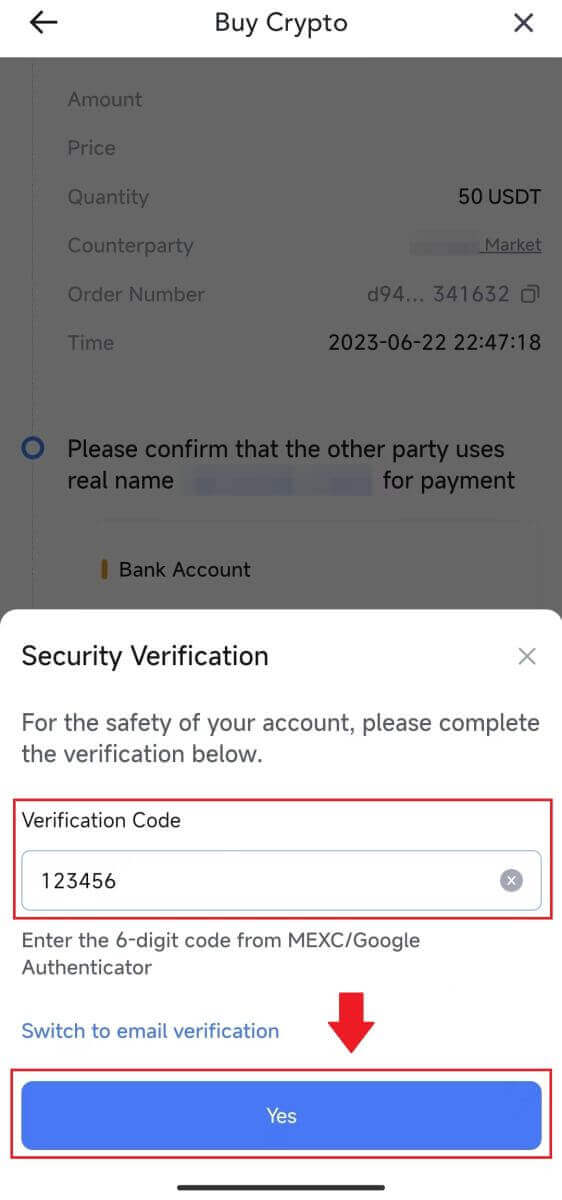 |
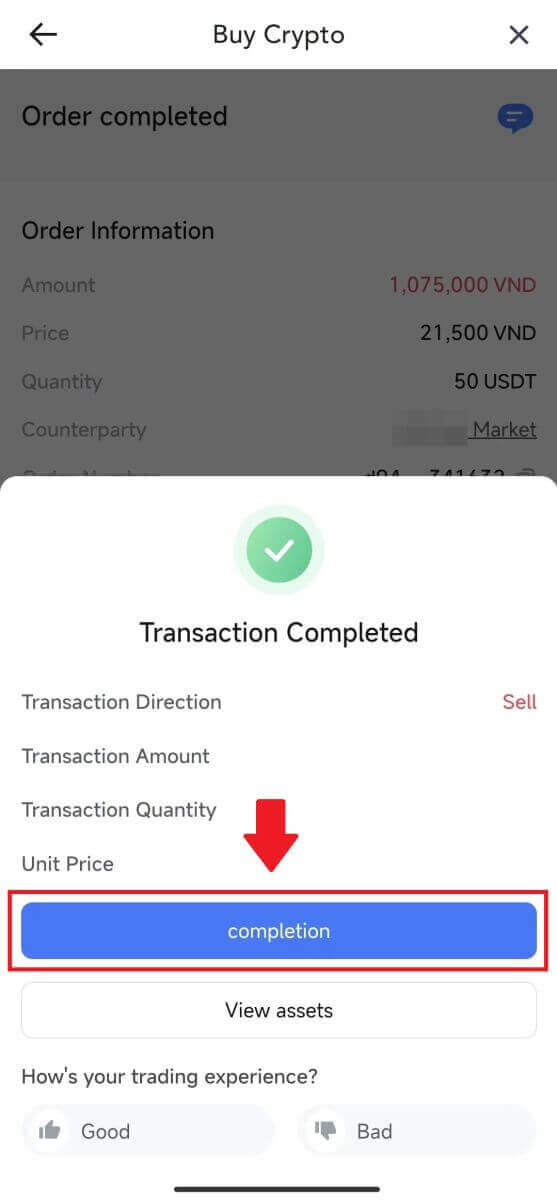 |
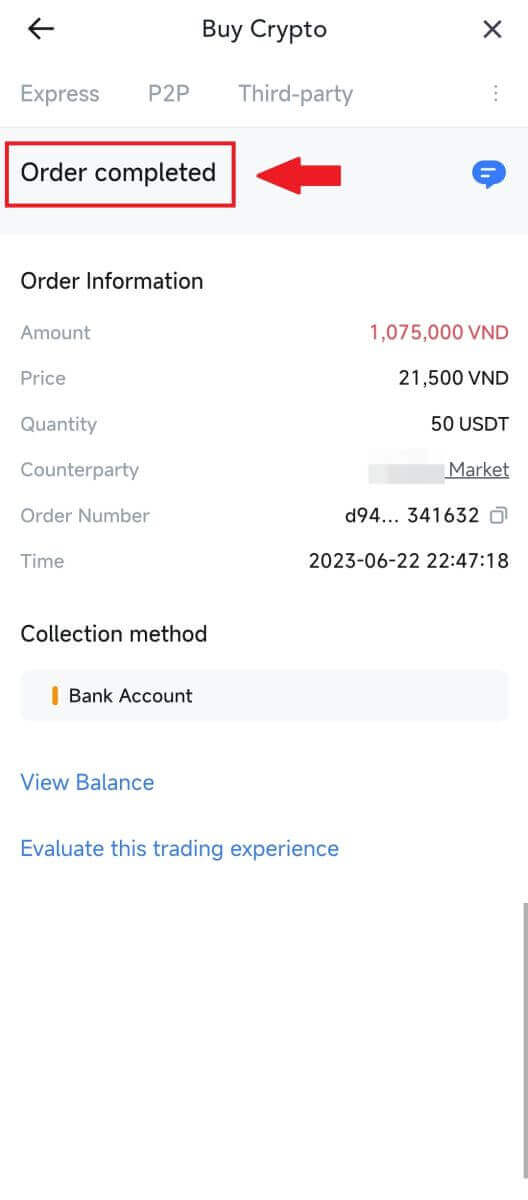 |
7. Navigeer naar de rechterbovenhoek en selecteer het menu Overloop. Zoek en klik op de knop Bestellingen . Hiermee krijgt u toegang tot een uitgebreide lijst van al uw eerdere P2P-transacties, zodat u deze gemakkelijk kunt bekijken en raadplegen.
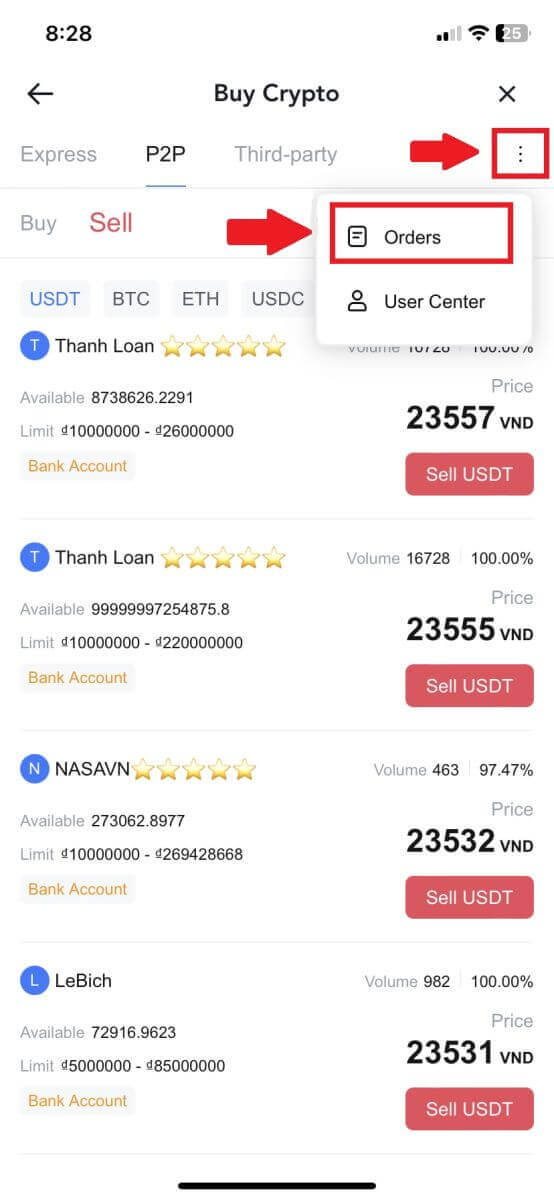 |
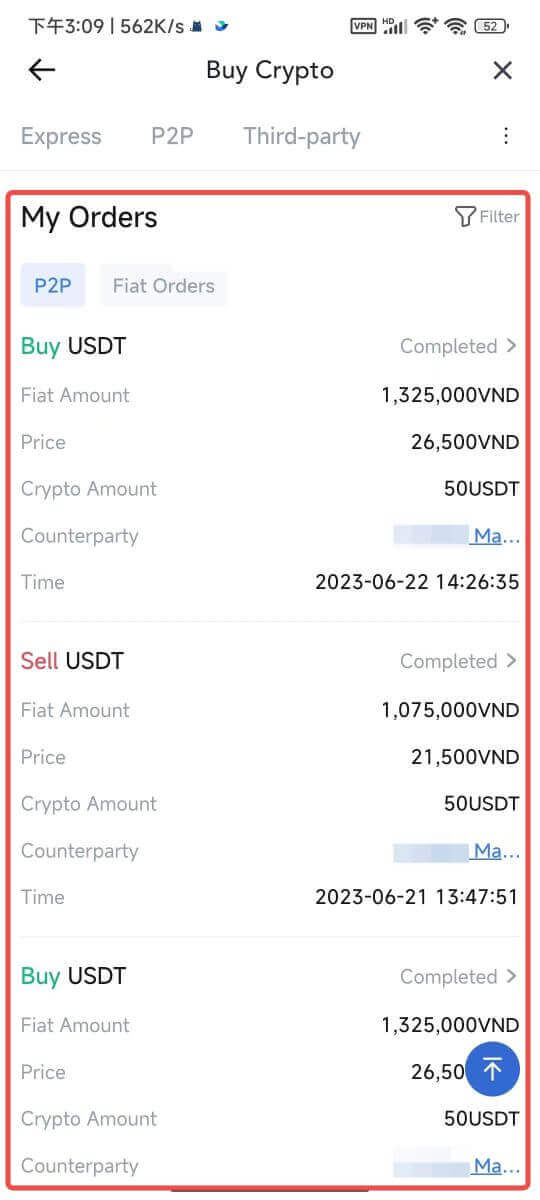 |
Hoe Crypto op MEXC op te nemen
Crypto opnemen op MEXC (website)
1. Log in op uw MEXC , klik op [Wallets] en selecteer [Opnemen].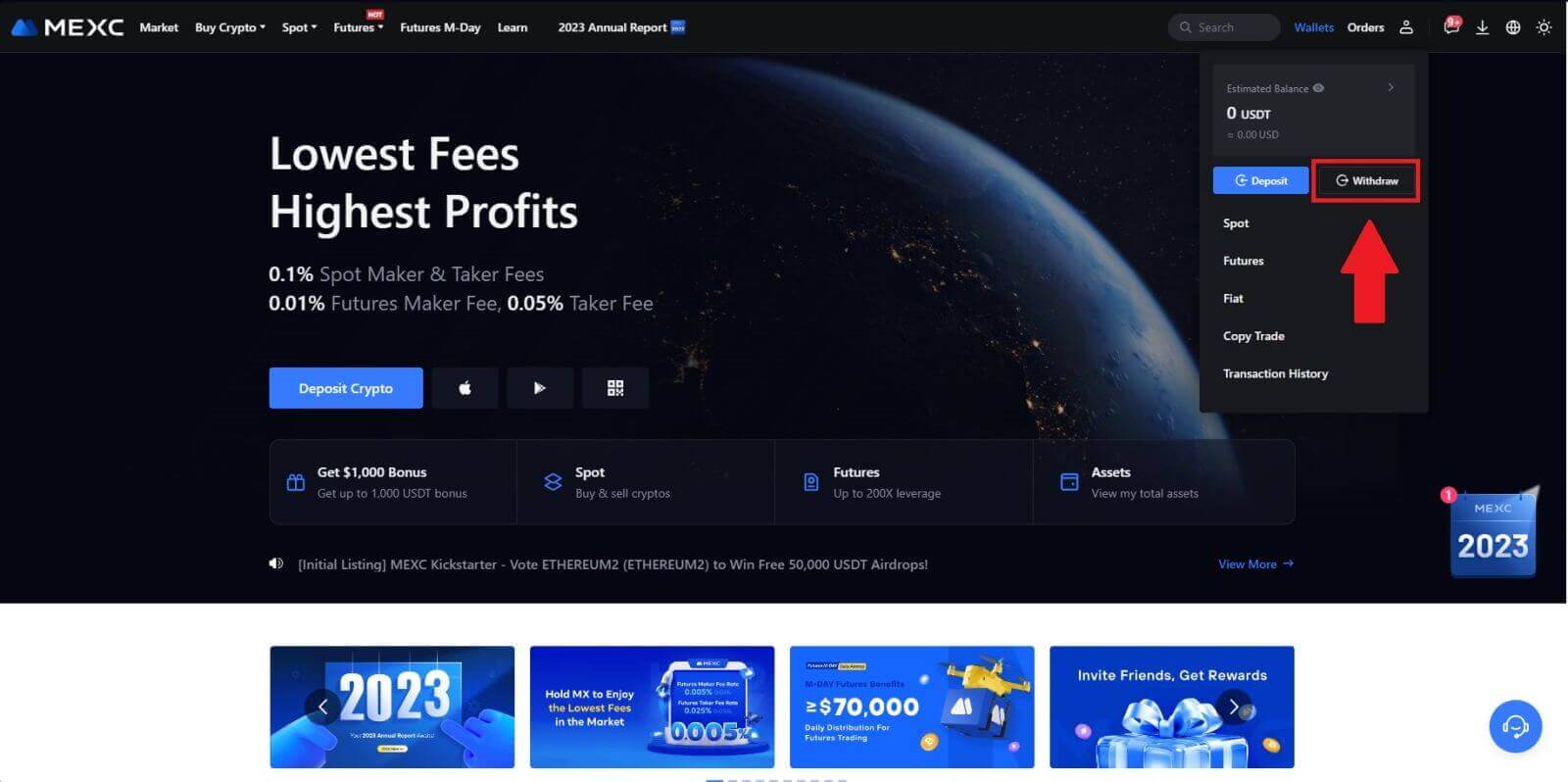
2. Selecteer de cryptovaluta die u wilt opnemen.
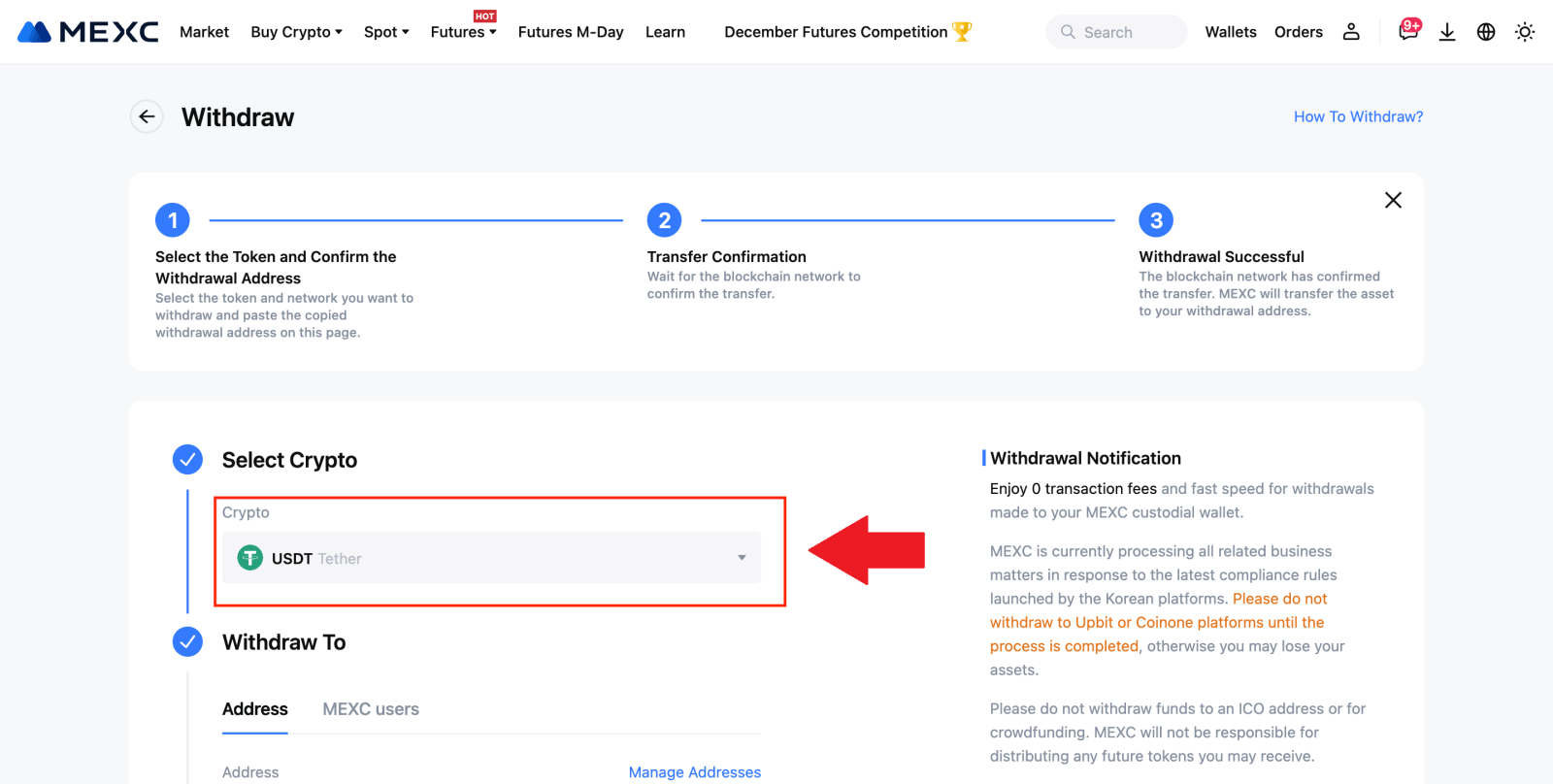
3. Vul het opnameadres, het netwerk en het opnamebedrag in en klik vervolgens op [Verzenden].
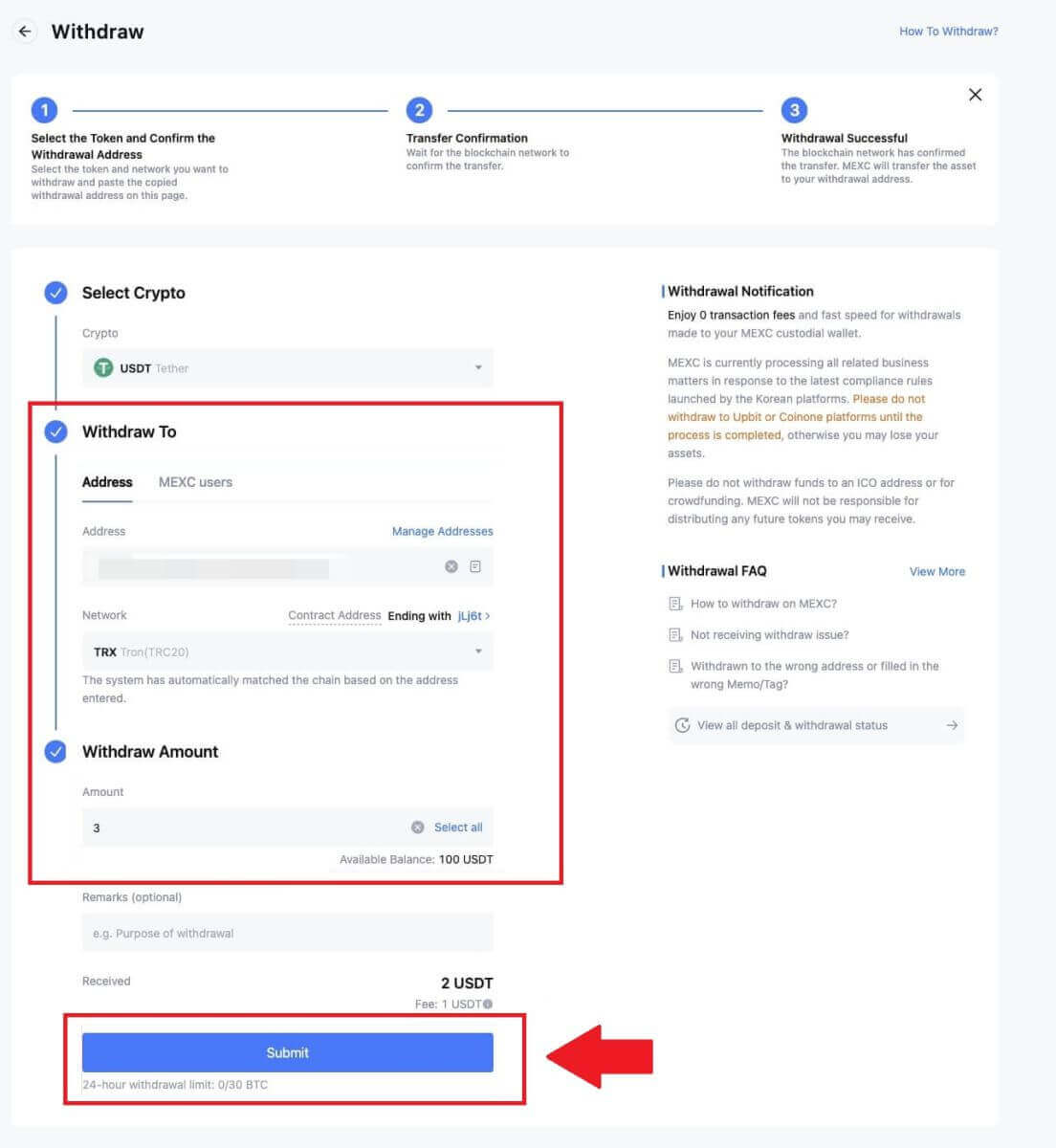
4. Voer de e-mailverificatie- en Google Authenticator-codes in en klik op [Verzenden].
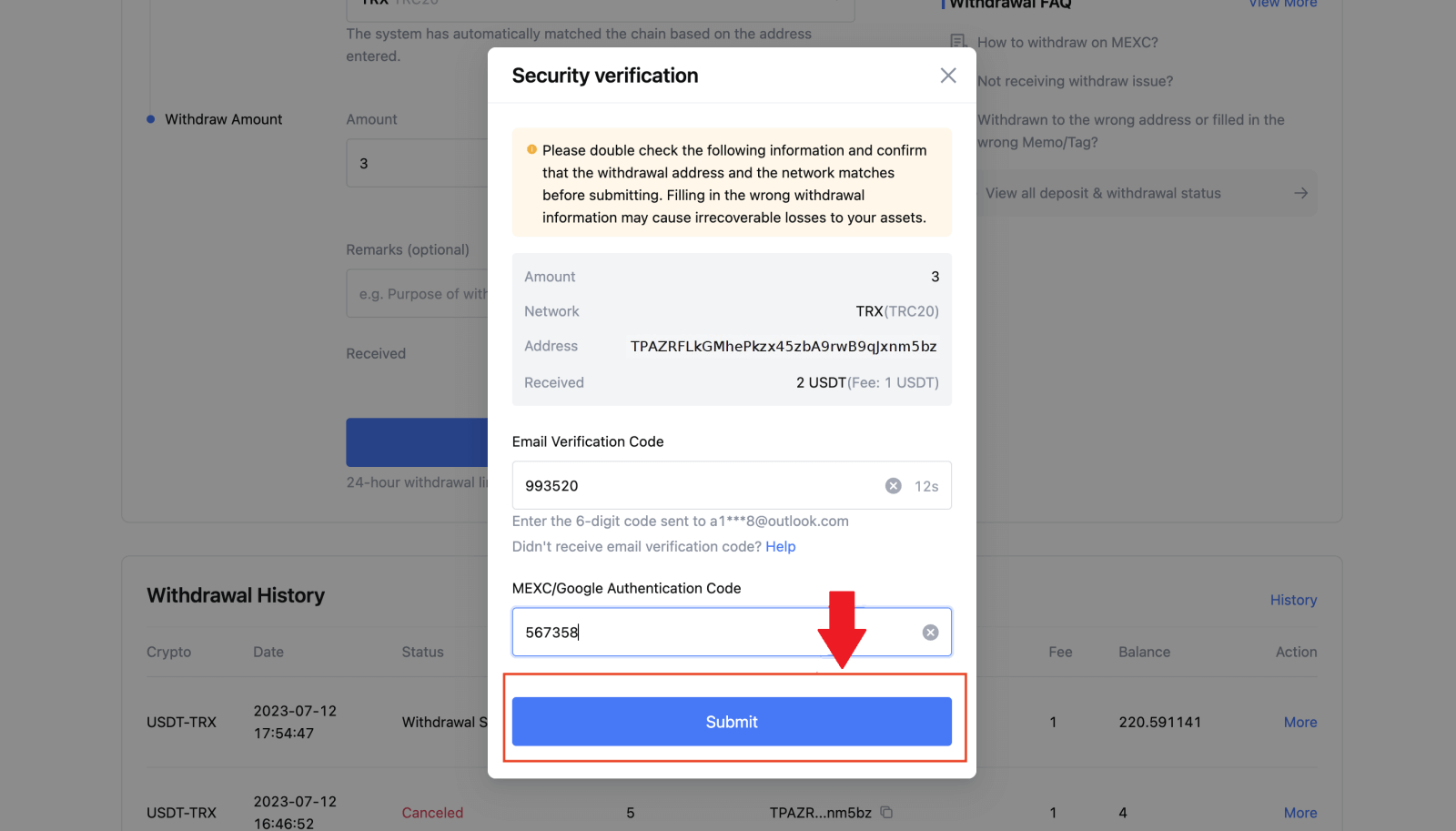
5. Wacht daarna tot de opname succesvol is voltooid.
U kunt op [Status volgen] klikken om uw opname te bekijken.
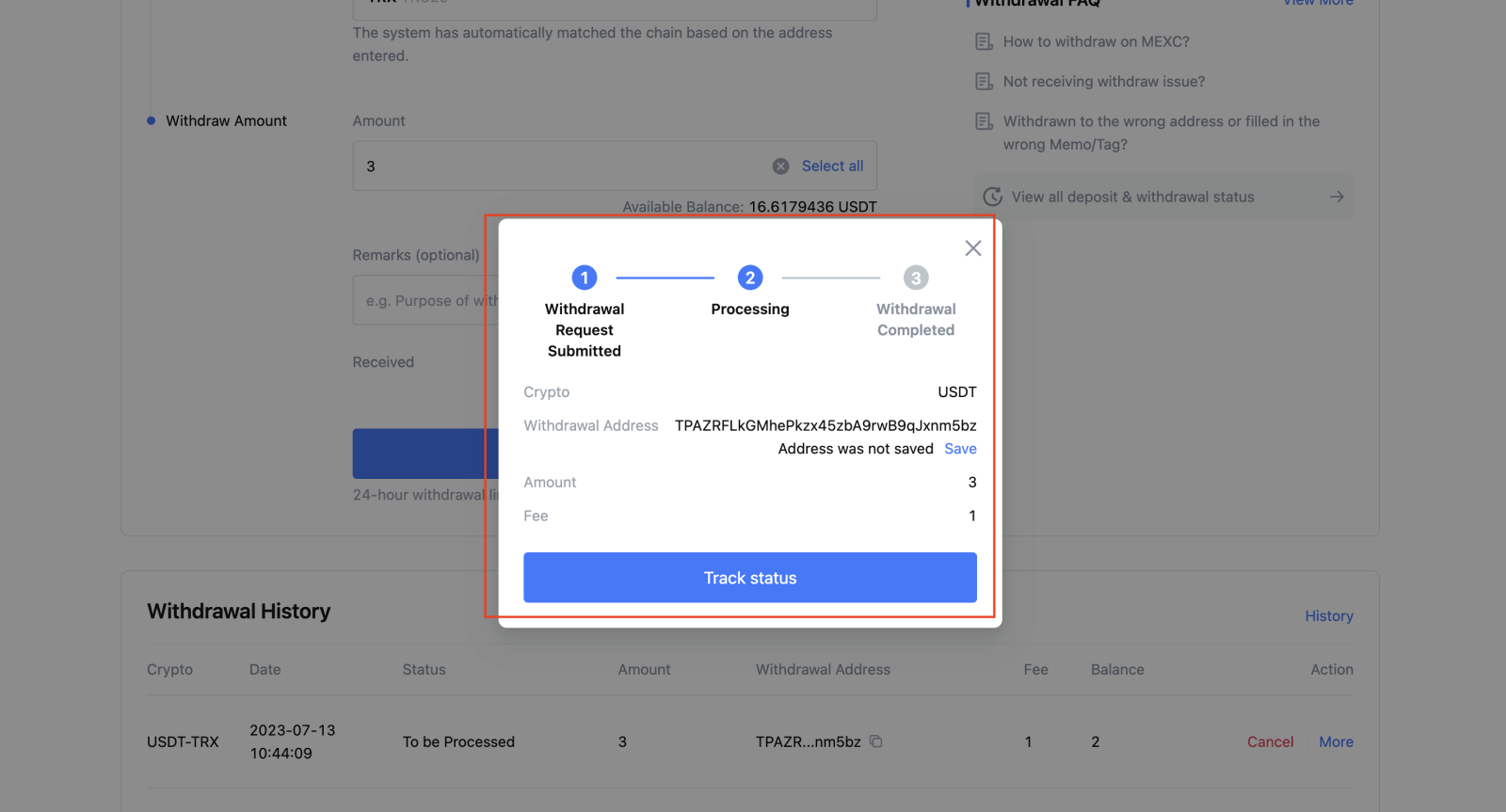
Crypto opnemen op MEXC (app)
1. Open uw MEXC-app en klik op [Wallets].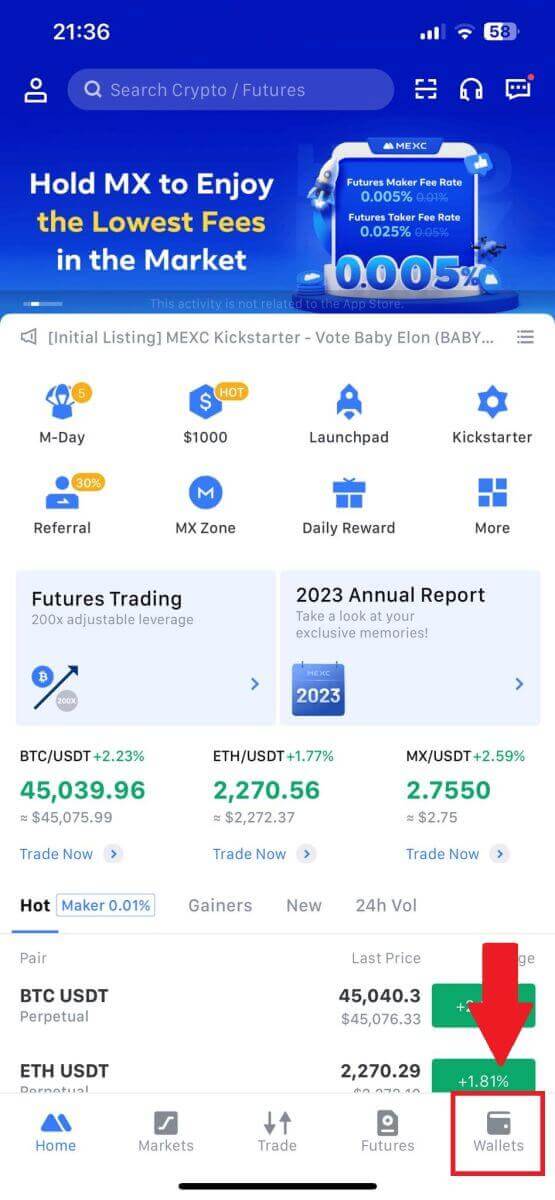
2. Tik op [Opnemen] .
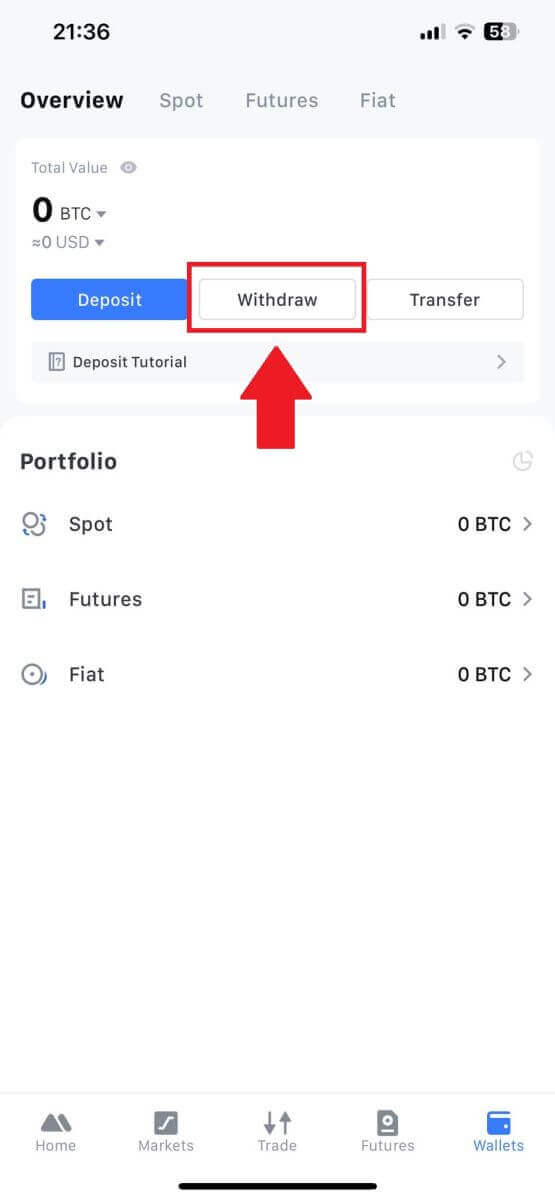
3. Selecteer de cryptovaluta die u wilt opnemen. Hier gebruiken we USDT als voorbeeld.
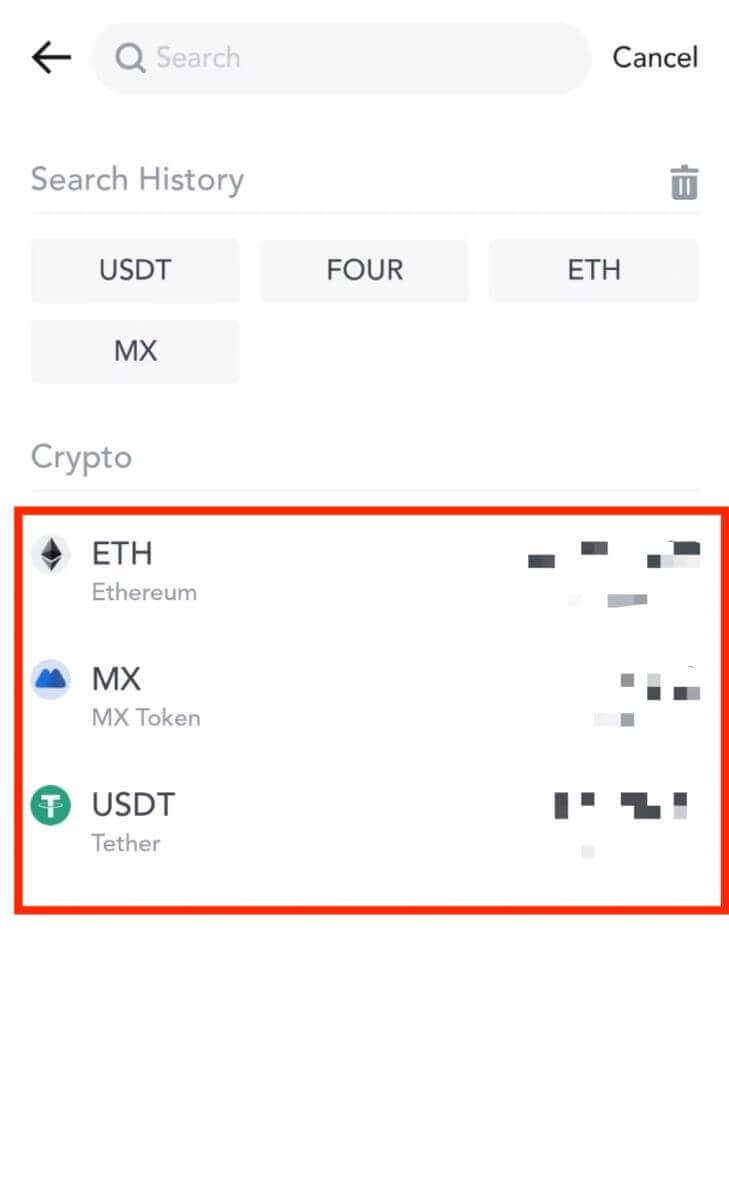
4. Selecteer [On-chain opname].
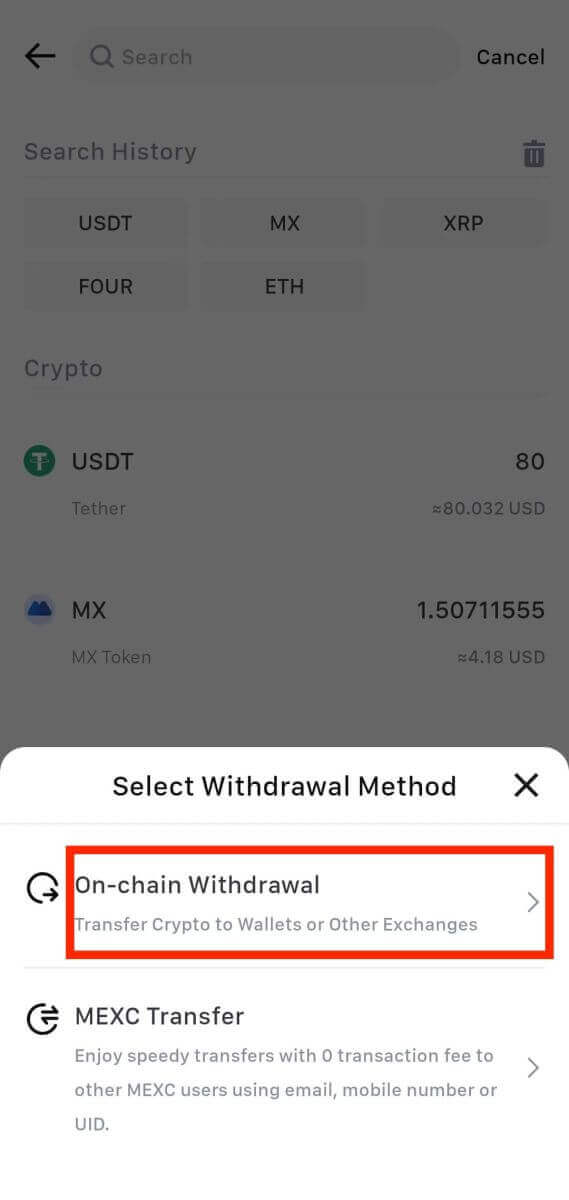
5. Voer het opnameadres in, selecteer het netwerk en vul het opnamebedrag in. Tik vervolgens op [Bevestigen].
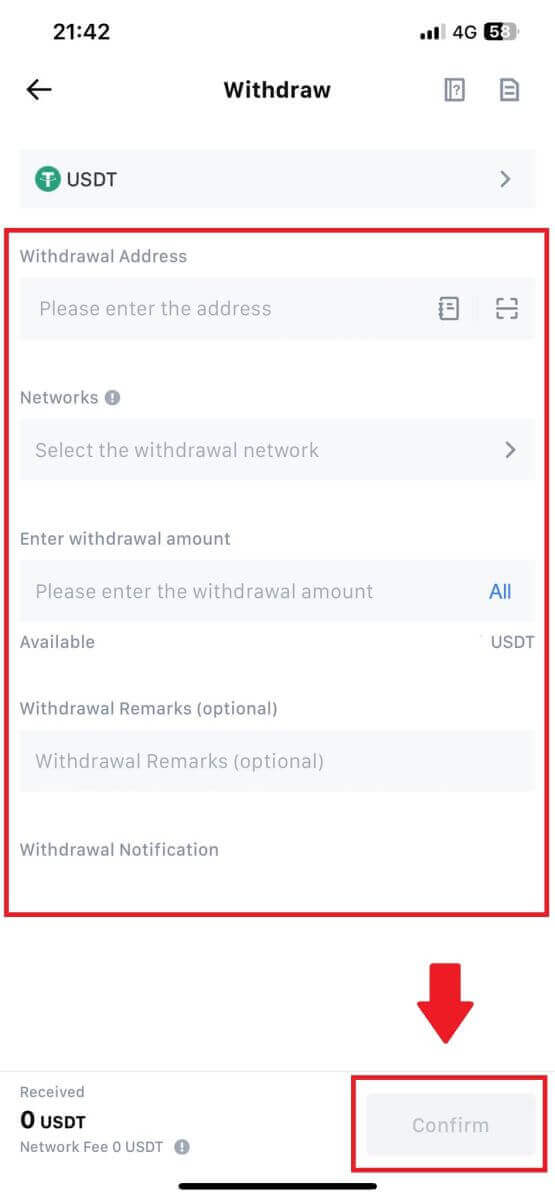
6. Nadat u heeft bevestigd dat de informatie correct is, klikt u op [Bevestig opname].
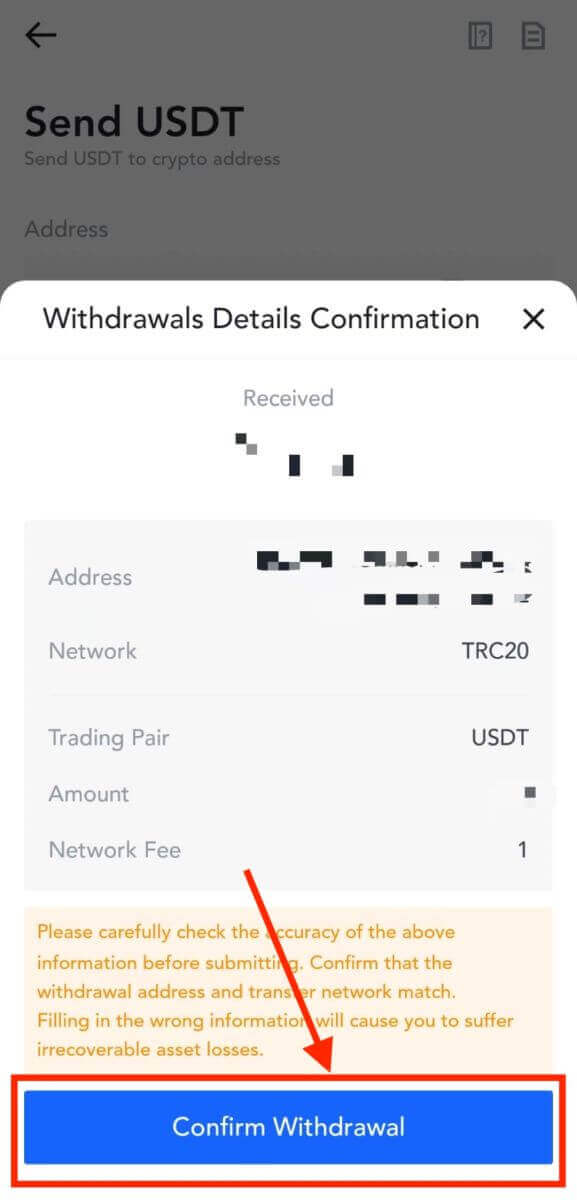
7. Voer de e-mailverificatie- en Google Authenticator-codes in. Tik vervolgens op [Verzenden].
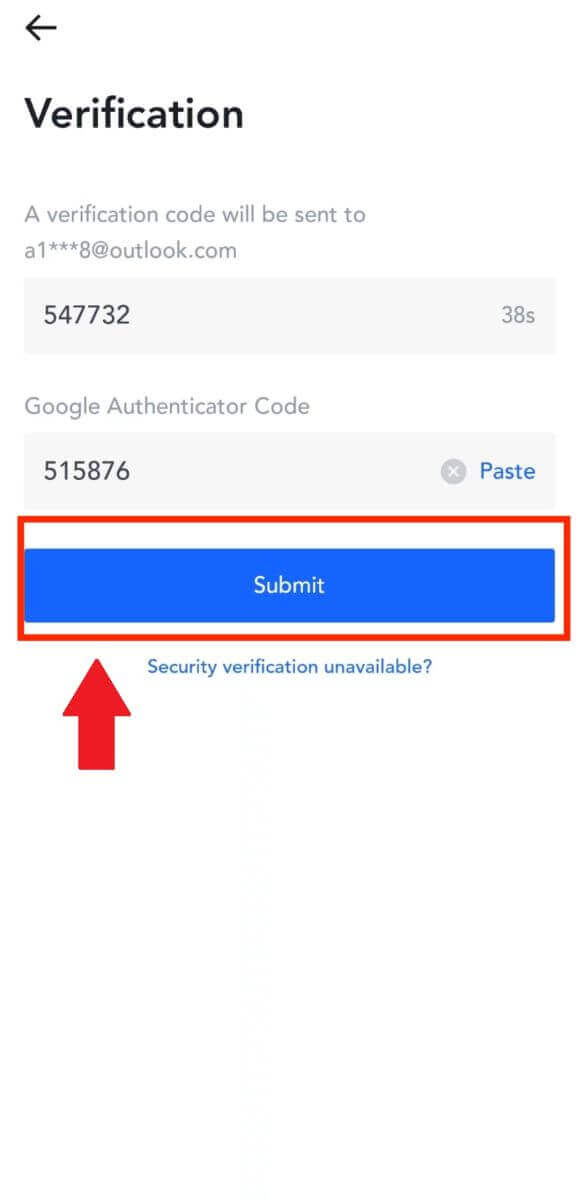
8. Nadat het opnameverzoek is ingediend, wacht u tot het geld is bijgeschreven.
Crypto opnemen via interne overdracht op MEXC (website)
1. Log in op uw MEXC , klik op [Wallets] en selecteer [Opnemen].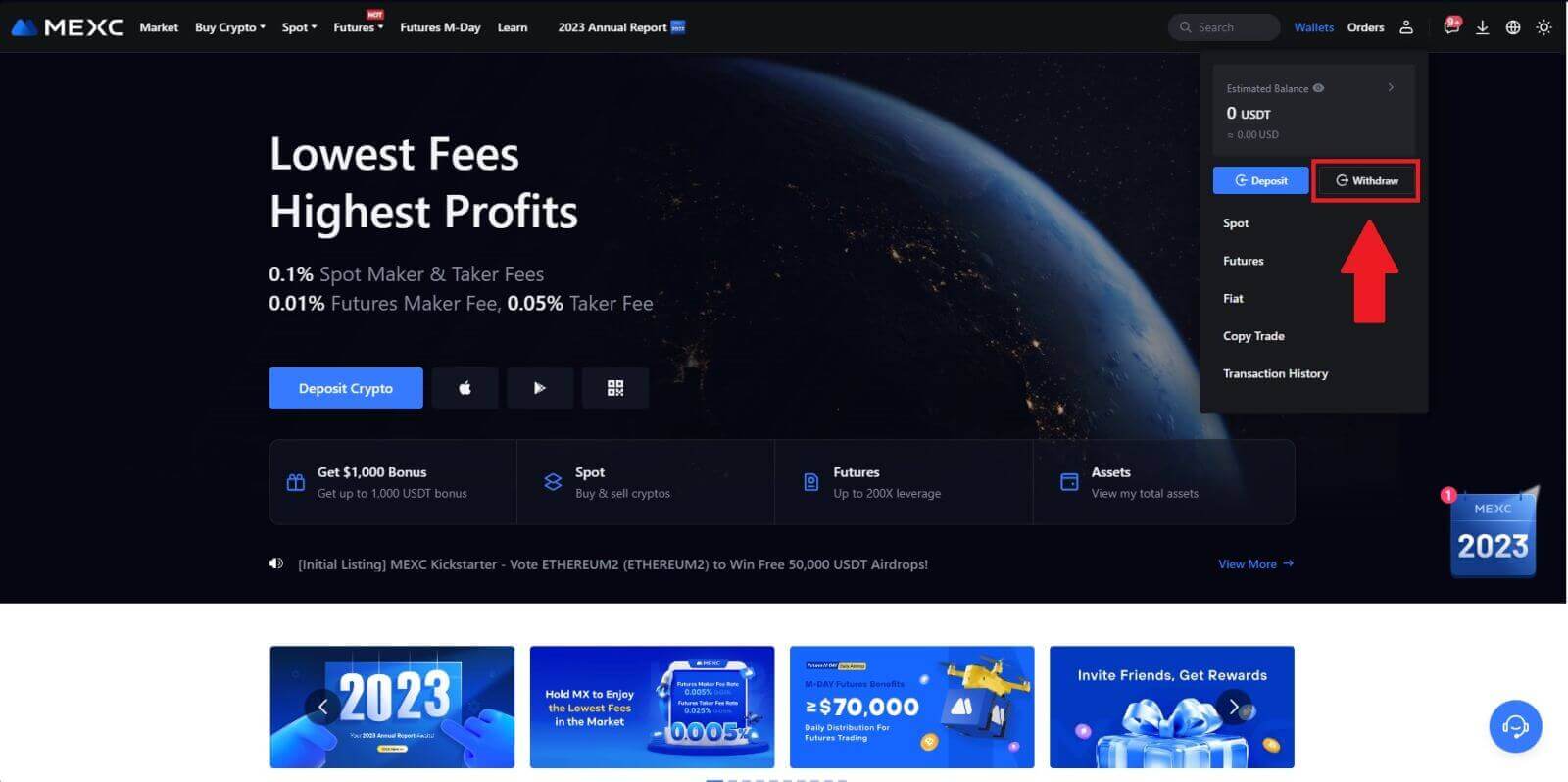
2. Selecteer de cryptovaluta die u wilt opnemen.
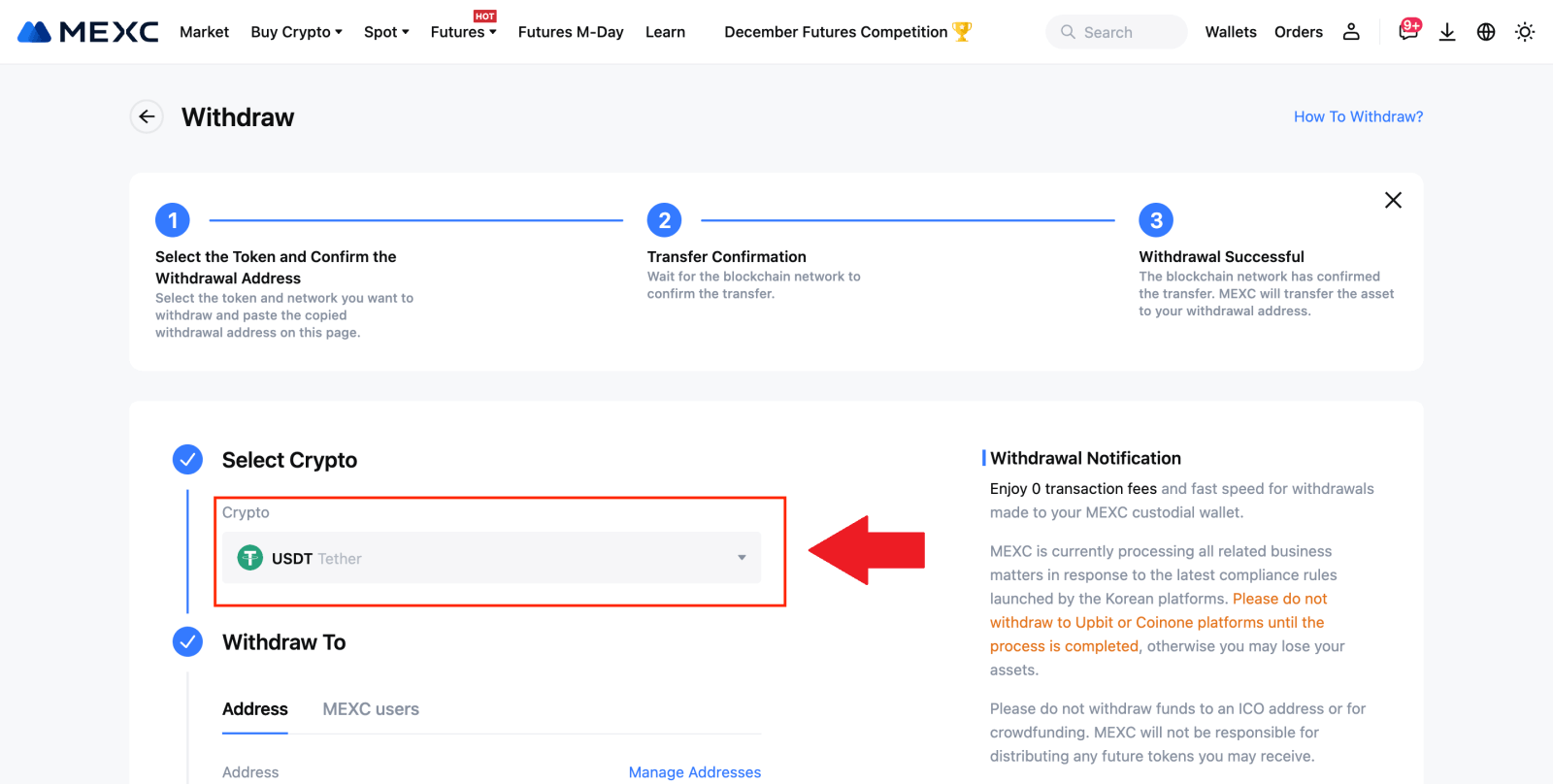
3. Kies [MEXC-gebruikers] . U kunt momenteel overstappen met behulp van een UID, mobiel nummer of e-mailadres.
Vul hieronder de gegevens in en het bedrag van de overboeking. Selecteer daarna [Verzenden].
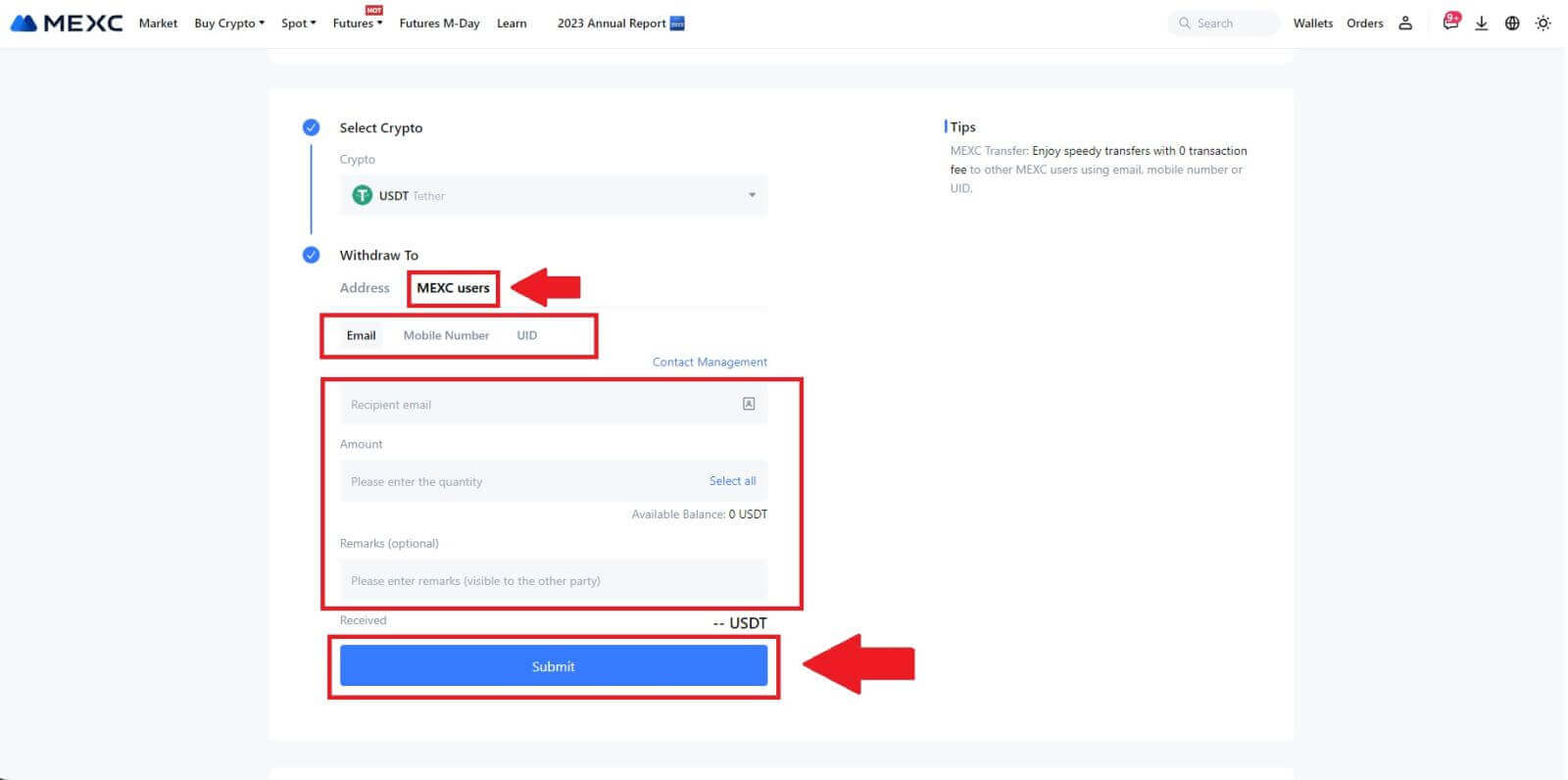
4. Voer de e-mailverificatie- en Google Authenticator-codes in en klik op [Verzenden].
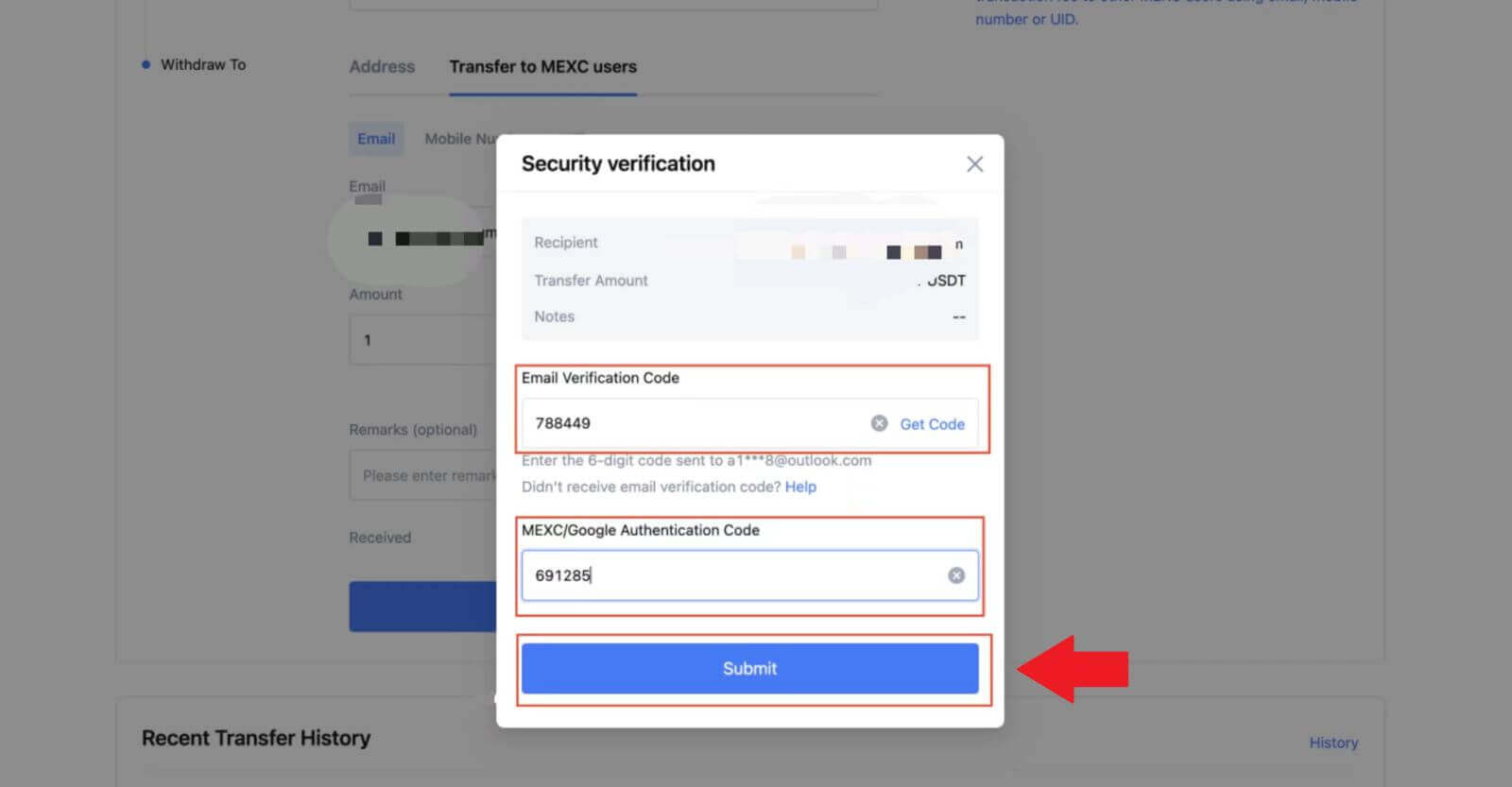 5. Daarna is de overdracht voltooid. U kunt op [Overdrachtsgeschiedenis controleren]
5. Daarna is de overdracht voltooid. U kunt op [Overdrachtsgeschiedenis controleren]klikken om uw status te bekijken.
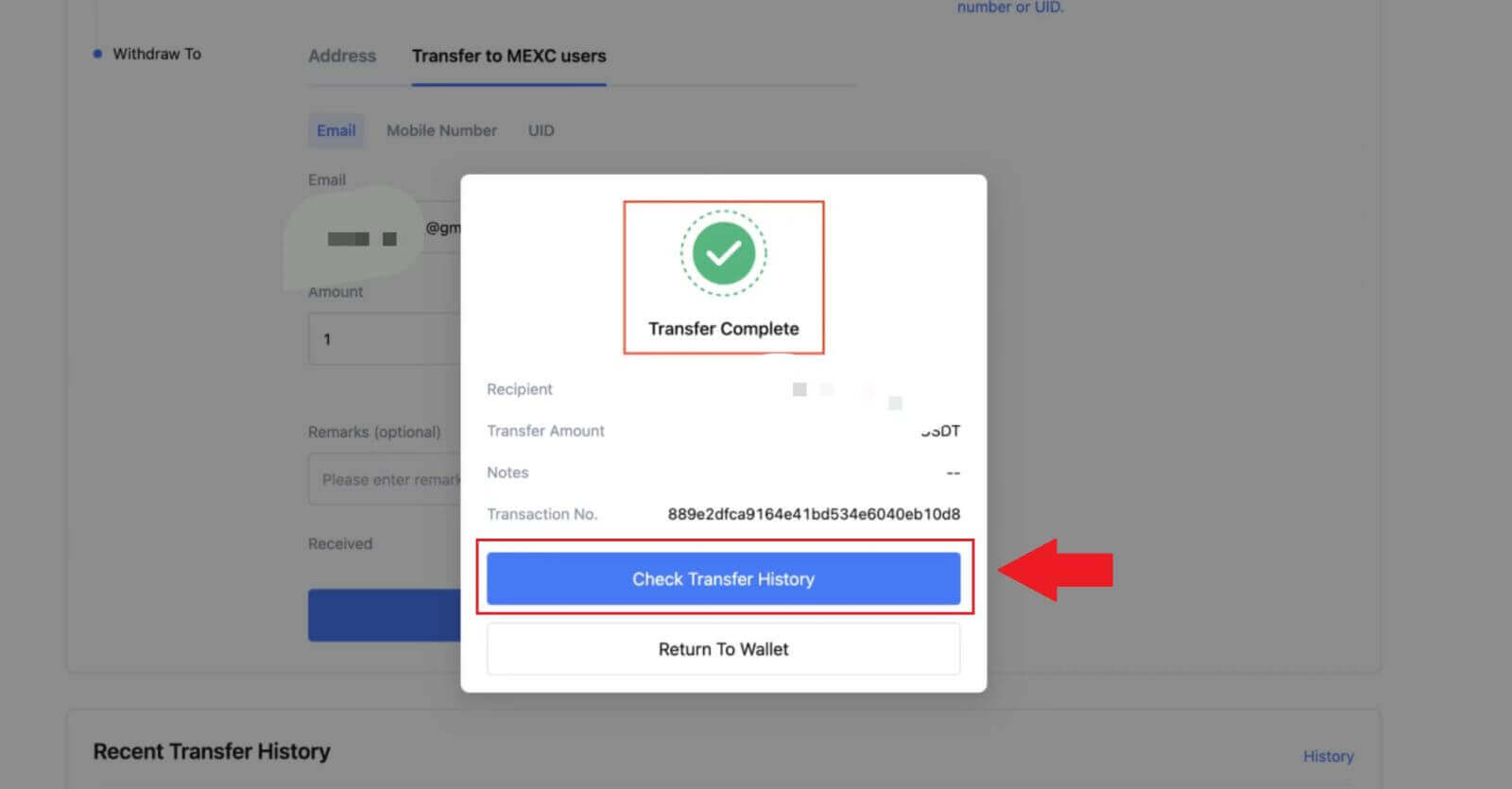
Crypto opnemen via interne overdracht op MEXC (app)
1. Open uw MEXC-app en klik op [Wallets].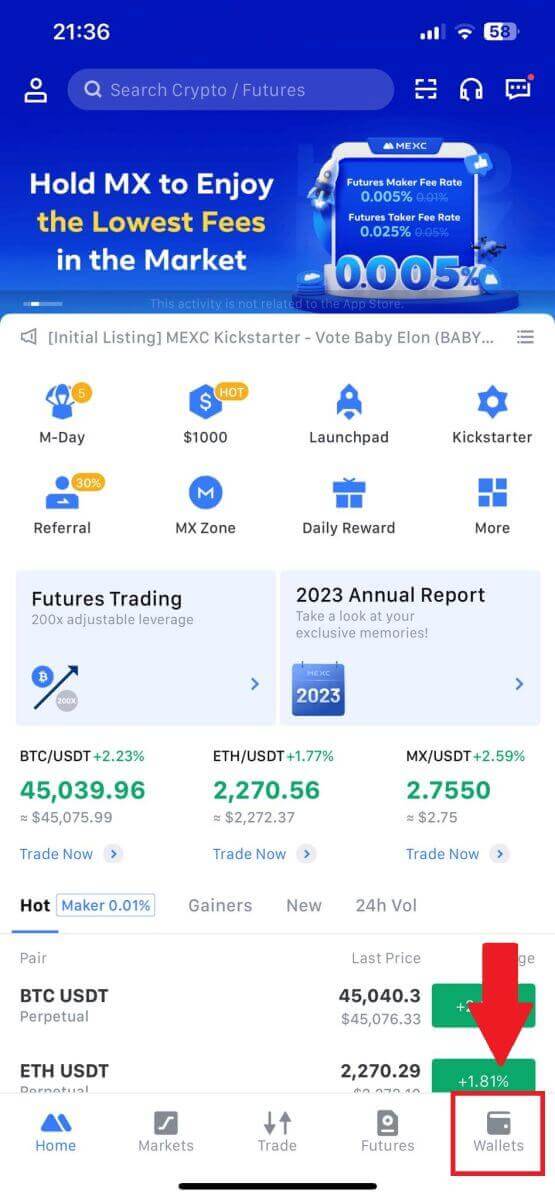
2. Tik op [Opnemen] .
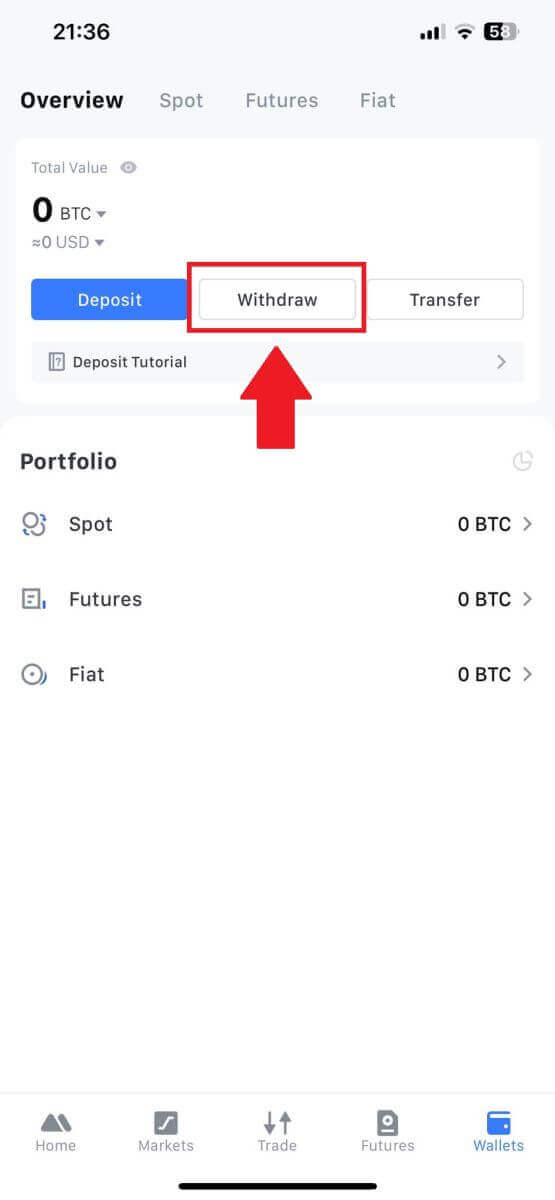
3. Selecteer de cryptovaluta die u wilt opnemen. Hier gebruiken we USDT als voorbeeld.
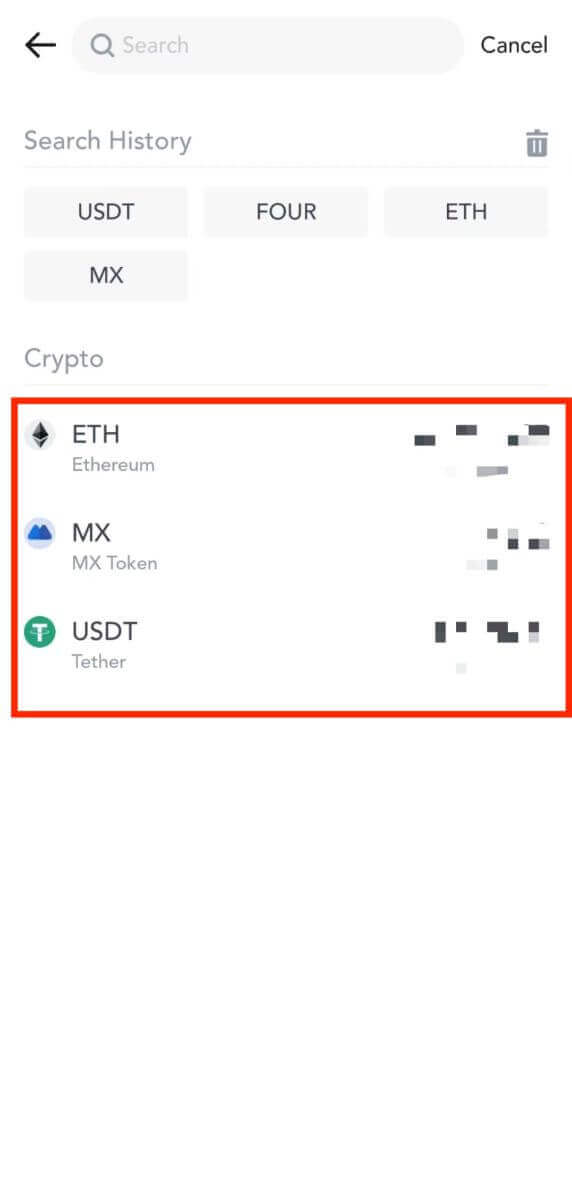
4. Selecteer [MEXC Transfer] als opnamemethode.
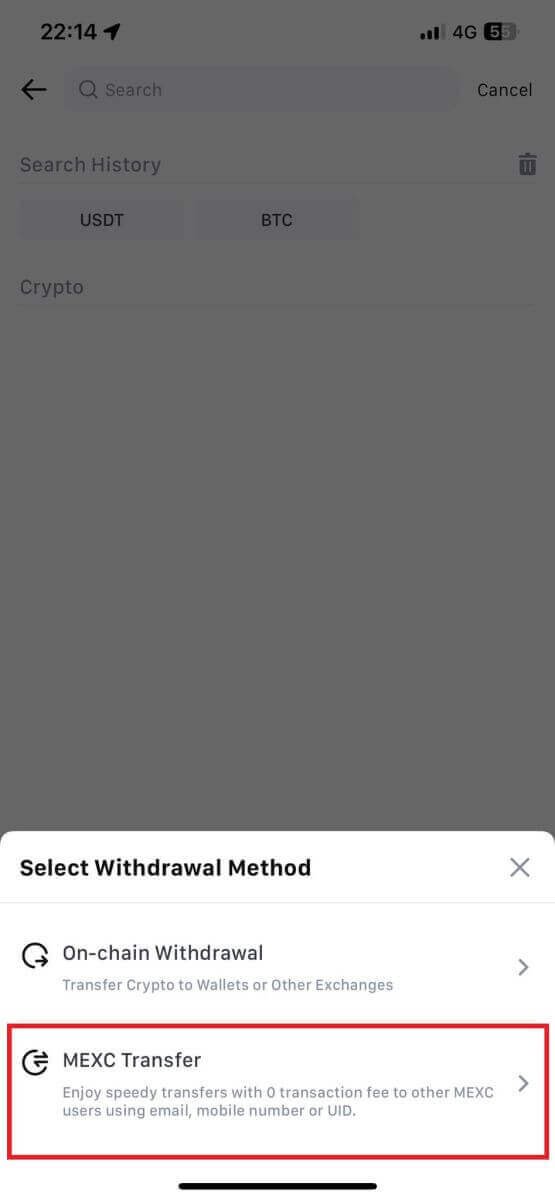
5. U kunt momenteel overstappen met behulp van een UID, mobiel nummer of e-mailadres.
Vul hieronder de gegevens in en het bedrag van de overboeking. Selecteer daarna [Verzenden].
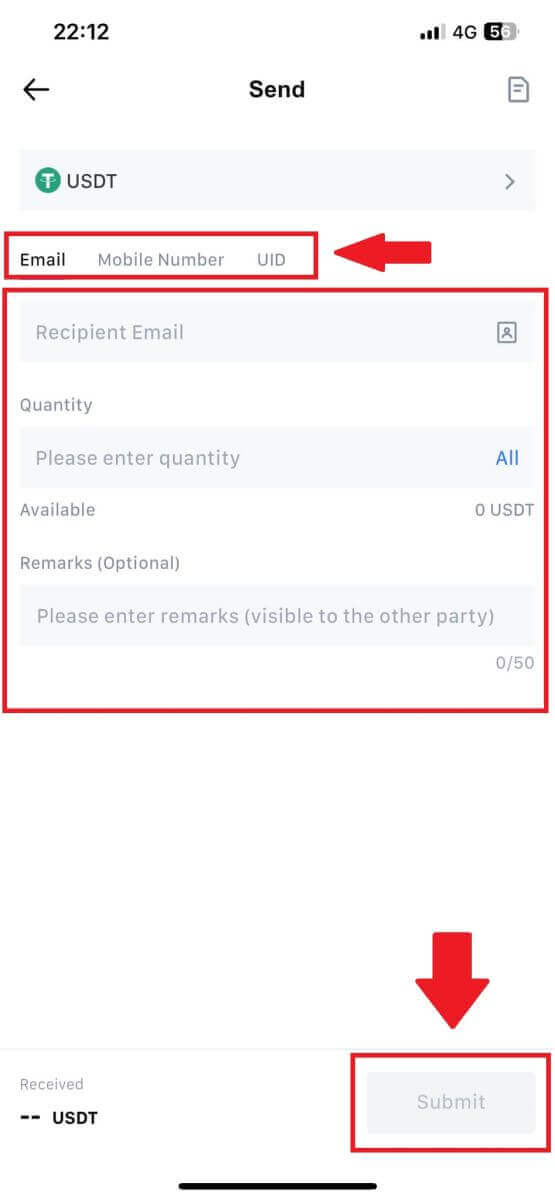
6. Controleer uw gegevens en tik op [Bevestigen].
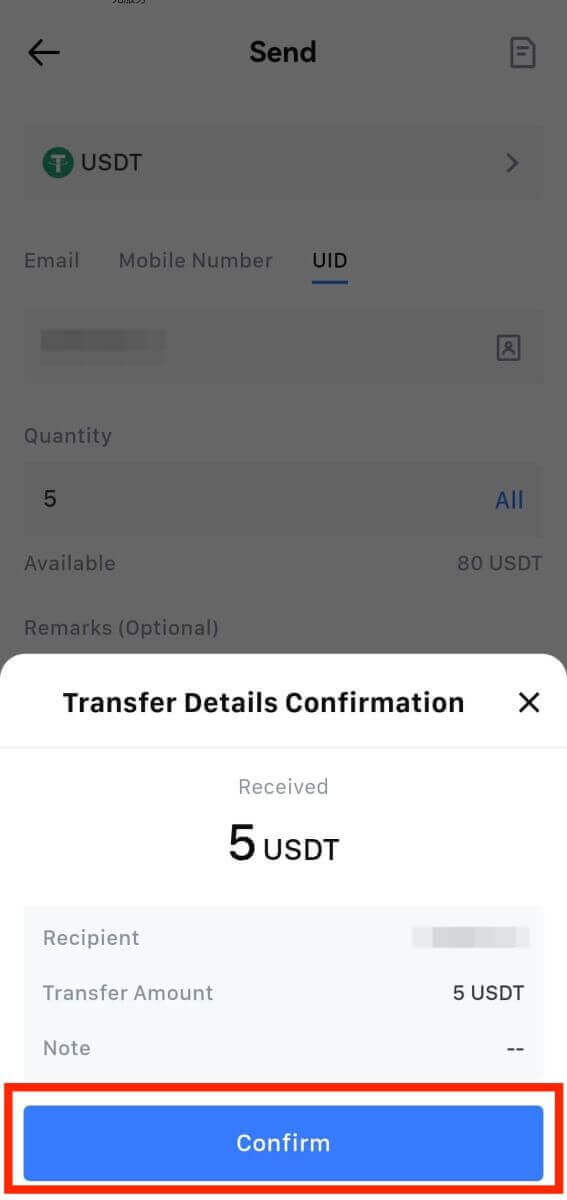
7. Voer de e-mailverificatie- en Google Authenticator-codes in. Tik vervolgens op [Bevestigen].
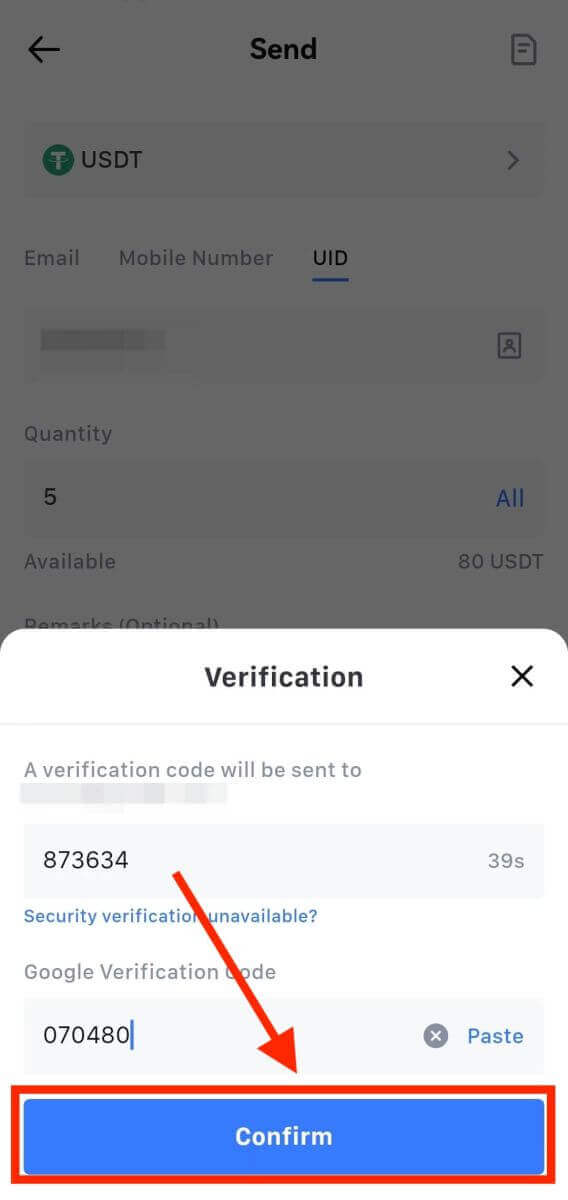
8. Daarna is uw transactie voltooid. U kunt op [Overdrachtsgeschiedenis controleren]
tikken om uw status te bekijken. Dingen om op te merken
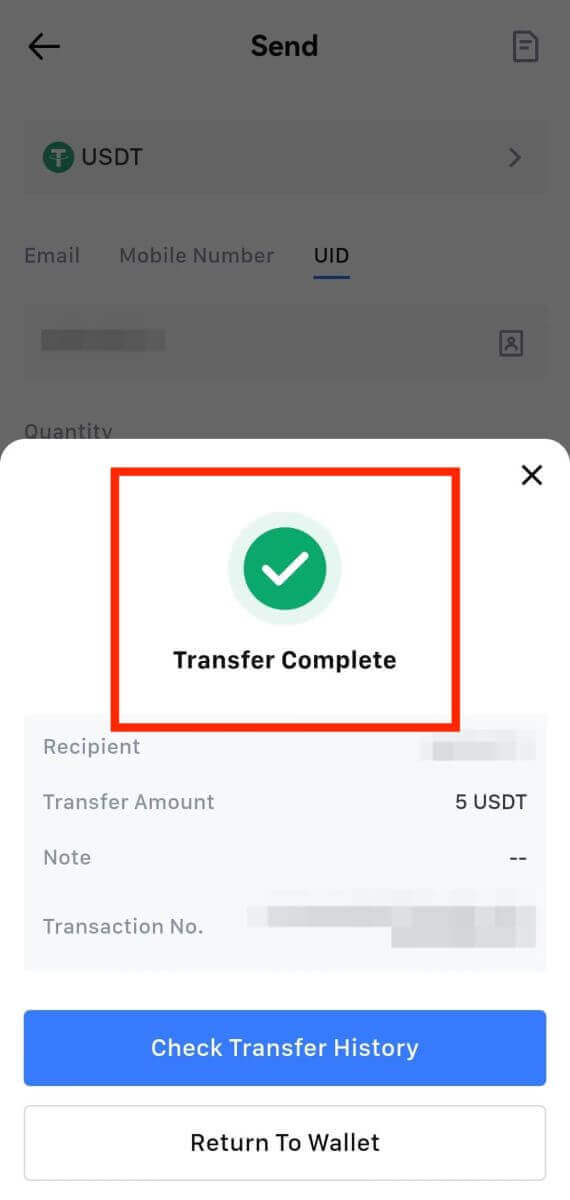
- Wanneer u USDT en andere crypto's opneemt die meerdere ketens ondersteunen, zorg er dan voor dat het netwerk overeenkomt met uw opnameadres.
- Voor opnames waarvoor Memo's vereist zijn, kopieert u de juiste Memo van het ontvangende platform voordat u deze invoert, om verlies van activa te voorkomen.
- Als het adres gemarkeerd is als [Ongeldig adres], controleer dan het adres of neem contact op met de klantenservice voor hulp.
- Controleer de opnamekosten voor elke crypto in [Opname] - [Netwerk].
- Zoek de [Opnamekosten] voor de specifieke crypto op de opnamepagina.
Veelgestelde vragen (FAQ)
Waarom is mijn opname niet aangekomen?
Het overboeken van geld omvat de volgende stappen:
- Opnametransactie geïnitieerd door MEXC.
- Bevestiging van het blockchain-netwerk.
- Storten op het overeenkomstige platform.
Normaal gesproken wordt er binnen 30-60 minuten een TxID (transactie-ID) gegenereerd, wat aangeeft dat ons platform de opnameoperatie met succes heeft voltooid en dat de transacties in behandeling zijn op de blockchain.
Het kan echter nog enige tijd duren voordat een bepaalde transactie wordt bevestigd door de blockchain en later door het bijbehorende platform.
Vanwege mogelijke netwerkcongestie kan er een aanzienlijke vertraging optreden bij de verwerking van uw transactie. U kunt de transactie-ID (TxID) gebruiken om de status van de overdracht op te zoeken met een blockchain-verkenner.
- Als de blockchain-verkenner aangeeft dat de transactie niet is bevestigd, wacht dan tot het proces is voltooid.
- Als de blockchain-verkenner laat zien dat de transactie al is bevestigd, betekent dit dat uw geld met succes vanuit MEXC is verzonden en dat we hierover geen verdere hulp kunnen bieden. U moet contact opnemen met de eigenaar of het ondersteuningsteam van het doeladres en verdere hulp zoeken.
Belangrijke richtlijnen voor opnames van cryptocurrency op het MEXC-platform
- Voor cryptovaluta die meerdere ketens zoals USDT ondersteunen, moet u ervoor zorgen dat u het overeenkomstige netwerk kiest wanneer u opnameverzoeken indient.
- Als de opnamecrypto een MEMO vereist, zorg er dan voor dat u de juiste MEMO van het ontvangende platform kopieert en deze nauwkeurig invoert. Anders kunnen de activa na de opname verloren gaan.
- Als na het invoeren van het adres op de pagina wordt aangegeven dat het adres ongeldig is, controleer dan het adres of neem contact op met onze online klantenservice voor verdere hulp.
- Opnamekosten variëren per crypto en kunnen worden bekeken nadat je de crypto op de opnamepagina hebt geselecteerd.
- Je kunt het minimale opnamebedrag en de opnamekosten voor de overeenkomstige cryptovaluta zien op de opnamepagina.
Hoe controleer ik de transactiestatus op de blockchain?
1. Log in op uw MEXC, klik op [Wallets] en selecteer [Transactiegeschiedenis].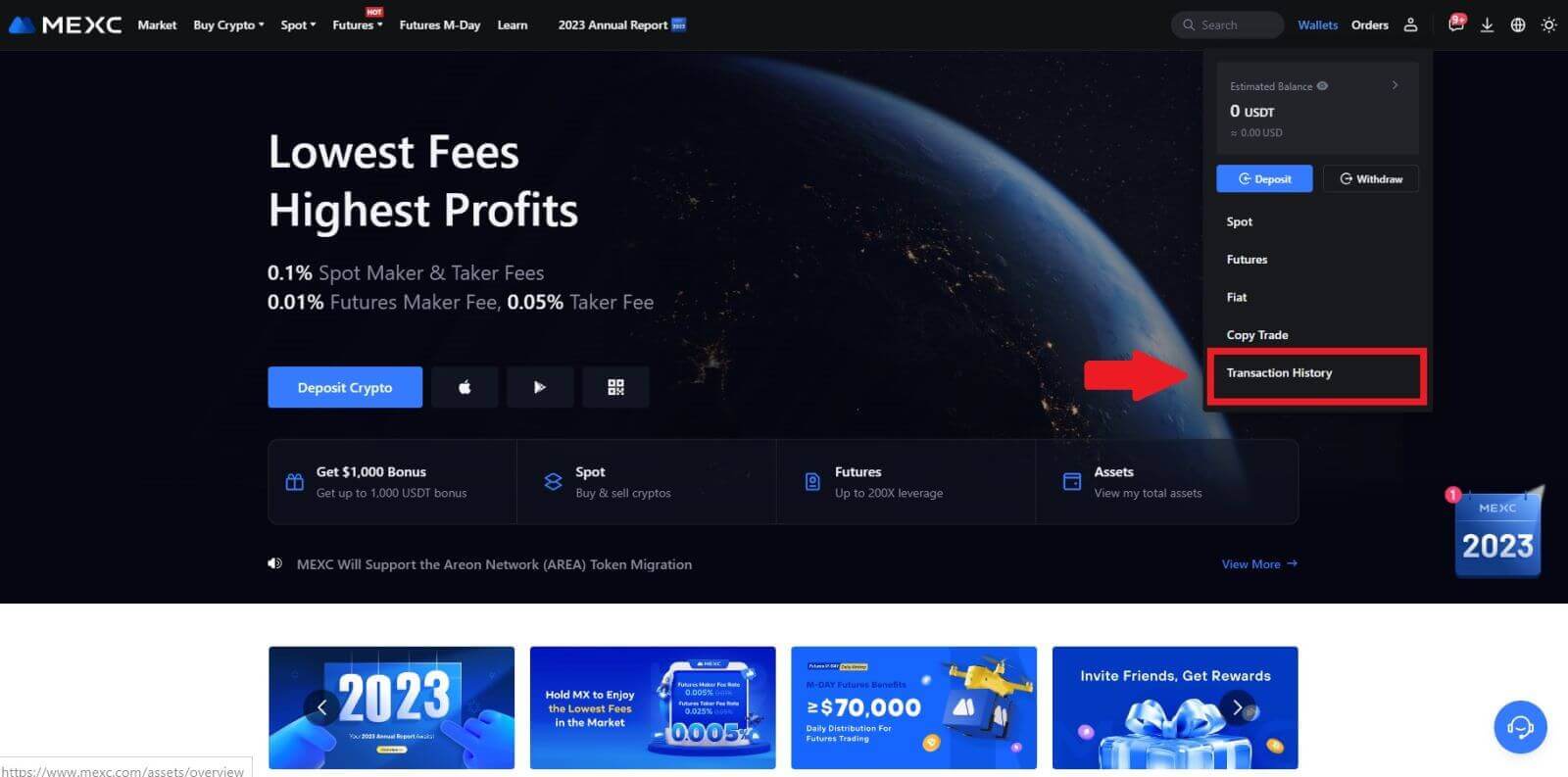
2. Klik op [Opname], hier kunt u uw transactiestatus bekijken.



